Page 1
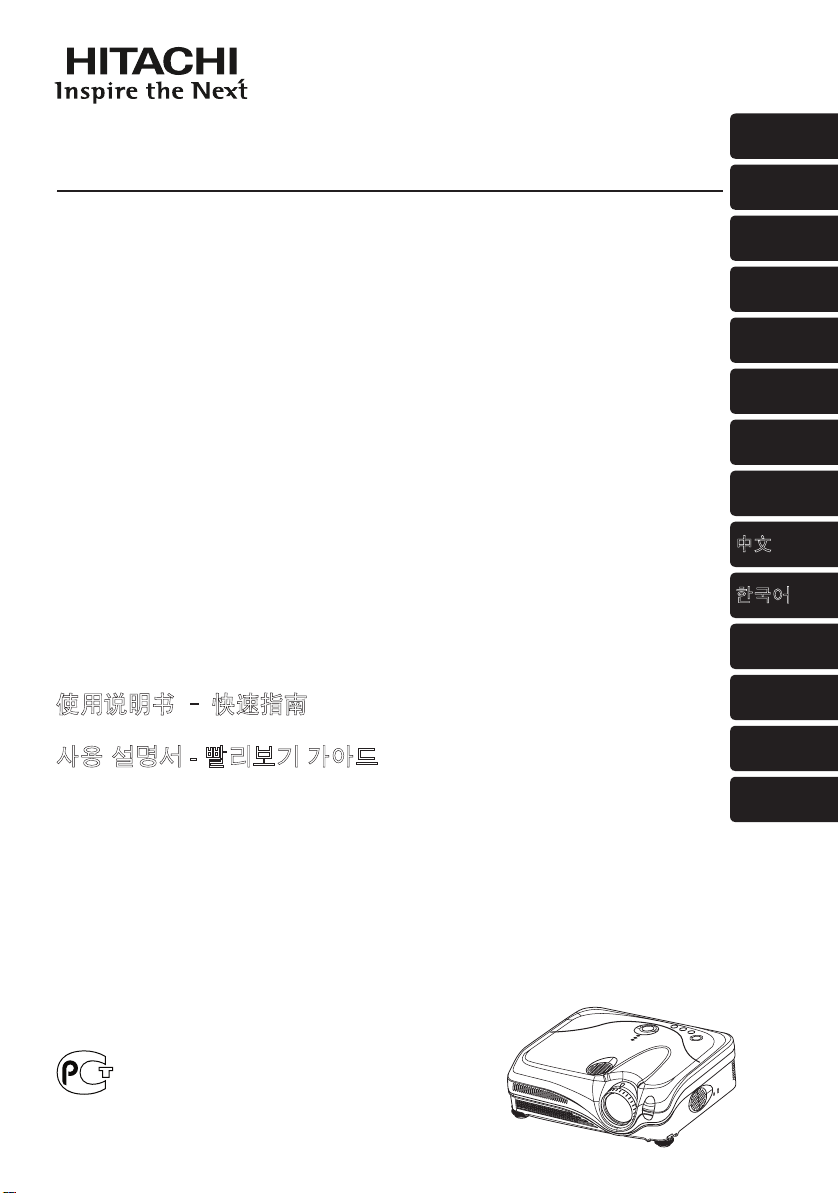
Projector
AE 68
ENGLISH
CP-X445W
User's Manual - Quick Guide
Please read this user's manual thoroughly to ensure correct usage understanding.
Manuel d'utilisation - Guide rapide
No us vous r ecommandons de lire attentivement ce manuel p ou r bie n assimiler le
fonctionnement de l'appareil.
Bedienungsanleitung - Kurz-Anleitung
Um zu gewährleisten, dass Sie die Bedienung des Geräts verstanden haben, lesen Sie
dieses Handbuch bitte sorgfältig.
Manual de usuario - Guía rápida
Lea atentamente el manual de usuario del proyector para garantizar un uso adecuado del
mismo.
Manuale d'istruzioni - Guide rapide
Vi preghiamo di leggere attentamente il manuale d'istruzioni per garantire una corretta
comprensione delle istruzioni.
Brukerhåndbok - Hurtigguide
Vennligst les denne brukerhåndbok grundig for å være garantert driftssikker bruk.
Gebruiksaanwijzing - Beknopte handleiding
Lees deze gebruikershandleiding grondig door, zodat u de werking ervan begrijpt en correct
gebruik verzekerd is.
Instruções do proprietário - Guia Rápido
Leia atentamente o presente manual do utilizador para garantir a utilização correcta por via
da sua compreensão.
使用说明书 - 快速指南
请仔细阅本《使用说明书》,在理解的基础上正确使用。
사용 설명서 - 빨리보기 가아드
본 사용자 설명서를 잘 읽으시고 이해하신 후 , 올바르게 사용해 주십시오 .
Bruksanvisningens - Snabbguide
Läs denna bruksanvisning noga för att förstå alla instruktionerna för ett korrekt bruk.
Руководство пользователя - Краткий справочник
Пож алу йст а, вн има те лън о п рочти те да нно е р уко вод ств о п ол ъзо ват ел я для
ознакомления и нравильно использования.
Käyttäjän ohjekirja - Pikaopas
Lue käyttäjän ohjekirja huolellisesti varmistaaksesi, että ymmärrät miten laitetta käytetään oikein.
Podręcznik użytkownika - Skrócony poradnik
Przeczytaj dokładnie i ze zrozumieniem niniejszy podręcznik użytkownika, aby zapewnić
prawidłowe użytkowanie urządzenia.
FRANÇAIS
DEUTSCH
ESPAÑOL
ITALIANO
NORSK
NEDERLANDS
PORTUGUÊS
中文
한국어
SVENSKA
РУССКИЙ
SUOMI
POLSKI
Page 2

1
Projector
CP-X445W
Gebruiksaanwijzing - Gebruikershandleiding
Bedankt voor de aankoop van deze projector.
WAARSCHUWING ►
Lezes de 'Gebruiksaanwijzing-Veiligheidshandleiding'
en deze handleidingen aandachtig door zodat u het apparaat correct kunt
gebruiken. Bewaar deze handleiding, nadat u deze aandachtig heeft doorgelezen,
zodat u deze later opnieuw kunt doorlezen.
Over deze gebruiksaanwijzing
Verschillende symbolen worden in deze gebruiksaanwijzing gebruikt. De
betekenissen van deze symbolen worden hieronder beschreven.
WAARSCHUWING
Dit symbool geeft informatie dat, indien genegeerd, mogelijk
zou kunnen leiden tot persoonlijke verwonding of zelfs dood
door incorrect gebruik.
OPGELET Dit symbool geeft informatie dat, indien genegeerd, mogelijk
zou kunnen leiden tot persoonlijke verwonding of fysieke
beschadiging door incorrect gebruik.
Gelieve de pagina’s te raadplegen dit symbool volgend.
OPMERKING • De informatie in deze handleiding kan zonder voorafgaande
kennisgeving veranderd worden.
• De fabrikant neemt geen enkele verantwoordelijkheid voor de eventuele fouten in deze handleiding.
• Reproductie, overdracht of het gebruik van dit document is niet toegestaan, zonder
uitdrukkelijke toestemming van de betreffende partij.
ERKENNING HANDELSMERK
• VGA en XGA zijn geregistreerde handelsmerken van de International Business
Machines Corporation.
• Apple en Mac zijn geregistreerde handelsmerken van Apple Computer, Inc.
• VESA en SVGA zijn handelsmerken van Video Electronics Standard Association.
• Windows is een geregistreerd handelsmerk van Microsoft Corporation.
• Internet Explorer is een handelsmerk van Microsoft Corporation.
• Netscape is een geregistreerd handelsmerk van de Netscape Communications Corporation.
Alle andere handelsmerken zijn eigendom van de betreffende eigenaars.
Page 3
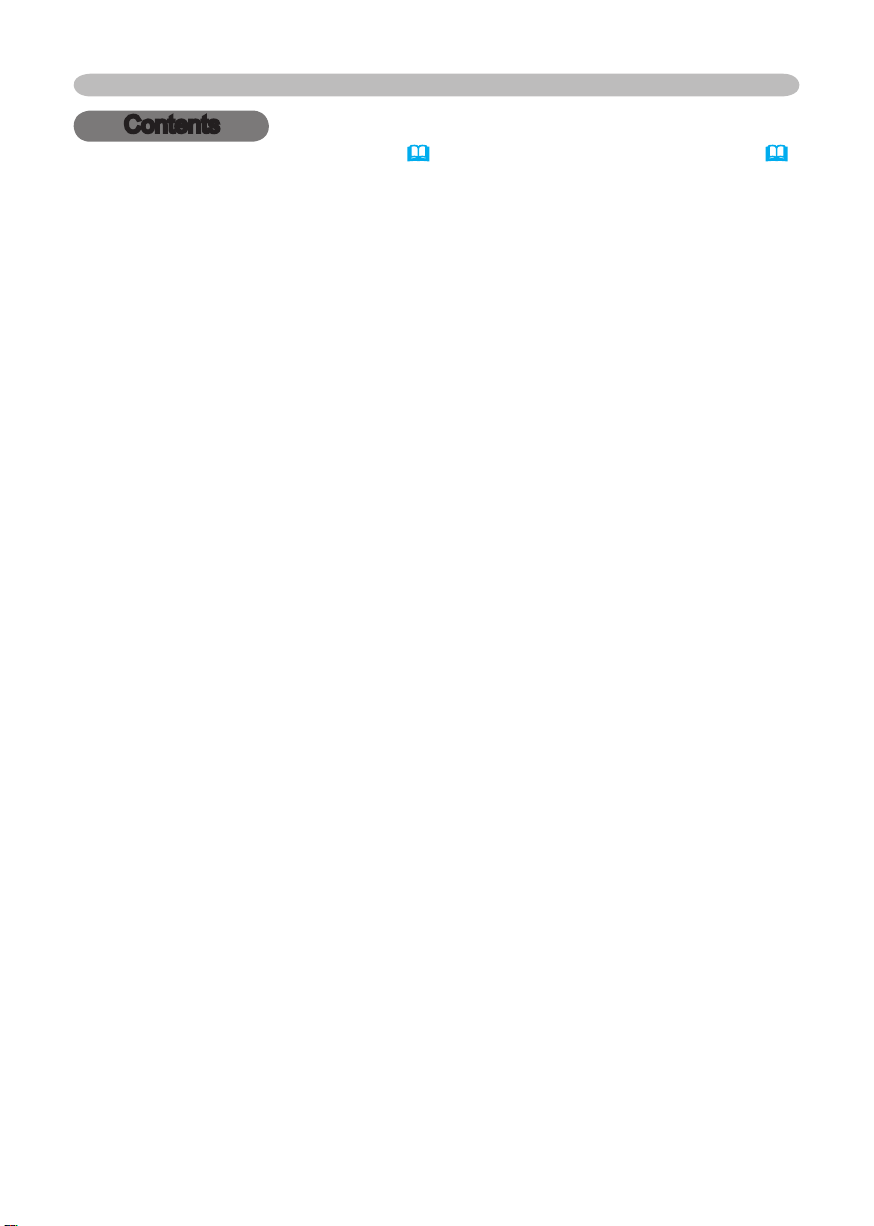
2
Contents
Contents
Over deze gebruiksaanwijzing
Contents . . . . . . . . . . . . . . . . . 2
Projector eigenschappe
Voorbereidinge
n . . . . . . . . . . . 3
Over de inhoud van de verpakking
Bevestigen van het lenskapje . . . . . 3
Namen onderdele
n . . . . . . . . . 4
Projector . . . . . . . . . . . . . . . . . . . . . 4
Bedieningsknoppen . . . . . . . . . . . . . 5
Afstandsbediening . . . . . . . . . . . . . . 5
Instellen . . . . . . . . . . . . . . . . . 6
Voorzieningen
. . . . . . . . . . . . . . . . . . 7
De neiging van de projector instellen
Over het filterafdekkapje voor
ondersteboven gebruik
. . . . . . . . . . . . 9
Uw apparaten aansluiten . . . . . . . . 10
De voeding aansluiten . . . . . . . . . . 13
Afstandsbediening . . . . . . . . 14
Laser-wijzer . . . . . . . . . . . . . . . . . . 14
Batterijen plaatsen . . . . . . . . . . . . . 14
Gebruik van de afstandsbediening
Voeding aan/ui
t . . . . . . . . . . . 16
De netvoeding inschakelen . . . . . . 16
De projector uitzetten . . . . . . . . . . 16
Bediening . . . . . . . . . . . . . . . 17
Het volume aanpassen. . . . . . . . . . 17
Het geluid tijdelijk uitzetten. . . . . . . 17
Selectie van een input-signaal . . . 17
Aanpassing van
scherm met SNELTOETS . . . . . . .
Selecteren van een aspect-ratio . . 18
Aanpassen van zoom en focus . . . 18
De automatische instelling gebruiken
Aanpassen van de positie . . . . . . . 19
Corrigeren Van Trapeziumvervorming
Gebruik van de vergrotingsfaciliteit
Het beeld stil zetten . . . . . . . . . . . . 21
Tijdelijk een zwart beel
d . . . . . . . . 21
Bediening van het computerscherm
Multifunctionele instellingen
Gebruik van de menu-functie . . . . 23
. . 1
n . . . . 3
. . . . 3
. . 8
. . . 15
18
. . 19
. . . . 20
. . . 20
. . 22
. . 23
SNELMENU . . . . . . . . . . . . . . . . . 24
ASPECT, MODUS, HELDER, CONTRAST,
KLEUR, TINT, SCHERPTE, STIL FUNC.,
SPIEGEL, RESET, FILTERTIJD, TAAL,
Ga NaarGeavanceerd Menu...
Menu FOTO . . . . . . . . . . . . . . . . . . 26
HELDER, CONTRAST, GAMMA,
KLEURTEMP, KLEUR, TINT, SCHERPTE,
GEHEUGEN
Menu BEELD . . . . . . . . . . . . . . . . . 29
ASPECT, OVERSCAN, V POSIT, H POSIT,
H FASE, H SIZE, AUTOM.AANPAS
.UITVOEREN
Menu VIDEO KWLT. . . . . . . . . . . . 31
PROGRESSI., 3D-YCS, VIDEO N.R.
Menu INPUT . . . . . . . . . . . . . . . . . 32
KLROMVANG, COMPONENT,
VIDEO FORMAT, DVI, INF
O
INSTELLING menu . . . . . . . . . . . . 34
STIL FUNC., SPIEGEL, VOLUME,
STEREO, IR AFST.B.
Menu SCHERM . . . . . . . . . . . . . . . 35
TAAL, POS. MENU, OSD HELDER,
BLANCO, OPSTARTEN, Mijn Scherm,
Mijn Sch. Va
st, MELDING
Menu OPT. . . . . . . . . . . . . . . . . . . 38
SNELTOETS, AUTOM. ZOEKEN, AUTO UIT,
LAMPTIJD, FILTERTIJD, SPEC.INST.W.
Menu NETWERK . . . . . . . . . . . . . 40
DHCP, IP-ADRES, SUBNETMASKER,
STANDAARD GATEWAY, INFO
Onderhoud . . . . . . . . . . . . . . . 44
Lamp . . . . . . . . . . . . . . . . . . . . . . . 44
Luchtfilte
Andere Verzorgin
Storingen verhelpe
r . . . . . . . . . . . . . . . . . . . . 46
g . . . . . . . . . . . . . 47
n . . . . . . . 48
Samenhangende berichten . . . . . . 48
Informatie over de indicator lampen
. . 50
Verschijnselen die gemakkelijk
aangezien worden als defecten . . . 52
Garantie en service
Technische gegeven
. . . . . . . . 54
s . . . . . . 54
Page 4
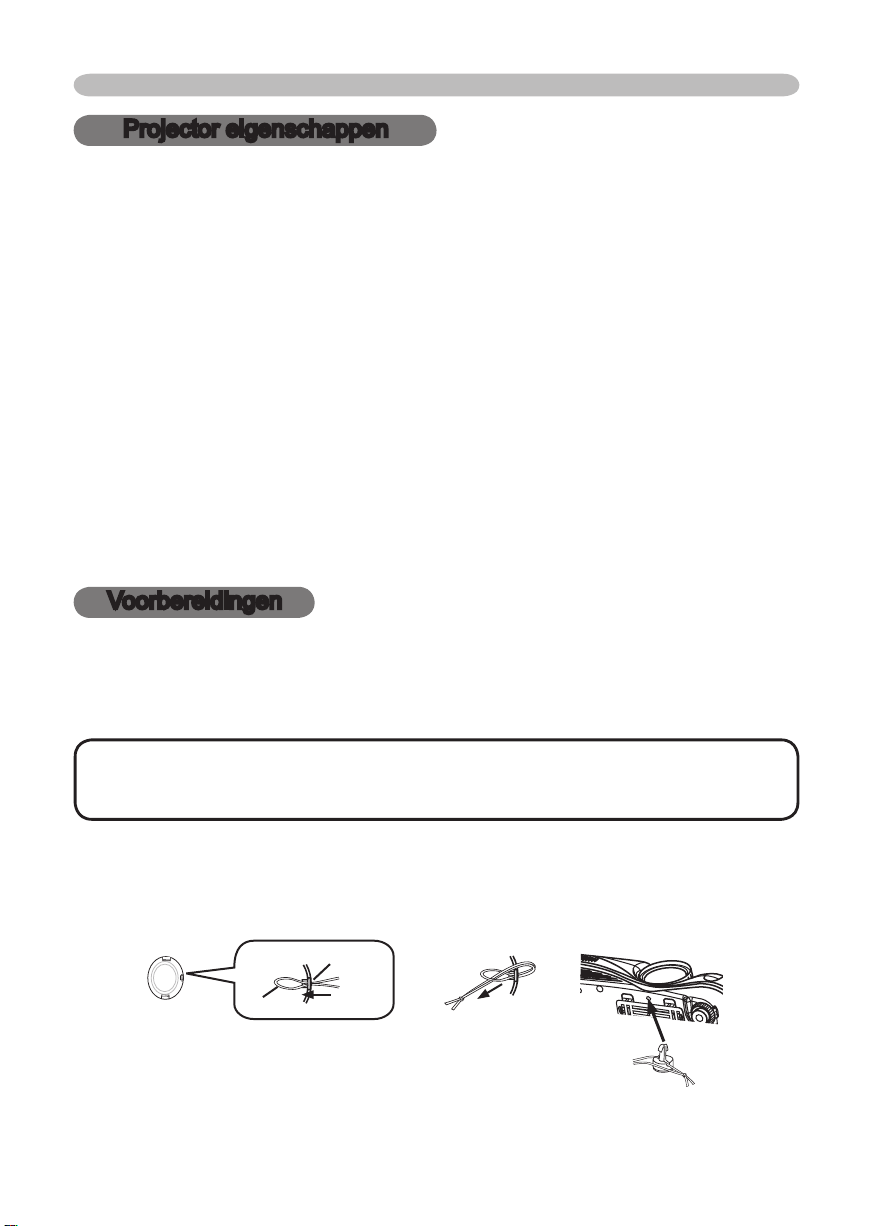
3
Projector eigenschappen / Voorbereidingen
Projector eigenschappen
Deze projector wordt gebruikt om verschillende computersignalen en ook NTSC-/ PAL-/ SECAM-videosignalen op een
scherm te projecteren. Het vereist slechts een kleine ruimte voor installatie en geeft een groot beeld van korte afstand.
Hoge Helderheid
De nieuw ontwikkelde 230W UHB (Ultra High Brightness) lamp geeft een beeld op een scherm met
hogere helderheid. Het beeld kan helder en duidelijk worden gehouden ook bij gebruik in kamers met
hoge verlichtingssterkte.
Laag geluid
De STIL FUNC. modus kan worden gebruikt om het akoestisch geluid te reduceren en een stiller gebruik te
realiseren. Het is perfect voor gebruik in kamers met een lage verlichtingssterkte waar laag geluid belangrijker is
dan helderheid.
Rijke Connectiviteit
Deze projector heeft een verscheidenheid van I/O-poorten. Hij kan makkelijk worden verbonden aan vele
signaalbronnen zoals PC, DVD en dergelijken. De rijke connectiviteit voorziet u van meer mogelijkheden om uw
presentatie indrukwekkend te maken.
Compacte Behuizing
Ook al heeft deze projector vele eigenschappen, hij is bijzonder compact en dun, wat u meer flexibiliteit en
mogelijkheden geeft om hem te gebruiken waar u wilt.
Voorbereidingen
Over de inhoud van de verpakking
Gelieve de “Inhoud van de verpakking” in de ‘Gebruiksaanwijzing – Beknopte handleiding’ te bekijken. Uw
projector zou moeten bestaan uit de onderdelen die daarin getoond worden. Neem direct contact op met uw
leverancier als iets ontbreekt.
OPMERKING •
Voor verplaatsing van de projector dient u het orginele verpakkingsmateriaal te gebruiken. Wees
met name voorzichtig met het lensgedeelte.
Bewaar de originele verpakking voor eventuele toekomstige verzendingen.
Bevestigen van het lenskapje
Om te voorkomen dat u het lenskapje kwijtraakt, gelieve deze aan de projector vast te
maken met het touwtje.
Lus
Touwtje
Bevestig het touwtje aan de ring van het lenskapje.
1.
Plaats het touwtje tussen de pootjes van de drukknop.
2.
Druk de drukknop in de daarvoor bestemde opening in het apparaat.
3.
Opening voor
drukknop
Onderzijde
Page 5
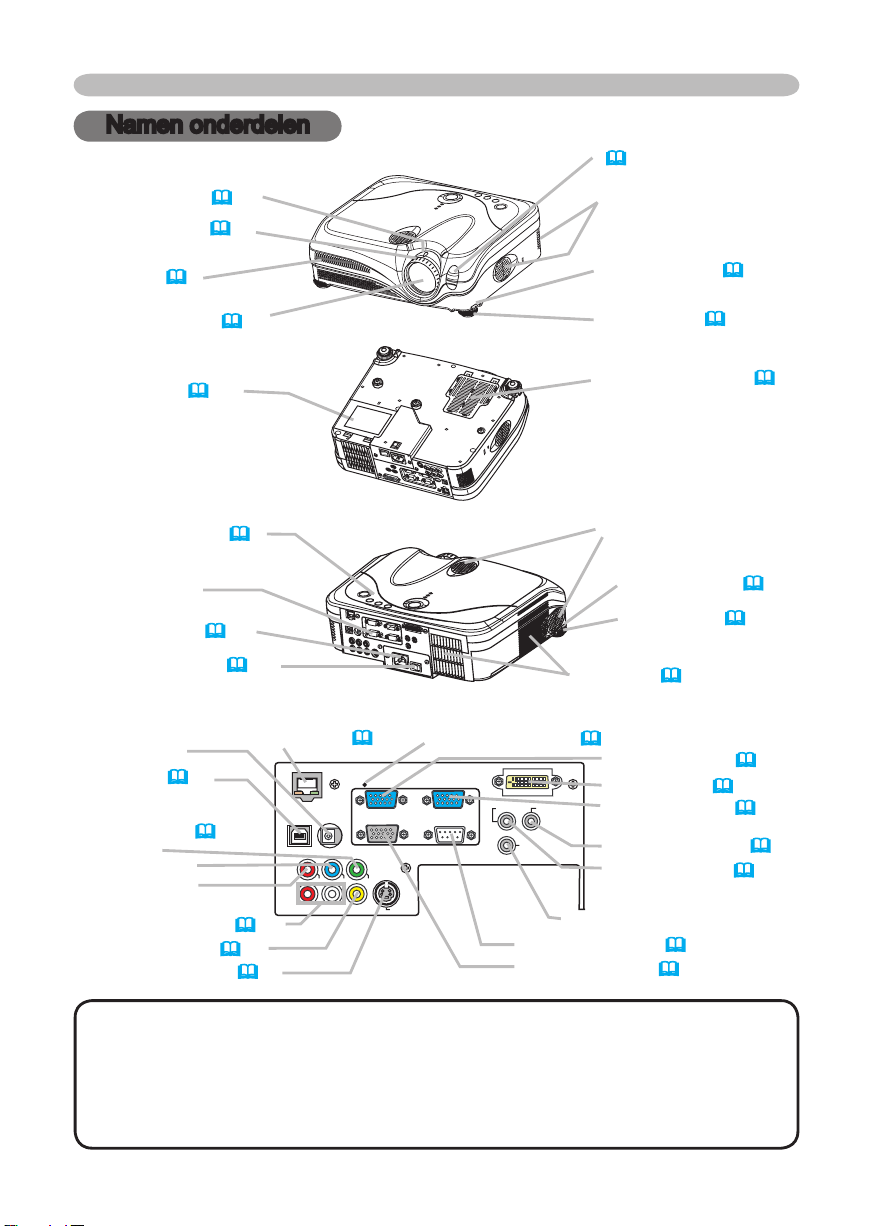
4
Namen onderdelen
Y
VIDEO
RGB IN1 RGB IN2
DVI-
D
RGB OUT CONTROL
AUDIO-IN
REMOTE
CONTRO
L
US
B
DC OU
T
S-VIDE
O
LA
N
COMPONENT VIDE
O
CB/P
B
CR/P
R
R-AUDIO IN-L
AUDIO-OU
T
Namen onderdelen
Projector
Zoomknop (18)
Focus ring (18)
Ventilator (
Lampdeksel (45)
(Lamp eenheid zit binnen.)
Bedieningsknoppen
(Zie de volgende bladzijde.)
Netaansluiting (13)
Aan/uit-knop (16)
6)
Lens (16)
(5)
Poorten
(Zie hieronder.)
Voorkant rechts
Onderkant
Achterkant links
Afstandsbedieningssensor
(15)
Luidspreker
Elevator-knop (8)
Afstelvoetje (8)
Afdekkap luchtfilter
(46)
(Luchtfilter en inlaatventilator zitten binnen.)
Luidspreker
Elevator-knop (8)
Afstelvoetje (8)
Ventilator (
6)
DC OUT-poort
USB-poort
COMPONENT
VIDEO-poort (12)
AUDIO IN L/R-poort
OPMERKING
een interne microprocessor. In zekere exceptionele omstandigheden, kan de projector niet
correct functioneren en dient de microprocessor te worden gereset. In een dergelijk geval,
gelieve de Restart schakelaar in te drukken met een Cocktailprikker of iets dergelijks en
voordat u de projector opnieuw aanzet, laat deze voor tenminste 10 minuten zonder bediening
afkoelen.Druk alleen op de Restart-schakelaar in deze exceptionele omstandigheden.
(
)
11
Y
B
CB/P
R
CR/P
VIDEO-poort
(
S-VIDEO-poort
LAN
-poort
(12)
Restart-schakelaar
(12)
12
)
Poorten
(12)
(*) Over de Restart-schakelaar:
(*) (52)
WIRED REMOTE
CONTROL
RGB OUT
RGB IN1
DVI-D
RGB IN2
AUDIO OUT-poort
AUDIO IN-poort
-poort
-poort
-poort
(
(
-poort
(
-poort
-poort
)
11
)
11
(
)
11
)
11
(
)
11
(
)
11
(
)
11
Deze Projector wordt bediend door
Page 6
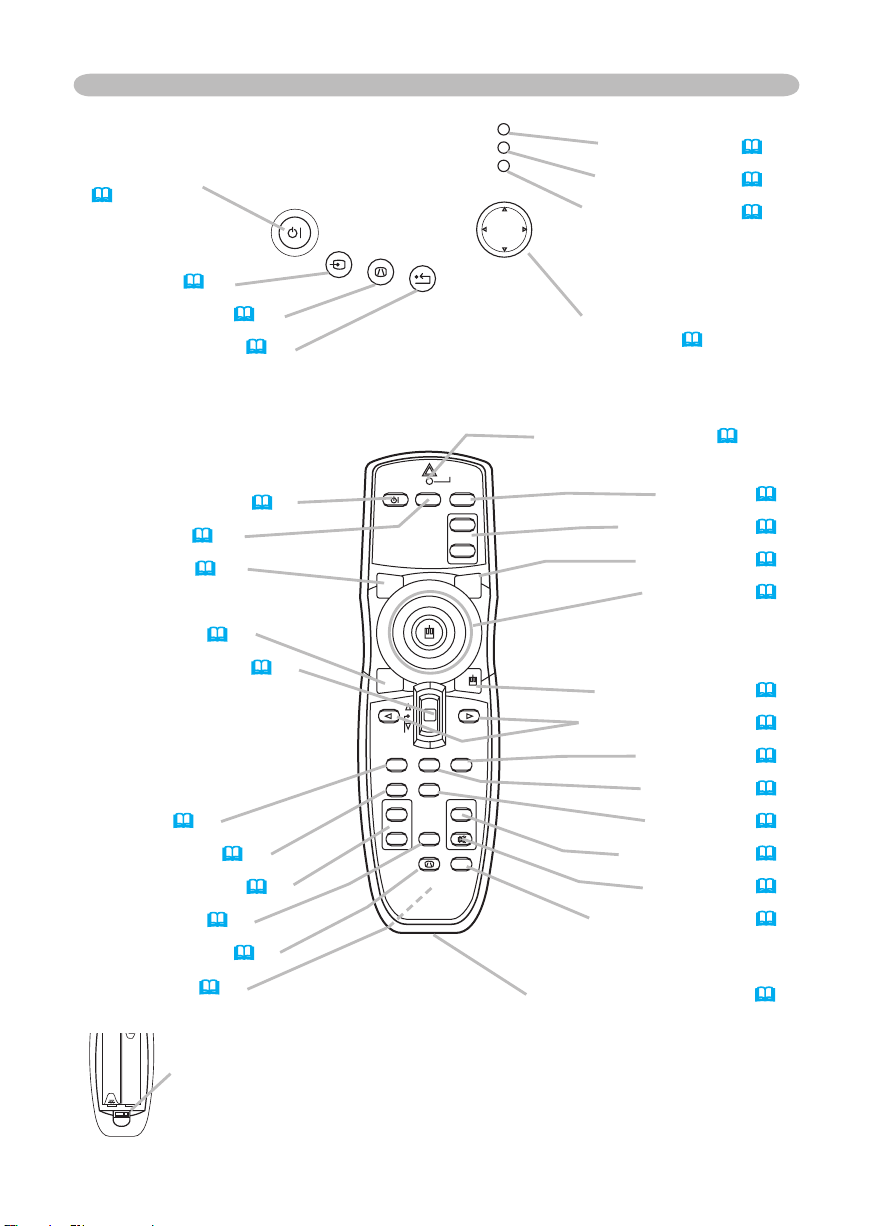
5
Namen onderdelen
STANDBY/ON
VIDEO
UP
DOWN
BLANK
ASPECT
PUSH
LASER
INDICATOR
LASER
RGB
ENTER
ON
OFF
ESC
POSITION
MAGNIFY
MUTE
KEYSTONE
FREEZE
ONE TOUCH
AUTO
PA
GE
MENU
RESET
VOLUME
STAND BY/O N
INP U
T
KEY STONE
RES E
T
MEN U
POW ER
TE MP
LA MP
Bedieningsknoppen
STANDBY/ON-knop
(16)
INPUT-knop (
KEYSTONE-knop (
17)
RESET-knop (
Afstandsbediening
STANDBY/ON
VIDEO-knop (17)
BLANK-knop (21)
ASPECT-knop (18)
Hefboomschakelaar (23)
Duw richting de ronde schijf:
OMHOOG-toets
Duw richting MENU-knop:
OMLAAG-toets
Druk in het midden: ENTER
ESC-knop (22)
POSITION-knop (19)
MAGNIFY-knoppen (20)
FREEZE-knop (21)
KEYSTONE
Batterij klepje (14)
(aan de achterkant)
-knop (16)
-knop (20)
Laser-schakelaar (aan binnenkant van het batterij klepje)
1: zet de laser-funtie aan
2: zet de laser-functie uit
20)
23)
LAMP-indicator (50)
TEMP-indicator (50)
POWER-indicator (16)
Met de pijltoetsen
▲,▼,◄,►(23)
LASER-INDICATOR (14)
RGB-knop (17)
PAGE-knoppen (
LASER-knop (14)
Ronde schijf (22)
Rechter muisknop (22)
Met de PIJLTOETSEN
RESET-knop (
MENU-knop (23)
AUTO-knop (
VOLUME-knop (17)
MUTE-knop (17)
ONE TOUCH-knop (
REMOTE CONTROL
-poort
22)
(23)
23)
19)
18)
(15)
Page 7
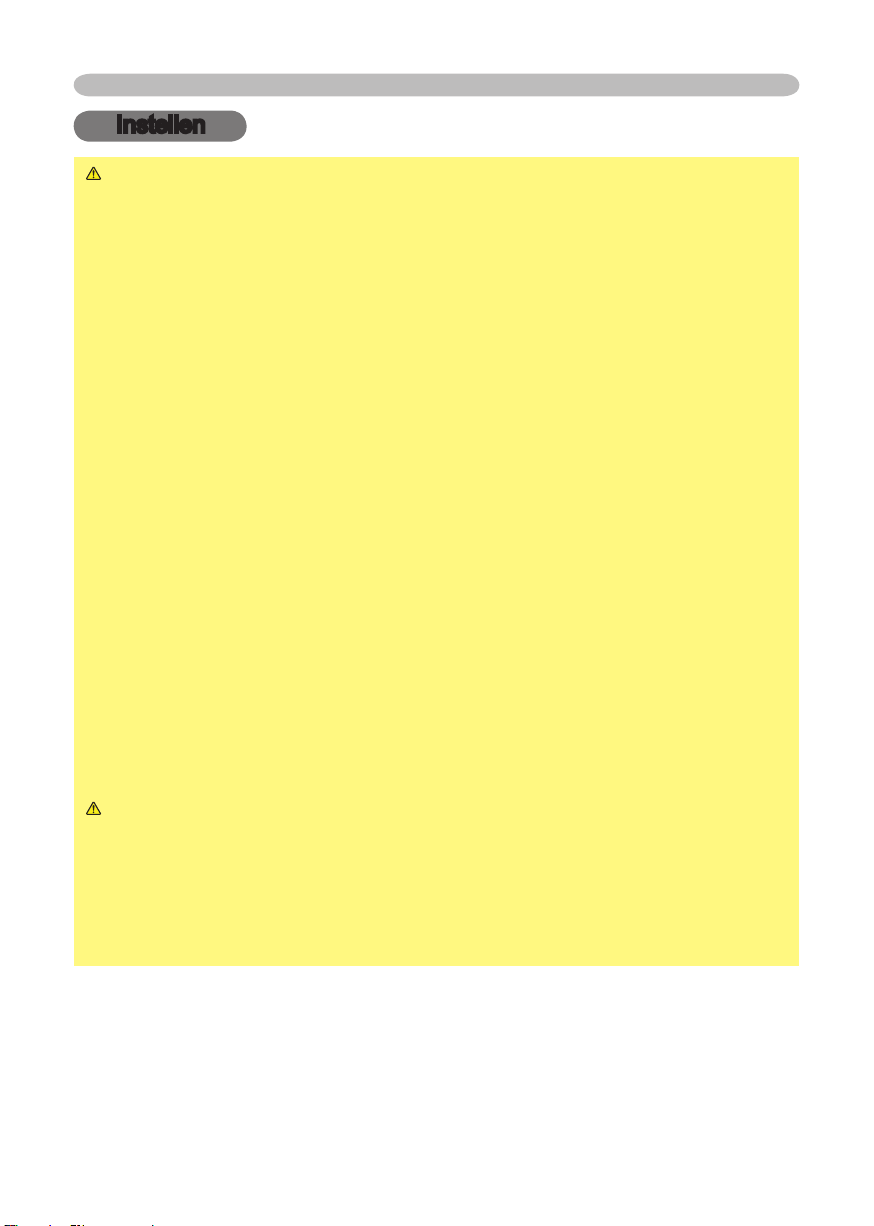
6
Instellen
Instellen
WAARSCHUWING ►Plaats de projector in een stabiele horizontale
positie. Een val of het omkeren van de projector zou schade en/of beschadiging
kunnen veroorzaken. Het gebruik van de beschadigde projector zou kunnen
resulteren in brand en/of een electrische schok.
• Plaats de projector niet op een onstabiel, schuin of vibrerend oppervlak zoals
een bewegende of hellende standaard.
• Plaats de projector niet in een positie waarbij de zijkant/voorkant/achterkant
naar boven wijst, behalve bij verzorging van het luchtfilter.
•
Voor een ondersteboven geïnstalleerde projector, gebruik het additionele
filteafdekkapje voor ondersteboven gebruik. En in geval van een plafond-
installatie of iets dergelijks, neem dan voor installatie contact op met uw dealer.
►Plaats de projector op een koele plek, en let erop dat er voldoende ventilatie
is. De hoge temperatuur van de projector zou brand, een brandwond en/of
slecht functioneren van de projector kunnen veroorzaken.
• Stop de ventilatoren van de projector niet vol, en blokkeer en bedek ze niet.
• Houd een ruimte van 30 cm of meer tussen de zijden en andere objecten
zoals muren.
• Plaats de projector niet op iets metaals of iets dat niet tegen hitte kan.
• Plaats de projector niet op een vloerbedekking, kussen of bedding.
•
Plaats de projector niet in direct zonlicht of naast een heet object zoals een verwarming.
•
Plaats niets voor de lens of ventilatoren van de projectoren. Plaats niets op de projector.
•
Plaats niets dat kan worden opgezogen op dat plakt aan de onderkant van
projector. Deze projector heeft ook enkele inlaat-ventilatoren aan de onderkant.
►Plaats de projector niet op een plek waar het nat wordt. Bevochtigen van de
projector of het inbrengen van een vloiestof zou brand, een electrische schok
en/of slecht functioneren van de projector kunnen veroorzaken.
• Plaats de projector niet in een badkamer of buiten.
• Plaats niets waar vloeistof in zit vlakbij de projector.
OPGELET ►Vermijd een rokerige, vochtige of stoffige plek. Plaatsing van
de projector op een dergelijke plek zou brand, een electrische schok en/of
slecht functioneren van de projector kunnen veroorzaken.
•
Plaats de projector niet vlakbij een bevochtigingsapparaat, rookruimte of een keuken.
• Plaats niets waar vloeistof in zit vlakbij de projector.
►Pas de richting van de projector aan om te voorkomen dat licht direct in
contact komt met de afstandsbedieningssensor van de projector.
Page 8
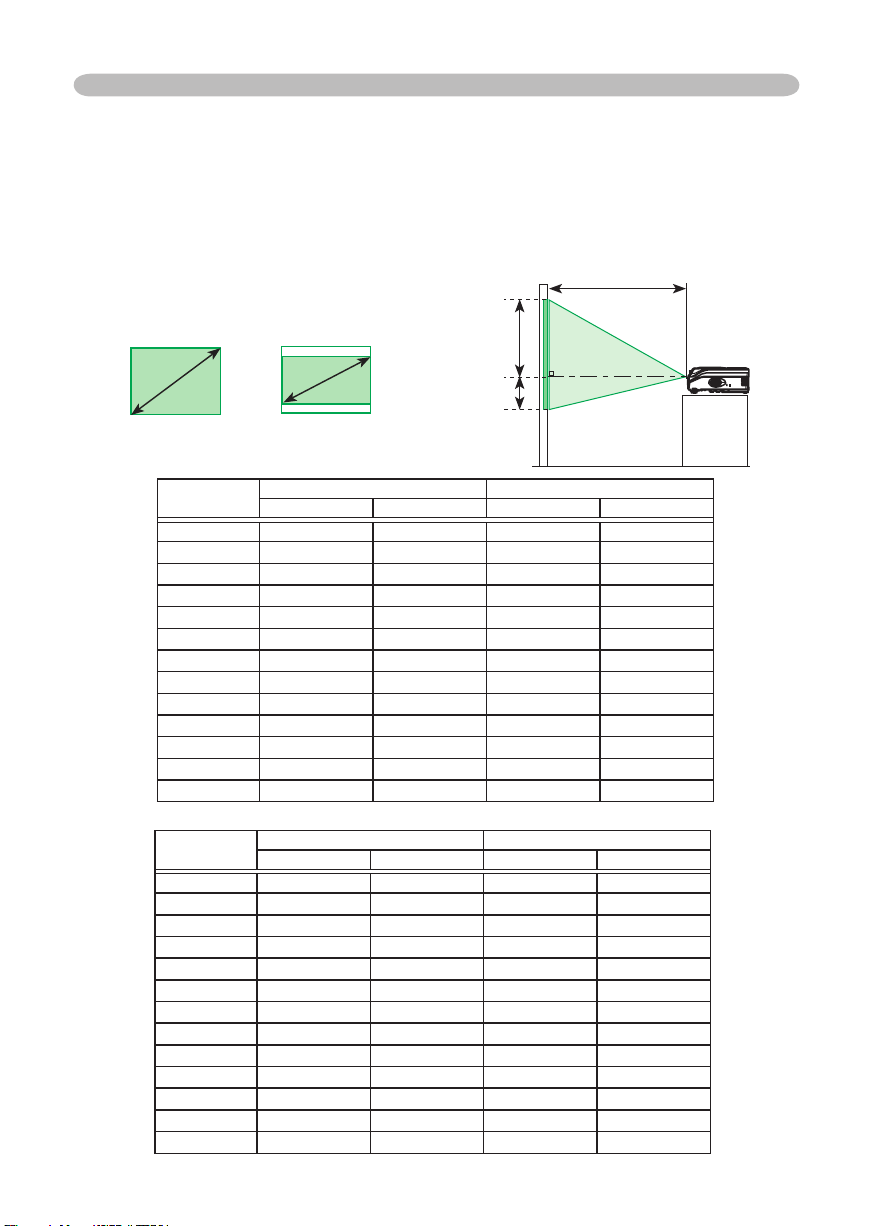
7
Instellen
Voorzieningen
Bekijk de hier beneden staande illustraties en tabellen, om de beeldgrootte en de projectieafstand te bepalen.
De waarden die in de tabel staan, zijn gebaseerd op een volledige beeldgrootte: 1024 × 768
(a) De schermgrootte (diagonaal)
(b) De afstand van de projector tot aan het beeldscherm (±10%)
(c) De hoogte van het scherm (±10%)
(b)
4:3
(a)
Bij een 4:3 scherm
(a)
Schermgrootte
[inch (m)]
30 (0,8) 0,9 (35) 1,1 (42)
40 (1,0) 1,2 (47) 1,4 (57) 6 (2) 55 (22)
50 (1,3) 1,5 (59) 1,8 (71) 8 (3) 69 (27)
60 (1,5) 1,8 (71) 2,2 (86) 9 (4) 82 (32)
70 (1,8) 2,1 (83) 2,6 (100) 11 (4) 96 (38)
80 (2,0) 2,4 (96) 2,9 (115) 12 (5) 110 (43)
90 (2,3) 2,7 (108) 3,3 (130) 14 (5) 123 (49)
100 (2,5) 3,0 (120) 3,7 (144) 15 (6) 137 (54)
120 (3,0) 3,7 (144) 4,4 (174) 18 (7) 165 (65)
150 (3,8) 4,6 (181) 5,5 (217) 23 (9) 206 (81)
200 (5,1) 6,1 (241) 7,4 (291) 30 (12) 274 (108)
250 (6,4) 7,7 (302) 9,2 (364) 38 (15) 343 (135)
300 (7,6) 9,2 (363) 11,1 (437) 46 (18) 411 (162)
(b) Projectie-afstand [m (inch)] (c)
Bij een 16:9 scherm
(a)
Schermgrootte
[inch (m)]
30 (0,8) 1,0 (38) 1,2 (46)
40 (1,0) 1,3 (51) 1,6 (62) -2 (-1) 51 (20)
50 (1,3) 1,6 (65) 2,0 (78) -2 (-1) 64 (25)
60 (1,5) 2,0 (78) 2,4 (94) -2 (-1) 77 (30)
70 (1,8) 2,3 (91) 2,8 (110) -3 (-1) 90 (35)
80 (2,0) 2,6 (104) 3,2 (126) -3 (-1) 103 (41)
90 (2,3) 3,0 (117) 3,6 (141) -4 (-1) 116 (46)
100 (2,5) 3,3 (131) 4,0 (157) -4 (-2) 129 (51)
120 (3,0) 4,0 (157) 4,8 (189) -5 (-2) 154 (61)
150 (3,8) 5,0 (197) 6,0 (237) -6 (-2) 193 (76)
200 (5,1) 6,7 (263) 8,0 (317) -8 (-3) 257 (101)
250 (6,4) 8,4 (329) 10,1 (396) -10 (-4) 322 (127)
300 (7,6) 10,0 (395) 12,1 (476) -12 (-5) 386 (152)
(b) Projectie-afstand [m (inch)] (c)
16:9
(c) omhoog
(a)
(c) omlaag
Schermhoogte
[cm (inch)]
min. max. omlaag omhoog
5 (2) 41 (16)
Schermhoogte
[cm (inch)]
min. max. omlaag omhoog
-1 (0) 39 (15)
Page 9

8
Instellen
De neiging van de projector instellen
WAARSCHUWING ►
of direct na gebruik. Hanteren van de projector terwijl deze een hoge temperatuur heeft
zou een brandwond en/of slecht functioneren van de projector kunnen veroorzaken.
OPGELET ►Als u op de elevator-knoppen klikt zonder de projector vast te
houden, kan de projector op de grond vallen, kantelen, uw vingers breken en
mogelijkerwijs leiden tot een defect. Om te voorkomen dat u de projector
beschadigd of zichzelf verwond, moet u altijd de projector goed vasthouden, als
u de elevator-knoppen gebruikt voor het instellen van de elevatorvoer.
►Behalve bij het hellen door de aanpassing van het stelvoetje, plaats de
projector horizontaal.
Met de draaipootjes van de projector kunt u de projector stabiel op een niet geheel
vlakke ondergrond plaatsen of het beeld horizontaal stellen. Met de pootjes kunt u
het beeld maximaal 9 graden verdraaien.
Nadat u er zeker van bent dat de projector voldoende is afgekoeld, druk dan
1.
op de elevatorknoppen en houd deze ingedrukt terwijl u de projector vasthoudt.
De elevatorknoppen en afstelvoetjes zitten aan beide zijden.
Stel de projector iets hoger of lager in, tot u de gewenste hoogte heeft bereikt
2.
en laat aansluitend de elevator-knoppen los.
Als u de elevator-knoppen weer loslaat, zal de elevatorvoet deze positie vergrendelen.
Met de draaipootjes van de projector kunt u desgewenst ook de verticale positie van
3.
het geprojecteerde beeld fijn aanpassen.
Stel de neiging van de projector niet bij gedurend gebruik
Afstelvoetje
Elevator-knopen
Page 10
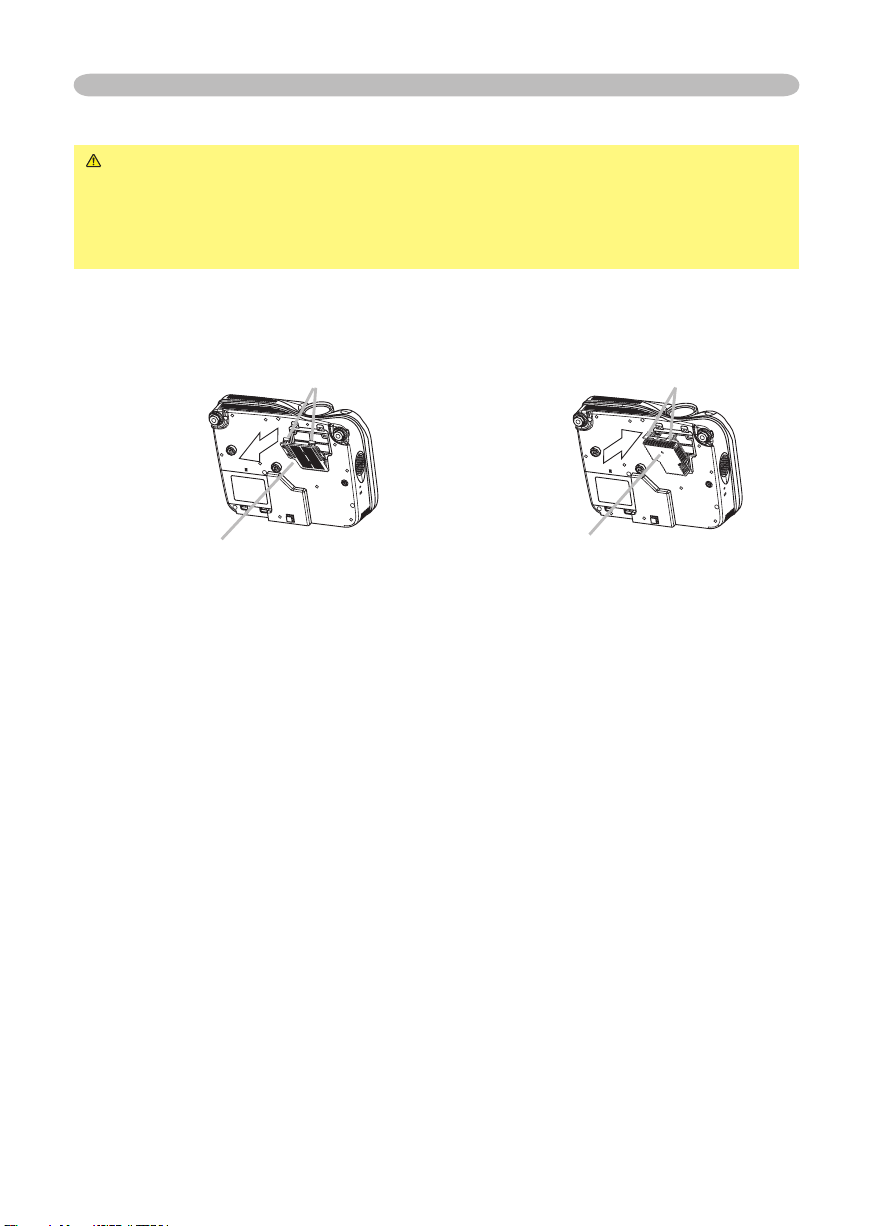
9
Instellen
Over het filterafdekkapje voor ondersteboven gebruik
WAARSCHUWING ►
na gebruik. Als de stekker van de projector nog in het stopcontact zit, of de projector is
heet, zou hanteren van de projector een electrische schok, brand, brandwond en/of slecht
funtioneren kunnen veroorzaken. Vóór het hanteren, verzeker u ervan dat de stroom
uitstaat en de stekker niet in het stopcontact zit, wacht vervolgens tenminste 45 minuten.
Als de projector ondersteboven is geïnstalleerd, gelieve het hulpstuk filterafdekkapje
voor ondersteboven gebruik te gebruiken. Deze is hoger dan het normale filterafdekkape
om de inlaatventilator ruimte te geven. Gelieve dit te veranderen op de volgende manier.
Verwijder het filterafdekkapje niet tijdens gebruik of direct
Klauwtjes van de afdekkap luchtfilter
Om te
verwijderen
Filterafdekkapje
Nadat u er zich van heeft verzekerd dat de projector voldoende is afgekoeld,
1.
draai de projector langzaam zodat de lens-kant naar boven wijst. Wees
voorzichtig opdat de projector niet valt. Houd de projector goed vast, terwijl
deze is geplaatst met de lens-kant naar boven wijzend.
Ontgrendel de klauwtjes van de afdekkap luchtfilter, trek de afdekkap
2.
luchtfilter in de richting van het pijltje om het te verwijderen.
Verwijder het filterafdekkapje voor ondersteboven gebruik en klik het op de
3.
plek terug.
Draai de projector langzaam om zodat de bovenkant naar boven wijst.
4.
Om in te stellen
Filterafdekkapje voor ondersteboven gebruik
Klauwtjes van de afdekkap luchtfilter
Page 11
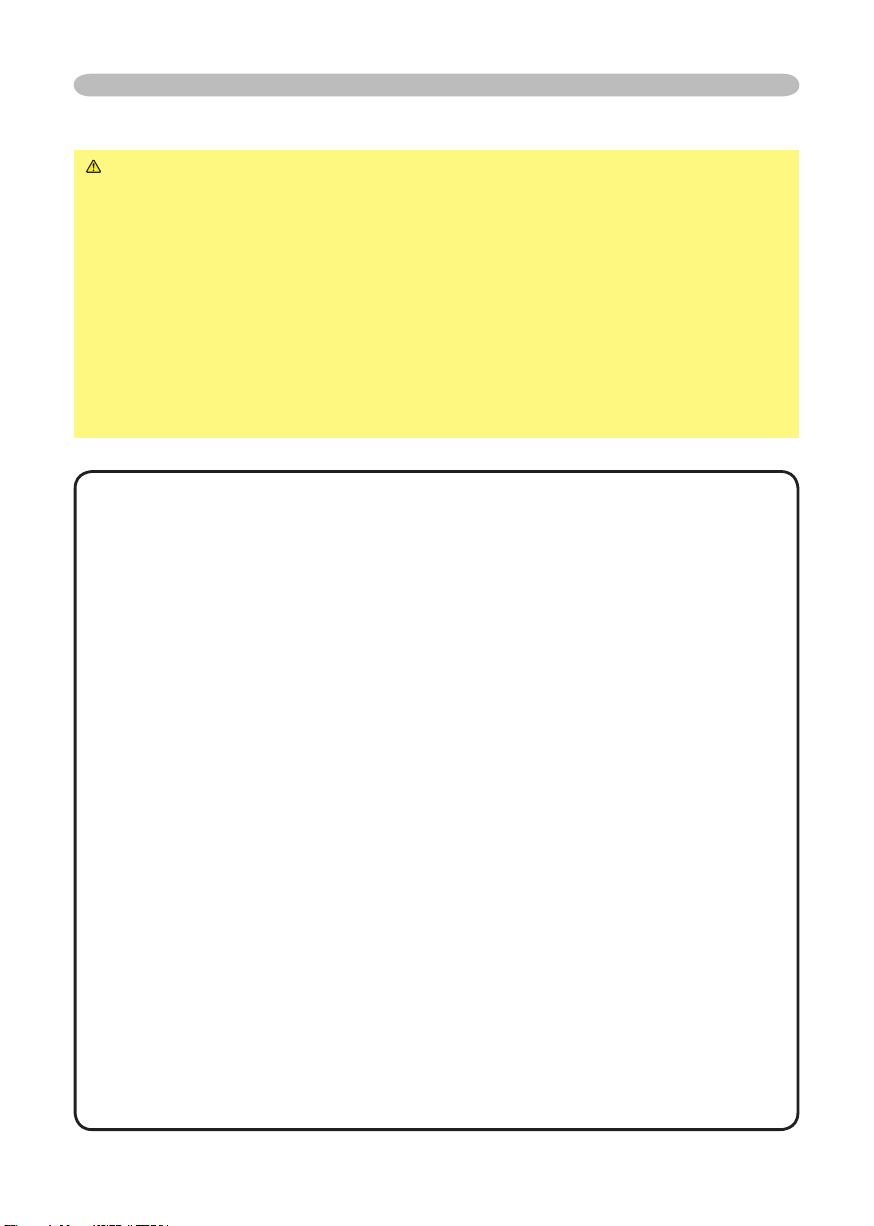
10
Instellen
Uw apparaten aansluiten
OPGELET ►
Zet alle apparaten uit voordat ze worden aangesloten op de
projector. Het proberen aansluiten van een apparaat in gebruik zou extreem harde
geluiden of andere abnormaliteiten kunnen genereren die zouden kunnen resulteren
in slecht funtioneren en/of beschadiging aan het apparaat en/of de projector.
►Gebruik de meegeleverde kabel of een kabel van een voorgeschreven type
voor de aansluiting. Sommige kabels moeten voorzien worden van een kern.
Een te lange kabel kan het beeld verslechteren. Gelieve contact met uw dealer
op te nemen voor details. Bij kabels met een kern aan slechts één van de
uiteinden, moet de kernzijde aan de projector worden aangesloten.
►Zorg er voor dat u de apparaten op de juiste uitgang aansluit. Als u het
apparaat op de verkeerde uitgang heeft aangesloten, kan dit resulteren in een
defect en/of schade veroorzaken aan het apparaat en/of projector.
OPMERKING • vergeet niet, wanneer u een laptop op de projector wilt aansluiten,
de externe RGBbeelduitgang van de laptop te activeren (stel de laptop in voor weergave
via een CRT-monitor of gelijktijdige weergave via het LCD en een CRT-monitor). Meer
informatie hierover vindt u in de handleiding van de laptop.
•
Zorg ervoor dat de schroeven van de stekkers vast zitten.
• Sommige computers kunnen een meervoudige-weergave schermmodus hebben.
Enkele van deze soorten modus zijn niet compatibel met deze projector.
• Voor enkele RGB signal modi, is de optionele Mac adapter nodig.
• Als de beeldresolutie wordt veranderd op een computer kan, afhankelijk van de input,
de automatische aanpassingsfunctie enige tijd in beslag nemen en wellicht niet worden
afgerond. In dat geval is het mogelijk dat u niet het selectievakje in Windows ziet om
“JA/NEE” voor de nieuwe resolutie te selecteren. In een dergelijk geval zal de resolutie
teruggaan naar dat van het orgineel. Het wordt aangeraden om andere CRT of LCD
monitoren te gebruiken om de resolutie te veranderen.
Plug-and-Play mogelijkheid
Plug-and-Play is een systeem bestaand uit de computer, het besturingssysteem en de externe
uitrusting (i.e.apparaten voor weergave).
Deze projector is te gebruiken met een VESA DDC 2B.Plug-and-Play kan worden bereikt door deze
projector te verbinden aan computers die compatibel zijn met VESA DDC (display data channel).
• Gelieve voordeel te nemen van deze functie door het verbinden van het hulpstuk RGBkabel aan de RGB IN 1 poort (DDC 2B compatibel) en/of de optionele DVI-kabel aan de
DVI-D poort (DDC 2B compatibel). Plug-and-Play zou niet correct kunnen werken als
een ander soort verbinding wordt geprobeerd.
• Gelieve gebruik te maken van standaard drivers in uw computer omdat deze projector
een Plug-and-Play monitor is.
• De DVI van CP-X445 is compatibel met HDCP (High-bandwidth Digital Content
Protection) en daardoor mogelijk voor het tonen van video van HDCP compatibel DVDspelers, e. a. Echter, als de HDCP standaarden zijn aangepast, is het mogelijk dat
de DVI van CP-X445 een video niet kan tonen van een HDCP compatibel apparaat
ontwikkeld conform aan dergelijke aangepaste HDCP standaarden.
Page 12
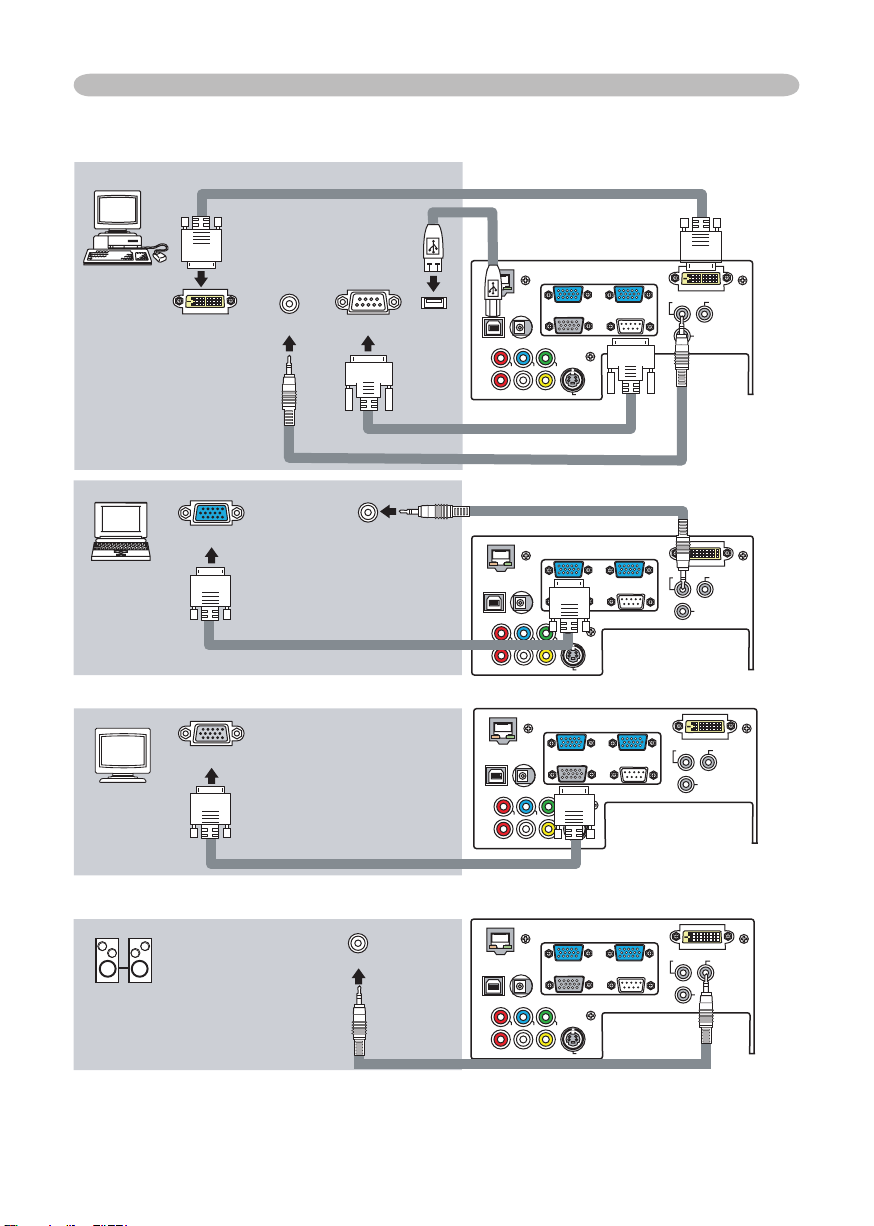
11
Y
VIDEO
RGB IN1 RGB IN2
DVI-
D
RGB OUT CONTROL
AUDIO-IN
REMOTE
CONTRO
L
US
B
DC OUT
S-VIDEO
LA
N
COMPONENT VIDE
O
CB/P
B
CR/P
R
R-AUDIO IN-L
AUDIO-OUT
Y
VIDEO
RGB IN1 RGB IN2
DVI-
D
RGB OUT CONTROL
AUDIO-IN
REMOTE
CONTRO
L
US
B
DC OU
T
S-VIDEO
LA
N
COMPONENT VIDE
O
CB/P
B
CR/P
R
R-AUDIO IN-L
AUDIO-OU
T
Y
VIDEO
RGB IN1 RGB IN2
DVI-
D
RGB OUT CONTROL
AUDIO-IN
REMOTE
CONTRO
L
USB
DC OUT
S-VIDE
O
LAN
COMPONENT VIDEO
CB/P
B
CR/P
R
R-AUDIO IN-L
AUDIO-OU
T
Y
VIDEO
RGB IN1 RGB IN2
DVI-
D
RGB OUT CONTROL
AUDIO-IN
REMOTE
CONTRO
L
US
B
DC OU
T
S-VIDEO
LAN
COMPONENT VIDE
O
CB/P
B
CR/P
R
R-AUDIO IN-L
AUDIO-OU
T
RGB IN2
RGB OUT
Voorbeelden van een verbinding met een computer
* AUDIO IN is verbonden met RGB IN1/2 en DVI-D.
USB-kabel
Instellen
DVI-kabel
DVI-uitgang
RGB-uitgang
Audio-uitgang
RS-232C
Audio-uitgang
USB(A)
RS232C-kabel
Stereo mini audio-kabel
Stereo mini audio-kabel
RGB-kabel
Aan een monitor aansluiten (uitgaand)
RGB in
Aan een luidspreker met amplifier aansluiten (uitgaand)
Audio in
RGB-kabel
Stereo mini audio-kabel
Page 13
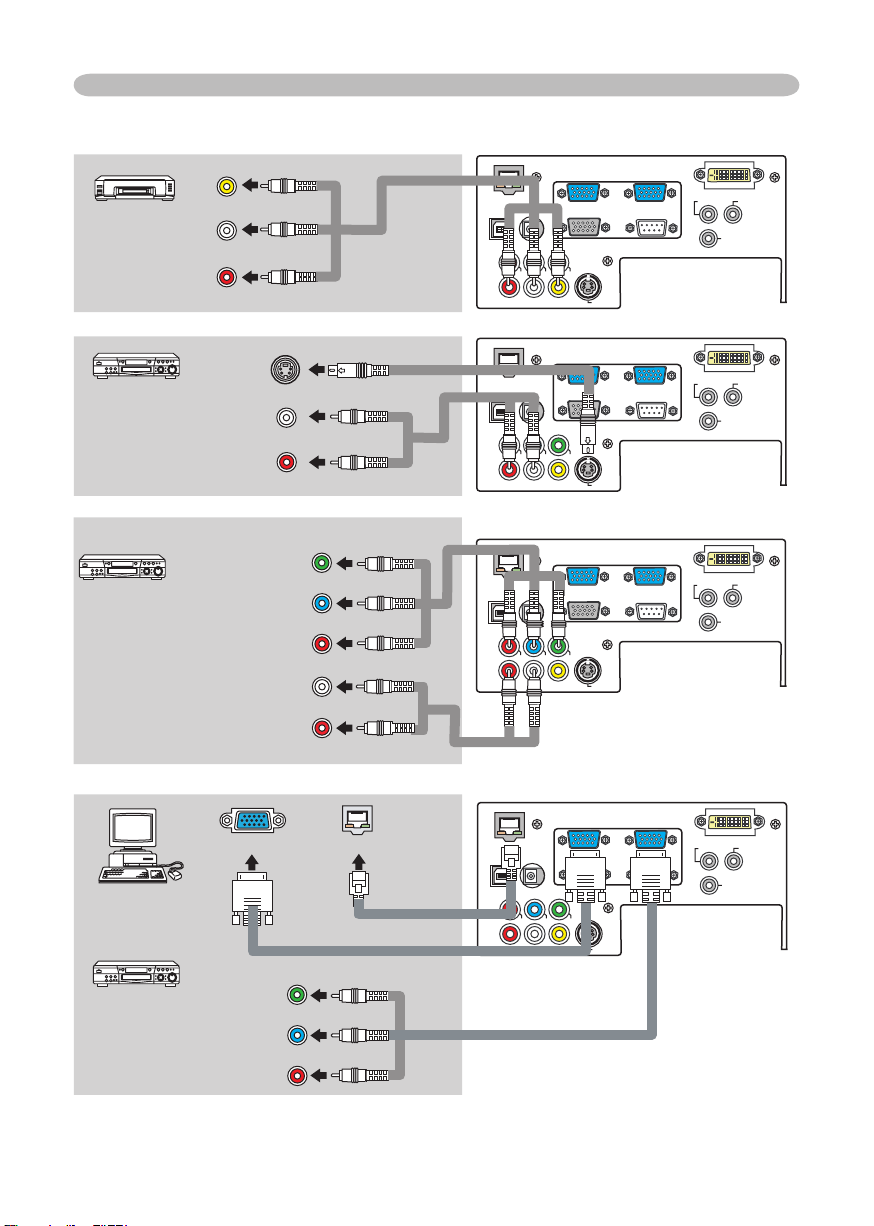
12
Instellen
Y
VIDEO
RGB IN1 RGB IN2
DVI-D
RGB OUT CONTROL
AUDIO-IN
REMOTE
CONTRO
L
US
B
DC OU
T
S-VIDE
O
LAN
COMPONENT VIDE
O
CB/P
B
CR/P
R
R-AUDIO IN-L
AUDIO-OU
T
Y
VIDEO
RGB IN1 RGB IN2
DVI-D
RGB OUT CONTROL
AUDIO-IN
REMOTE
CONTRO
L
USB
DC OU
T
S-VIDE
O
LAN
COMPONENT VIDE
O
CB/P
B
CR/P
R
R-AUDIO IN-L
AUDIO-OU
T
Y
VIDEO
RGB IN1 RGB IN2
DVI-
D
RGB OUT CONTRO
L
AUDIO-IN
REMOTE
CONTRO
L
US
B
DC OU
T
S-VIDE
O
LAN
COMPONENT VIDE
O
CB/P
B
CR/P
R
R-AUDIO IN-L
AUDIO-OU
T
Y
VIDEO
RGB IN1 RGB IN2
DVI-
D
RGB OUT CONTRO
L
AUDIO-IN
REMOTE
CONTRO
L
US
B
DC OU
T
S-VIDE
O
LAN
COMPONENT VIDE
O
CB/P
B
CR/P
R
R-AUDIO IN-L
AUDIO-OU
T
Voorbeelden van een verbinding met een VCR/DVD-speler
Audio/Video-kabel
Video-uitgang
Audio (L)-uitgang
Audio (R)-uitgang
S-video-kabel
S-Video
-uitgang
Audio (L)-uitgang
Audio (R)-uitgang
Audio
Component video-uitgang
Y
CB/P
B
CR/P
R
Audio (L)-uitgang
Audio (R)-uitgang
-kabel
Component video-kabel
Audio-kabel
RGB-uitgang
LAN-poort
LAN
-kabel
Component video-uitgang
Y
CB/P
B
CR/P
R
(CAT-5)
RGB-kabel
Component video-kabel
Page 14
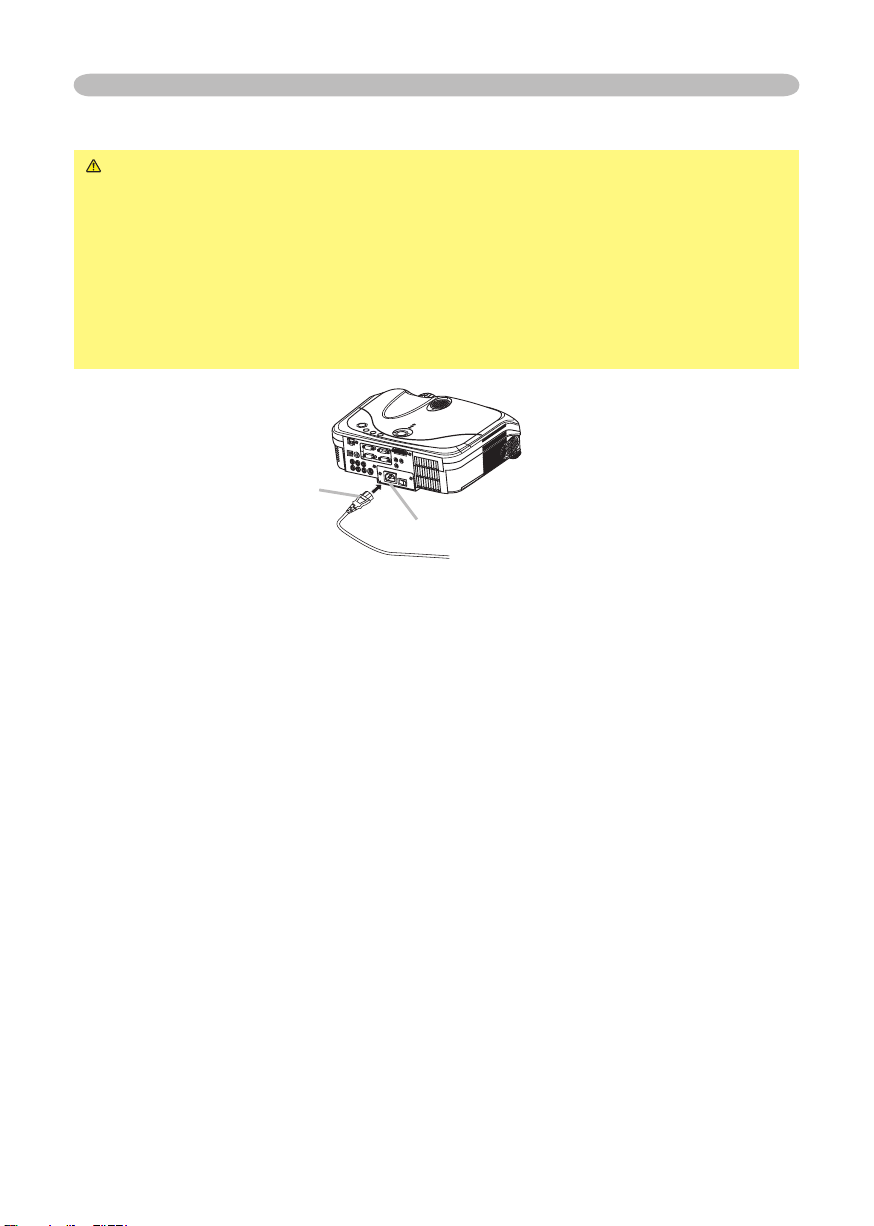
13
Instellen
De voeding aansluiten
WAARSCHUWING ►Wees extra voorzichtig tijdens het aansluiten van
het netsnoer. Onjuiste of foutieve aansluitingen kunnen leiden tot BRAND en/of
ELEKTRISCHE SCHOKKEN.
•
Gebruik alleen het netsnoer die bij de projector geleverd zijn. Is het snoer
beschadigd, neem dan contact op met uw leverancier en vraag om een nieuw snoer.
• Stop het netsnoer alleen in stopcontacten die voldoen aan het specifieke
voltage.
• Wijzig het netsnoer niet. Verbreek nooit de aardverbinding van de drie-pinsstekker.
Connector van het
stroomsnoer
AC-ingang
Sluit de connector van het netsnoer aan op de
1.
AC-ingang van de projector.
Stop het netsnoer in het stopcontact.
2.
Page 15
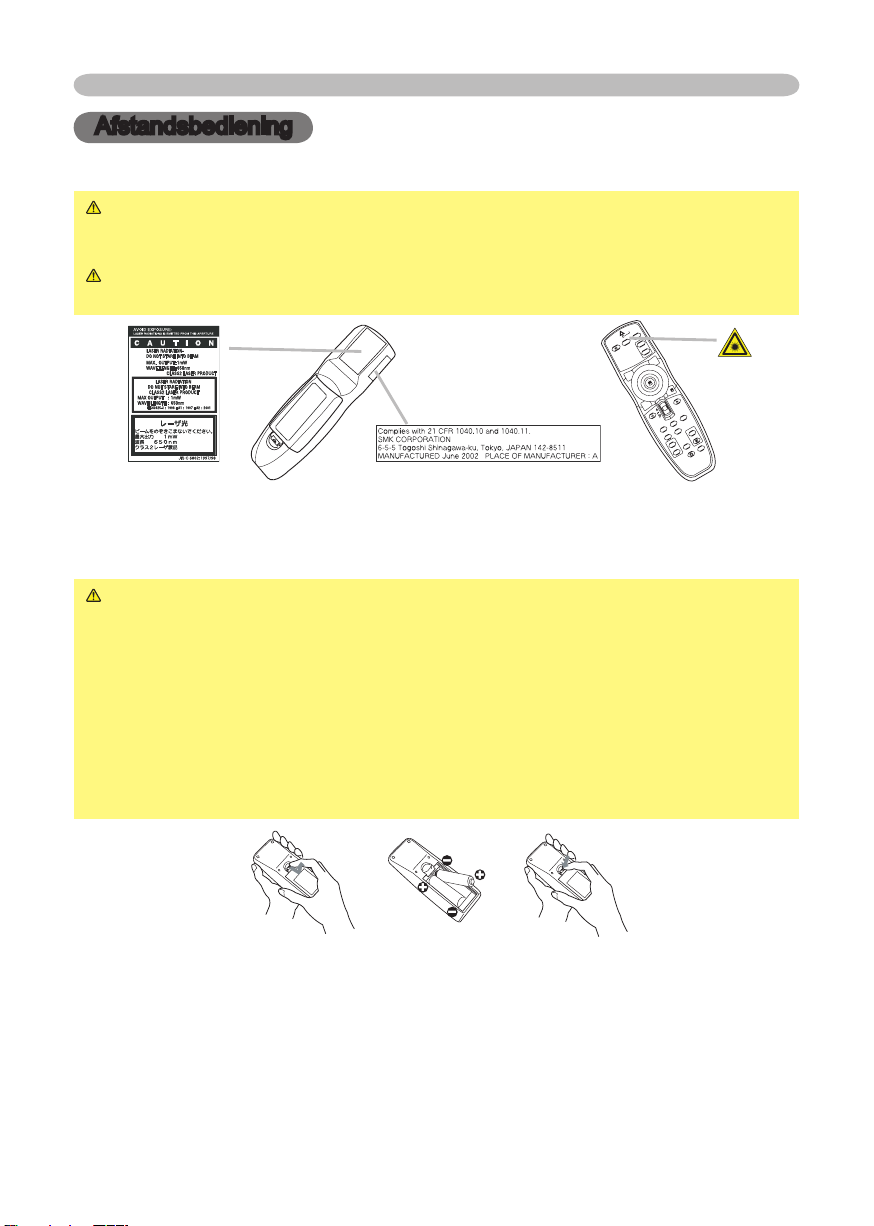
14
Afstandsbediening
STANDBY/ON
V
ID
E
O
U
P
DO
W
N
B
L
A
N
K
ASPEC
T
PU
SH
L
A
S
E
R
IN
D
ICAT
O
R
L
A
S
E
R
R
G
B
E
N
T
E
R
O
N
O
F
F
E
SC
POSITION
M
A
G
N
IF
Y
MU
T
E
KEYST
ONE
FREEZ
E
ONE TOUCH
A
UT
O
PA
G
E
M
E
N
U
R
E
S
E
T
V
O
L
UM
E
Afstandsbediening
Laser-wijzer
WAARSCHUWING ►
De laser-aanwijzer dient alleen ter vervanging van een
aanwijsstok. Richt de laserstraal nooit op personen en zorg dat er niemand recht in kijkt. De
laserstraal kan schade aan het netvlies veroorzaken.
OPGELET ►
Gebruik van bedieningsorganen, verrichten van instellingen of uitvoeren van
procedures anders dan hierin beschreven kan resulteren in blootstelling aan gevaarlijke straling.
Deze afstandsbediening heeft een laserwijzer die kan worden gebruikt in plaats van een vinger of
aanwijsstaaf. Als de LASER-knop wordt ingedrukt, licht de LASER INDICATOR op en werkt de laserstraal.
Batterijen plaatsen
WAARSCHUWING ►
zoals aangegeven staat. Onjuist gebruik kan resulteren in het exploderen, scheuren of lekken van
de batterij, en dat kan leiden tot vuur letsel en/of vervuiling van de omgeving.
•
Gebruik alleen de batterijen die aangegeven zijn. Gebruik niet verschillende soorten battereijen
op hetzelfde moment. Gebruik geen oude en nieuwe batterijen niet door elkaar.
•
Houd de batterij buiten het bereik van kinderen en huisdieren.
•
Laad een batterij niet op, maak geen kortsluiting, en soldeer of demonteer hem niet.
•
Stop een batterij niet in vuur of water. Houd de batterijen op een donkere, koele en droge plek.
• A
ls u een lek in een batterij ontdekt, veeg het gelekte weg en vervang vervolgens de batterij. Als
het gelekte uw lichaam of kleding raakt, spoel dit dan onmiddelijk goed af met water.
Ga altijd voorzichtig om met de batterijen en gebruik ze alleen
Verwijder het klepje van de batterijhouder.
1.
Verwijder, aan de achterkant van de afstandsbediening, het klep van de batterijhouder.
Volg hierbij de pijl.
Stop de batterijen erin.
2.
Aligneer en stop de twee AA batterijen in de afstandsbedining volgens plus en min-gaten
zoals in de afstandsbediening staat aangegeven.
Maak het klepje van de batterijhouder weer dicht.
3.
Plaats het klepje weer op de batterijhouder en klik het klepje erop. Volg hierbij de pijl.
Page 16
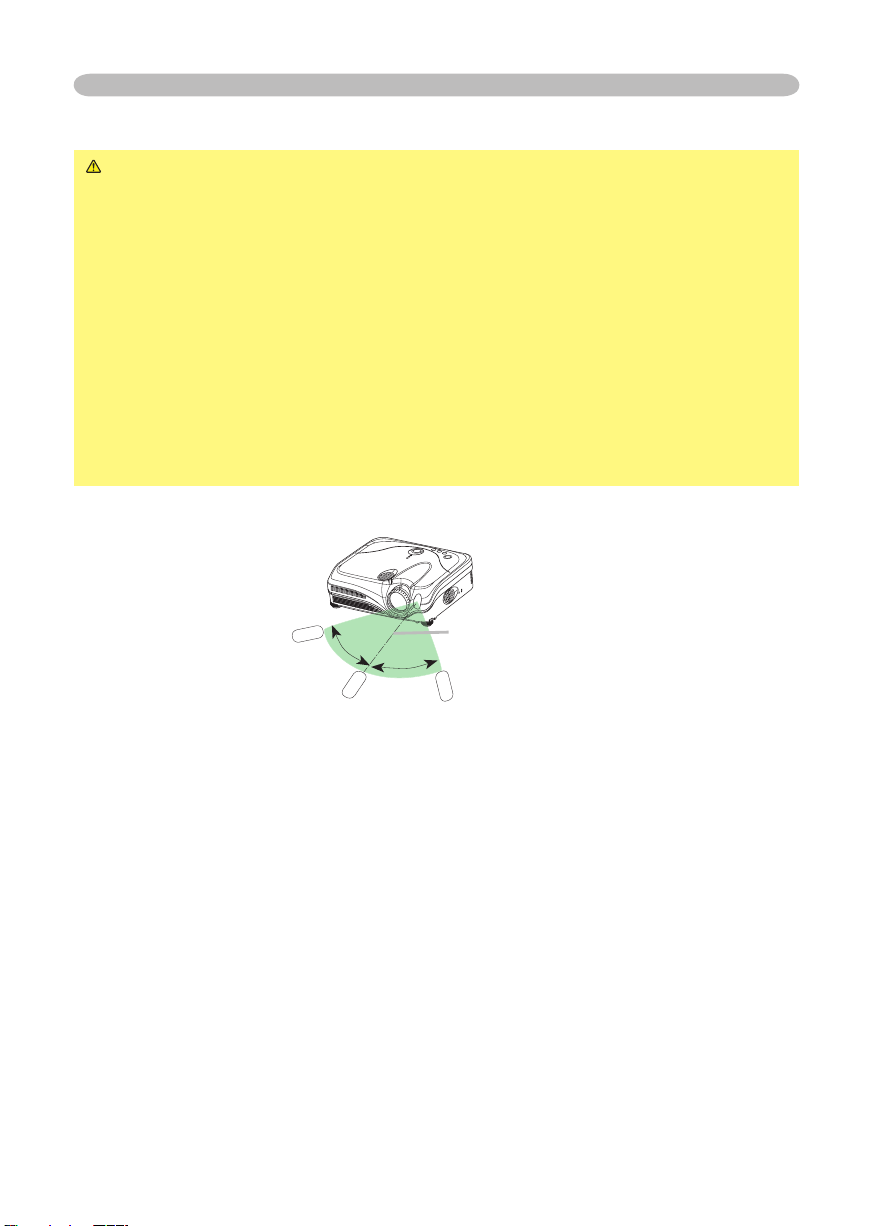
15
Afstandsbediening
Gebruik van de afstandsbediening
OPGELET • Wees voorzichting in uw gebruik van de afstandsbediening
Laat de afstandsbediening niet vallen en stel deze niet bloot aan ander
physieke schokken.
• Zorg er voor dat de afstandsbediening niet nat wordt en plaats deze niet op
natte plekken. Als dit toch gebeurt kan dit leiden tot een defect.
• Als u de afstandsbediening gedurende een langere periode niet gebruikt,
verrwijder dan de atterijen uit de afstandsbediening en bewaar deze op een
veilige plek.
• Vervang de batterijen als u merkt dat de afstandsbediening niet goed werkt.
• Als sterk licht, zoals direct zonlicht of licht van extreem dichtbij (zoals
bijvoorbeeld van een fluorescentielamp), op de afstandsbedieningssensor van
de projector schijnt, kan het zijn dat de afstandsbediening niet meer reageert.
Verander dan de richting van de projector, om ervoor te zorgen dat het licht niet
direct op de afstandsbedieningssensor van de projector schijnt.
De afstandsbediening werkt met de afstandsbedieningssensor van de projector.
30º
Ongeveer 3 meter
30º
• Het bereik van de afstandsbedieningssensor is 3 meter in een hoek van 60
graden (30 graden aan de linkerkant en 30 graden aan de rechterkant van de
afstandsbedieningssensor).
• Het kan ook mogelijk zijn om het signaal via het geprojecteerde beeld te
reflecteren naar het apparaat. Als het onhandig is om de afstandsbediening
rechtstreeks op het apparaat te richten kunt u deze mogelijkheid proberen.
• Daar de afstandsbedieningssensor infraroodlicht gebruikt om signalen door te
sturen naar de projector (Klasse 1 LED), dient u er voor te zorgen dat er tussen
de afstandsbediening en de afstands bedieningssensor van de projector geen
obstakels staan die het uitgangssignaal kunnen onderbreken.
• U kunt de afstandsbediening voorzien van een kabel door de REMOTE
CONTROL-poorten van het hoofdapparaat aan te sluiten op de afstandsbediening
met een audiokabel (3,5 dia. Stereo-mini-kabel met stekkers).
Page 17

16
Voeding aan/uit
STANDBY/ON
VIDEO
UP
DOWN
BLANK
ASPECT
PUSH
LASER
INDICATOR
LASER
RGB
ENTER
ON
OFF
ESC
POSITION
MAGNIFY
MUTE
KEYSTONE
FREEZE
ONE TOUCH
AUTO
PA
GE
MENU
RESET
VOLUME
STANDBY /ON
INPU
T
KEYSTO NE
RESE
T
MENU
POWER
TEMP
LAMP
Voeding aan/uit
WAARSCHUWING ►Als het apparaat aanstaat, wordt er een fel licht
uitgezonden. Kijk niet in de lens of ventilatieopeningen van de projector.
OPMERKING •
Schakel de voeding AAN/UIT in de juiste volgorde. Schakel eerst de projector in en pas daarna de op
de projector aangesloten apparatuur. Schakel de projector pas uit nadat u eerst de erop aangesloten apparatuur heeft uitgeschakeld.
STANDBY/ONknop
Aan/uit-knop
De netvoeding inschakelen
Zorg ervoor dat het netsnoer goed is aangesloten op
1.
de projector en het stopcontact.
Verwijder het lenskapje, en zet de AAN/UIT-knop in de
2.
AAN-positie.
De power-indicator zal oranje gaan branden. Wacht
vervolgens enkele seconden omdat de knoppen gedurende
POWERindicator
POWER
(Brandt oranje)
POWER
(Knippert groen)
POWER
(Brandt groen)
enkele seconden niet zouden kunnen functioneren.
Druk op de STANDBY/ON-knop van de projector of de afstandsbediening.
3.
De projectorlamp gaat branden en de POWERindicator begint groen te knipperen.
Als de opstartprocedure volledig is doorlopen, stopt de indicator met knipperen en licht groen op.
Om een beeld weer te geven, selecteer een input-signaal volgens paragraaf
“Selectie van een input-signaal”
(17)
.
De projector uitzetten
Druk op de STANDBY/ON-knop van de projector of de
1.
afstandsbediening.
Stroom
uitschakelen?
Het bericht “Stroom uitschakelen?” verschijnt ongeveer 5
seconden op het beeldscherm.
Druk opnieuw op de STANDBY/ON-knop van de projector
2.
of de afstandsbediening terwijl het bericht zichtbaar is.
De projectorlamp dooft en het POWER indicator begint
oranje te knipperen.
Als de lamp volledig is afgekoeld, stopt de
POWERindicator met knipperen en blijft oranje branden.
Controleer of de power-indicator oranje gaat branden, zet de AAN/UIT-schakelaar
3.
in de OFF positie. De POWER-indicator zal uit gaan. Bevestig het lenskapje.
POWER
(Knipper oranje)
POWER
(Brandt oranje)
Page 18
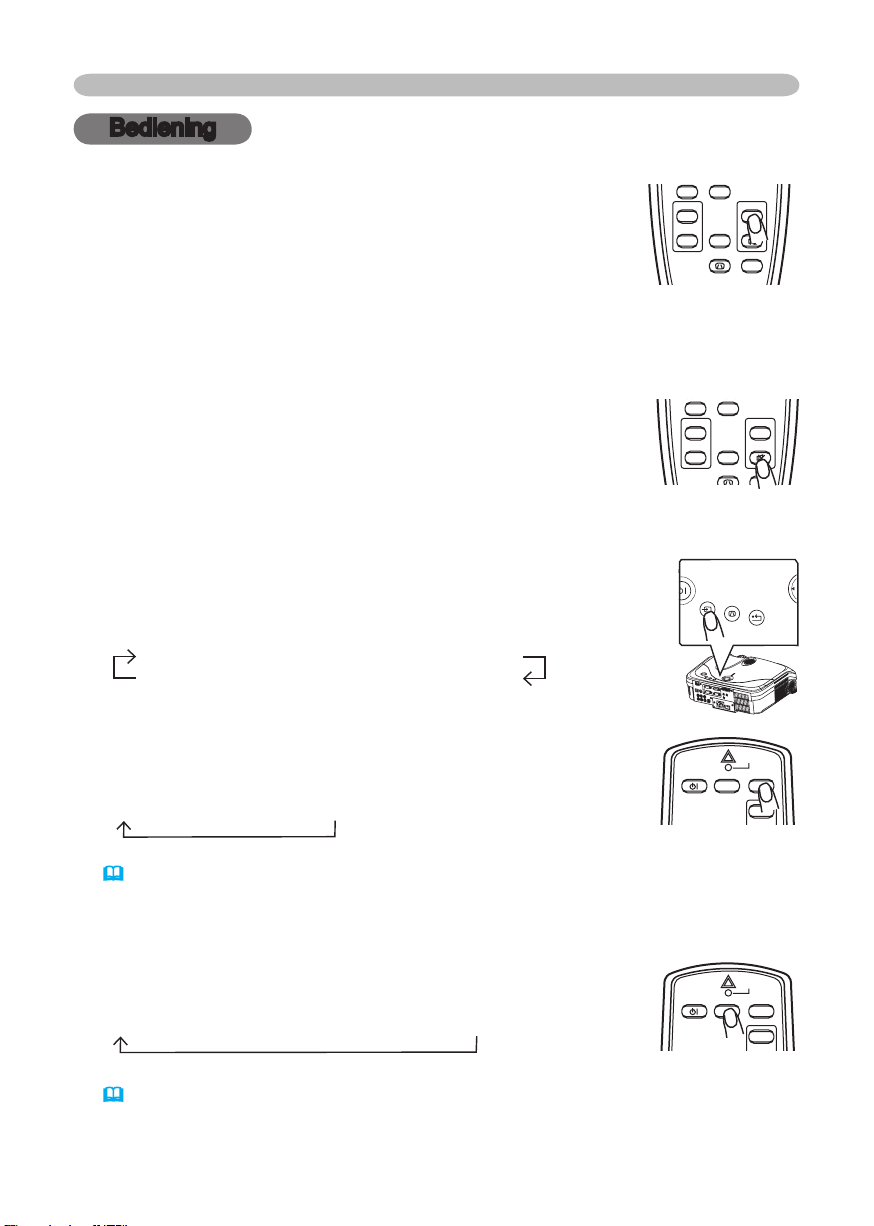
17
Bediening
STANDBY/ON
VIDEO
UP
DOWN
BLANK
ASPECT
PUSH
LASER
INDICATOR
LASER
RGB
ENTER
ON
OFF
ESC
POSITION
MAGNIFY
MUTE
KEYSTONE
FREEZE
ONE TOUCH
AUTO
PA
GE
MENU
RESET
VOLUME
STANDBY/ON
VIDEO
UP
DOWN
BLANK
ASPECT
PUSH
LASER
INDICATOR
LASER
RGB
ENTER
ON
OFF
ESC
POSITION
MAGNIFY
MUTE
KEYSTONE
FREEZE
ONE TOUCH
AUTO
PA
GE
MENU
RESET
VOLUME
STANDBY/ON
VIDEO
UP
LASER
INDICATOR
RGB
STANDBY/ON
VIDEO
UP
LASER
INDICATOR
RGB
INPU
T
KEYSTO NE
RESE
T
MENU
POWER
TEMP
LAMP
Bediening
Het volume aanpassen.
Druk op de VOLUME-knop van de afstandsbediening
1.
Een dialoog zal op het scherm verschijnen om u te helpen bij het aanpassen van het geluid.
Gebruik de pijltoetsen
2.
▲/▼
om het volume te regelen.
Om de dialoog te sluiten en de bediening af te ronden, druk opnieuw
op de VOLUME-knop. Ook als u niets doet, verdwijnt het dialoogvenster automatisch na enkele
seconden van het beeldscherm.
Het geluid tijdelijk uitzetten.
Druk op de MUTE-knop van de afstandsbediening.
1.
Een dialoog zal op het scherm verschijnen waarin wordt aangegeven dat u het
geluid heeft uitgezet.
Om het geluid weer aan te zetten, druk op de MUTE-knop
of de VOLUME-knop. Ook als u niets doet, verdwijnt het dialoogvenster automatisch na enkele
seconden van het beeldscherm.
Selectie van een input-signaal
Druk op de INPUT-knop van de projector.
1.
Elke keer dat u op de knop drukt, schakelt de projector haar input-poort zoals hieronder.
RGB IN1 RGB IN2 DVI-D
VIDEO S-VIDEO COMPONENT VIDEO
Druk op de RGB-knop van de afstandsbediening om een input-poort voor het RGB-
1.
signaal te selecteren.
Elke keer dat u op de knop drukt, schakelt de projector haar RGB-input poort zoals hieronder.
RGB IN1 RGB IN2 DVI-D
● Als SCHK.IN is geselecteerd voor het onderdeel AUTOM. ZOEKEN van het menu OPT.
(38)
,
de projector controleert als eerste de huidige geselecteerde poort. Als geen input wordt
gevonden bij de poort, zal de projector andere poorten controleren in de volgorde hierboven.
Druk op de VIDEO-knop van de afstandsbediening om de input-poort vor het
1.
videosignaal te selecteren.
Elke keer dat u op de knop drukt, schakelt de projector de video-input poort zoals hieronder.
COMPONENT VIDEO
S-VIDEO VIDEO
●
Als de SCHK.IN is geselecteerd voor het onderdeel AUTOM. ZOEKEN van het menu OPTIE
(38)
,
controleert de projector als eerste de huidige geselecteerde video-poort. Als geen input
wordt gevonden bij de poort, zal de projector beginnen andere poorten te controleren in de
volgorde hierboven.
Page 19
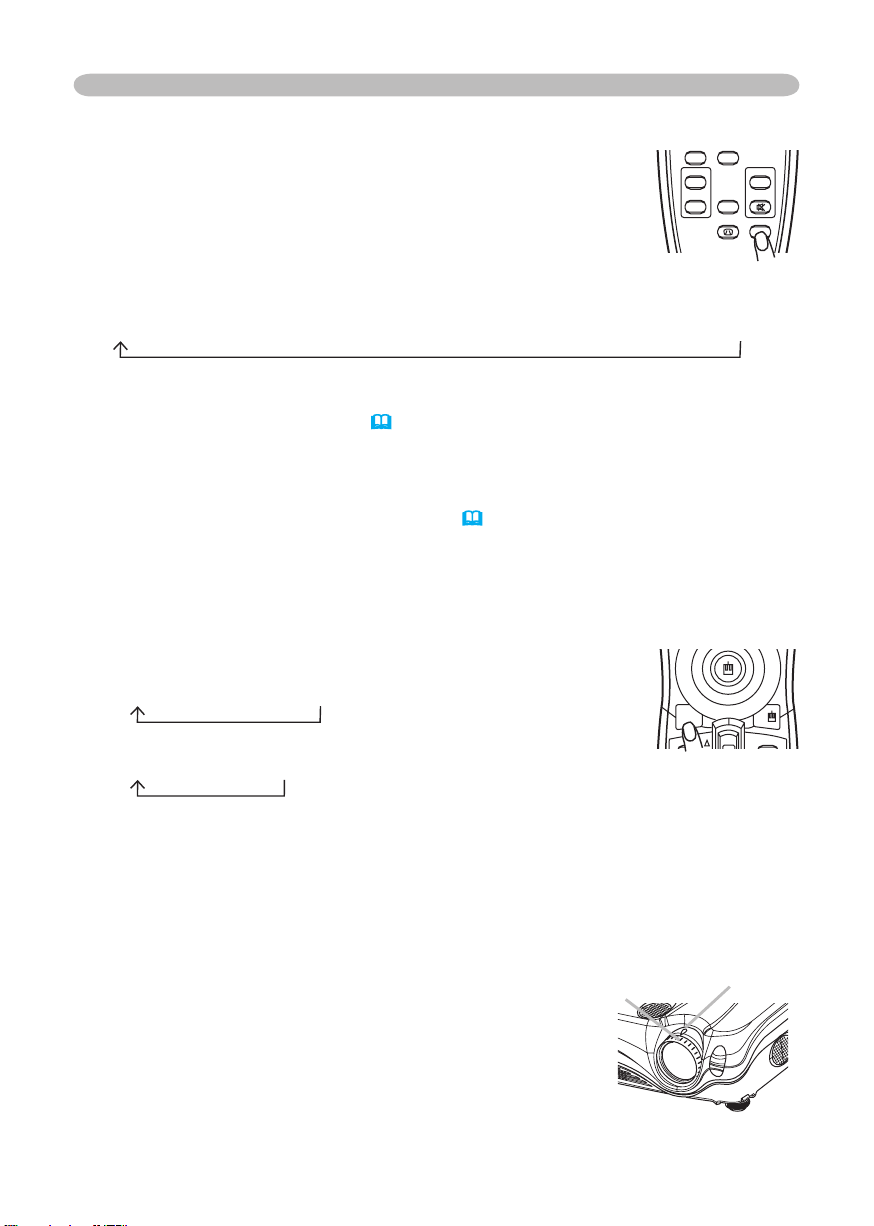
18
Bediening
STANDBY/ON
VIDEO
UP
DOWN
BLANK
ASPECT
LASER
INDICATOR
LASER
RGB
PA
GE
STANDBY/ON
VIDEO
UP
DOWN
BLANK
ASPECT
PUSH
LASER
INDICATOR
LASER
RGB
ENTER
ON
OFF
ESC
POSITION
MAGNIFY
MUTE
KEYSTONE
FREEZE
ONE TOUCH
AUTO
PA
GE
MENU
RESET
VOLUME
Aanpassing van scherm met SNELTOETS
Druk op de ONE-TOUCH-knop van de afstandsbediening.
1.
Dit activeert de volgende functies in één keer.
Signaal zoeken:
Projector zal schakelen door de input-poorten
om een input-signaal te vinden. Het zoeken wordt gestart vanaf de
huidige poort.
Vervolgens als een input is gevonden, zal de projector
stoppen met zoeken en het beeld weergeven. Als geen signaal wordt gevonden, zal de
projector terugkeren naar de geselecteerde status van voor de bediening.
RGB IN1 RGB IN2 DVI-D
COMPONENT VIDEO
S-VIDEO VIDEO
Automatische aanpassing: De projector past automatisch de positie en
grootte van het beeld aan in de RGB modus, en selecteert automatisch de
signaalmodus in VIDEO-input
Automatische keystone distortie correctie: De projector corrigeert zelf
(29)
.
automatisch de verticale keystone distortie te wijten aan de (voorwaartse/
achterwaartse) ingestelde hoek. Dit wordt alleen uitgevoerd als SNELTOETS in
(38)
het menu OPT. is ingesteld op SCHK.IN
.
Selecteren van een aspect-ratio
Druk op de ASPECT-knop van de afstandsbediening.
1.
Elke keer dat u op de knop drukt, schakelt de projector naar de volgende
modus voor aspect-ratio.
Bij een RGB-signaal
NORMAAL
4:3 16:9
Bij een video-signaal / geen signoal
4:3 16:9 KLEIN
●
De modus NORMAAL houdt de originele aspect-ratio van het signaal.
● Bij een HDTV-signaal van 1125i (1080i) of 750p (720p) voor COMPONENT
VIDEO-input, kan alleen de 16:9 modus worden geselecteerd.
● Het uitvoeren van de automatische aanpassing initialiseert de aspect-ratio instelling.
Aanpassen van zoom en focus
Gebruik de zoom-knop om het schermformaat
1.
aan te passen.
Gebruik de focus-ring om het beeld scherp te stellen.
2.
Focus ring
Zoom-knop
Page 20
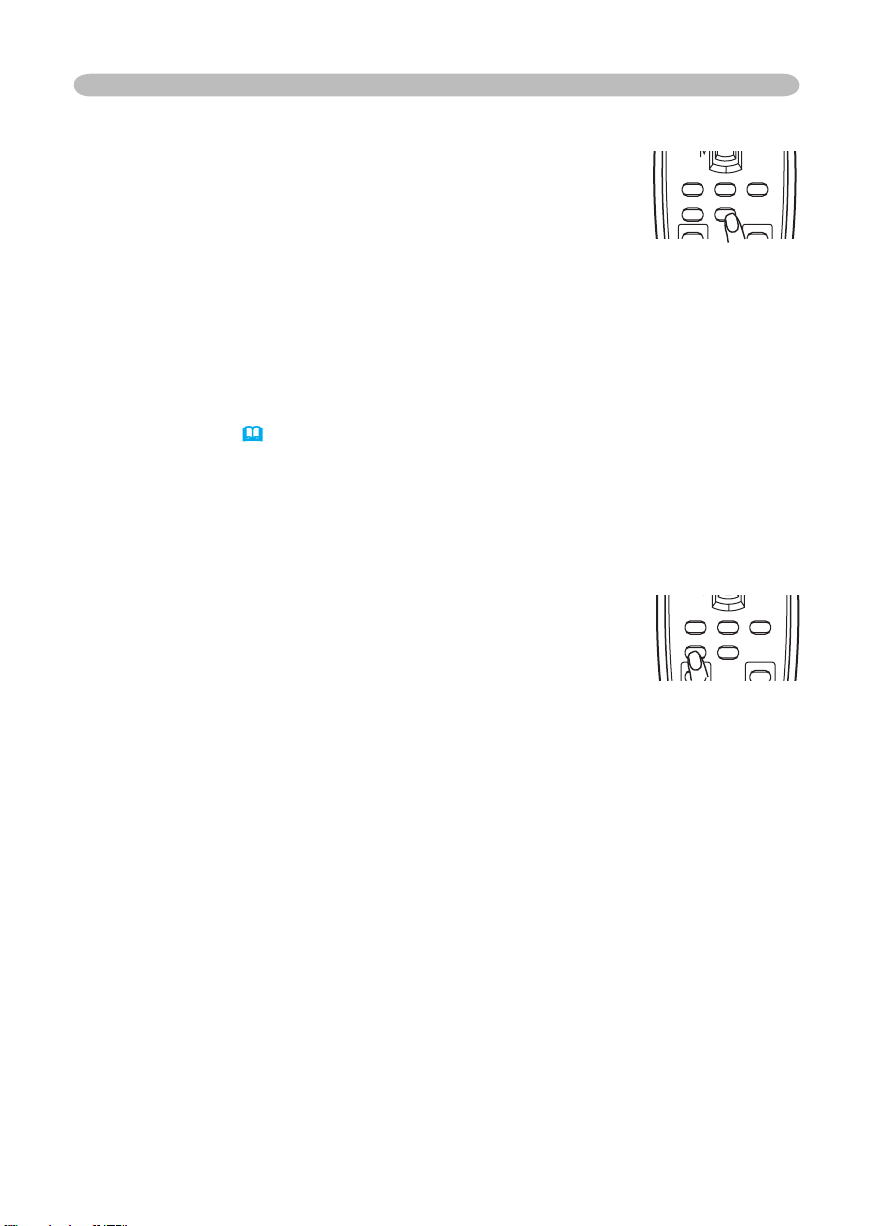
19
De automatische instelling gebruiken
STANDBY/ON
VIDEO
UP
DOWN
BLANK
ASPECT
PUSH
LASER
INDICATOR
LASER
RGB
ENTER
ON
ESC
POSITION
MAGNIFY
AUTO
PA
GE
MENU
RESET
VOLUME
STANDBY/ON
VIDEO
UP
DOWN
BLANK
ASPECT
PUSH
LASER
INDICATOR
LASER
RGB
ENTER
ESC
POSITION
MAGNIFY
AUTO
PA
GE
MENU
RESET
VOLUME
Druk op de AUTO-knop van de afstandsbediening.
1.
Bij een RGB-signaal
De verticale positie, horizontale positie, klokfase en
horizontale afmeting zullen automatisch worden ingesteld.
Zorg ervoor dat het applicatie-venster is gesteld op de maximale grootte voor
gebruik van deze functie.Een donker beeld zou wel incorrect kunnen worden
ingesteld. Gebruik een licht beeld bij het instellen.
Bij een video-signaal
Het video-formaat dat het best passend is voor het desbetreffende input-signaal
zal automatisch worden geselecteerd. Deze functie is alleen beschikbaar
als in het menu INPUT voor onderdeel VIDEO FORMAT de AUTO-modus is
geselecteerd
automatisch geidentificeerd, onafhankelijk van deze functie
(32)
.
Voor een component video-signaal wordt het signaal-type
.
● De automatische aanpassingsoperatie duurt ongeveer 10 seconden. Gelieve
erop te letten dat het bi sommige input niet correct zou kunnnen functioneren.
Aanpassen van de positie
Druk op de POSITION-knop van de afstandsbediening.
1.
The “POSITION” indication will appear on the screen.
Gebruik de pijltoetsen ▲/▼/◄/► om de positie van het
2.
beeld aan te passen.
Indien u de actie wilt resetten, druk dan op de RESET-knop van de
afstandsbediening gedurende de actie.
Om de actie af te ronden, druk opnieuw op de POSITION-knop. Zelfs indien u
niets doet, zal de dialoog automatisch verdwijnen na een paar seconden.
● Als deze functie bij een videosignaal wordt uitgevoerd, kan iets extra zoals een
lijn buiten een beeld verschijnen.
● Deze functie werkt niet als een DVI-D poort is geselecteerd.
Bediening
Page 21
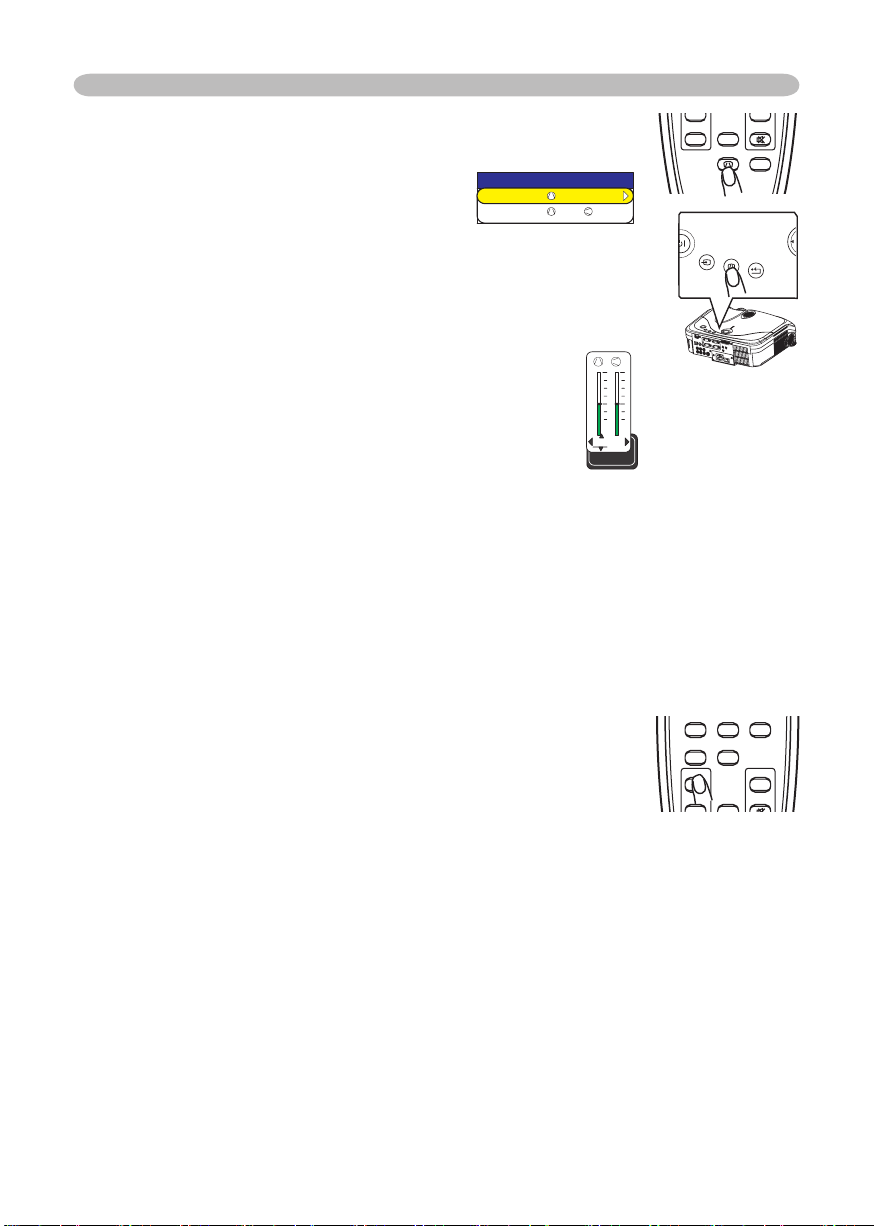
20
Bediening
STANDBY/ON
VIDEO
UP
DOWN
BLANK
ASPECT
PUSH
LASER
INDICATOR
LASER
RGB
ENTER
ON
OFF
ESC
POSITION
MAGNIFY
MUTE
KEYSTONE
FREEZE
ONE TOUCH
AUTO
PA
GE
MENU
RESET
VOLUME
INPU
T
KEYSTO NE
RESE
T
MENU
POWER
TEMP
LAMP
+0 +0
KEYSTONE
KEYSTONE
AUTO UITVOEREN
HANDLEIDING
+0
+0
STANDBY/ON
VIDEO
UP
DOWN
BLANK
ASPECT
PUSH
LASER
INDICATOR
LASER
RGB
ENTER
ON
ESC
POSITION
MAGNIFY
MUTE
FREEZE
AUTO
PA
GE
MENU
RESET
VOLUME
Corrigeren Van Trapeziumvervorming
Druk op de KEYSTONE-knop van de projector of de
1.
afstandsbediening. Druk op de
KEYSTONE-knop van de afstandsbediening.
Een dialoog zal op het scherm verschijnen
om u te helpen de distortie te corrigeren.
Gebruik de pijltoetsen ▲/▼ om de bediening AUTOM of
2.
HANDMATIG te selecteren, en druk op de knop ► om het
volgende uit te voeren.
1) AUTO voert een automatische verticale keystone
correctie uit.
Dit ondersteunt niet de horizontale keystone
correctie.
2) HANDMATIG geeft een dialoog voor horizontale en
verticale keystone correctie weer.
Selecteer elk van hen met de knop ►, en gebruik
de knoppen ▲/▼ voor aanpassing.
Om het dialoog te sluiten en de actie af te ronden, druk opnieuw op de
KEYSTONE-knop. Ook als u niets doet, verdwijnt het dialoogvenster
automatisch na enkele seconden van het beeldscherm.
● Deze functie zou bij sommige input niet goed kunnen werken.
● Het aan te passen bereik voor correctie zal tussen input-signalen verschillen.
Gebruik van de vergrotingsfaciliteit
Druk op de ON-knop van MAGNIFY op de
1.
afstandsbediening.
De “MAGNIFY”-indicatie zal op het scherm verschijnen
(hoewel de indicatie na enkele seconden zal verdwijnen bij
geen bediening), en de projector zal de MAGNIFY modus
binnen gaan.
Gebruik de pijltoetsen ▲/▼ om het zoom-niveau aan te passen.
2.
Om het zoom-gebied te bewegen, druk op de POSITION-knop in de modus
MAGNIFY, gebruik vervolgens de pijltoetsen
om het zoom-gebied vast te stellen, druk opnieuw op de POSITION-knop.
Om de MAGNIFY modus te verlaten en het scherm te herstellen naar normaal,
druk op de OFF-knop van MAGNIFY op de afstandsbediening.
● De projector verlaat automatisch de MAGNIFY modus als het input-signaal
verandert, of als een actie voor het veranderen van de weergave-conditie
(automatische aanpassing, etc.) wordt uitgevoerd.
● Hoewel in de modus MAGNIFY de keystone distortie conditie kan variëren, het
zal worden hersteld als de projector de modus MAGNIFY verlaat.
▲/▼/◄/►
om het gebied te bewegen. En
Page 22
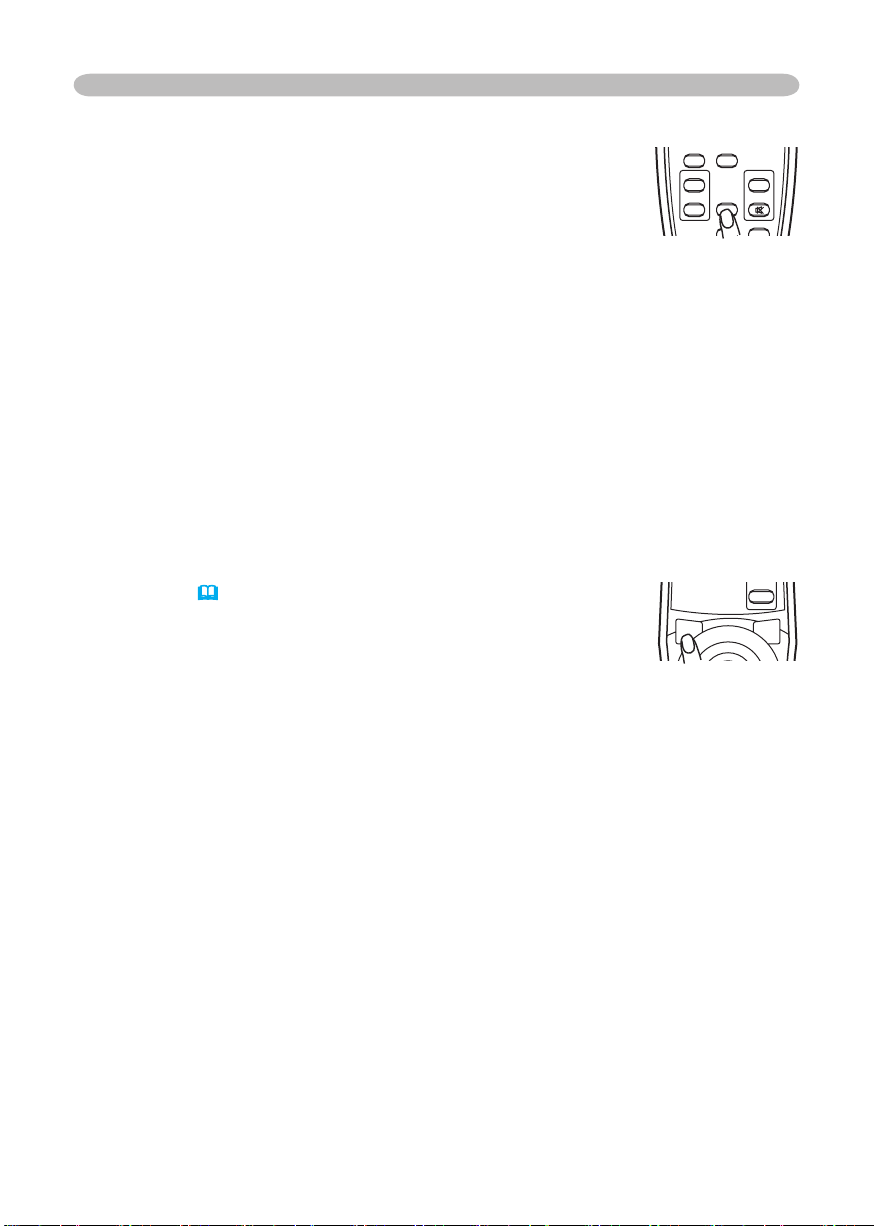
21
Bediening
STANDBY/ON
VIDEO
UP
DOWN
BLANK
ASPECT
PUSH
LASER
INDICATOR
LASER
RGB
ENTER
ON
OFF
ESC
POSITION
MAGNIFY
MUTE
KEYSTONE
FREEZE
ONE TOUCH
AUTO
PA
GE
MENU
RESET
VOLUME
STANDBY/ON
VIDEO
UP
DOWN
BLANK
LASER
INDICATOR
LASER
RGB
PA
GE
Het beeld stil zetten
Druk op de FREEZE-knop van de afstandsbediening.
1.
De “FOTO” indicatie zal op het scherm verschijnen, en de
projector zal de modus FOTO ingaan.
Om de modus FOTO te verlaten en het beeld naar normaal
te herstellen, druk opnieuw op de FREEZE-knop.
● De projector verlaat automatisch de modus FOTO als het input-signaal
verandert, of als wordt gedrukt op één van de knoppen van de projector of de
afstandsbediening zoals STANDBY/ON, ONE TOUCH, RGB, VIDEO, BLANK,
AUTO, ASPECT, VOLUME, MUTE, KEYSTONE, POSITION of MENU.
● Als de projector een stilstaand beeld voor langere tijd blijft projecteren, zou het
kunnen zijn dat het LCD paneel bedrukt is. Laat de projector niet te lang in de
modus FOTO staan.
Tijdelijk een zwart beeld
Druk op de BLANK-knop van de afstandsbediening.
1.
Het zwarte scherm zal worden weergegeven in paats van het scherm van
het input-signaal. Gelieve het onderdeel BLANCO van het menu SCHERM te
raadplege
Om het blanco scherm te verwijderen en terug te keren
naar het scherm van het input-signaal, druk opnieuw op de
BLANK-knop.
● De projector gaat automatisch terug naar het input-signaal scherm als het
input-signaal verandert, of als op één van de knoppen van de projector of
afstandsbediening, behalve de ronde schijf inclusief de middenknop voor de
linker klik of de rechter muisknop, wordt gedrukt.
(35).
Page 23
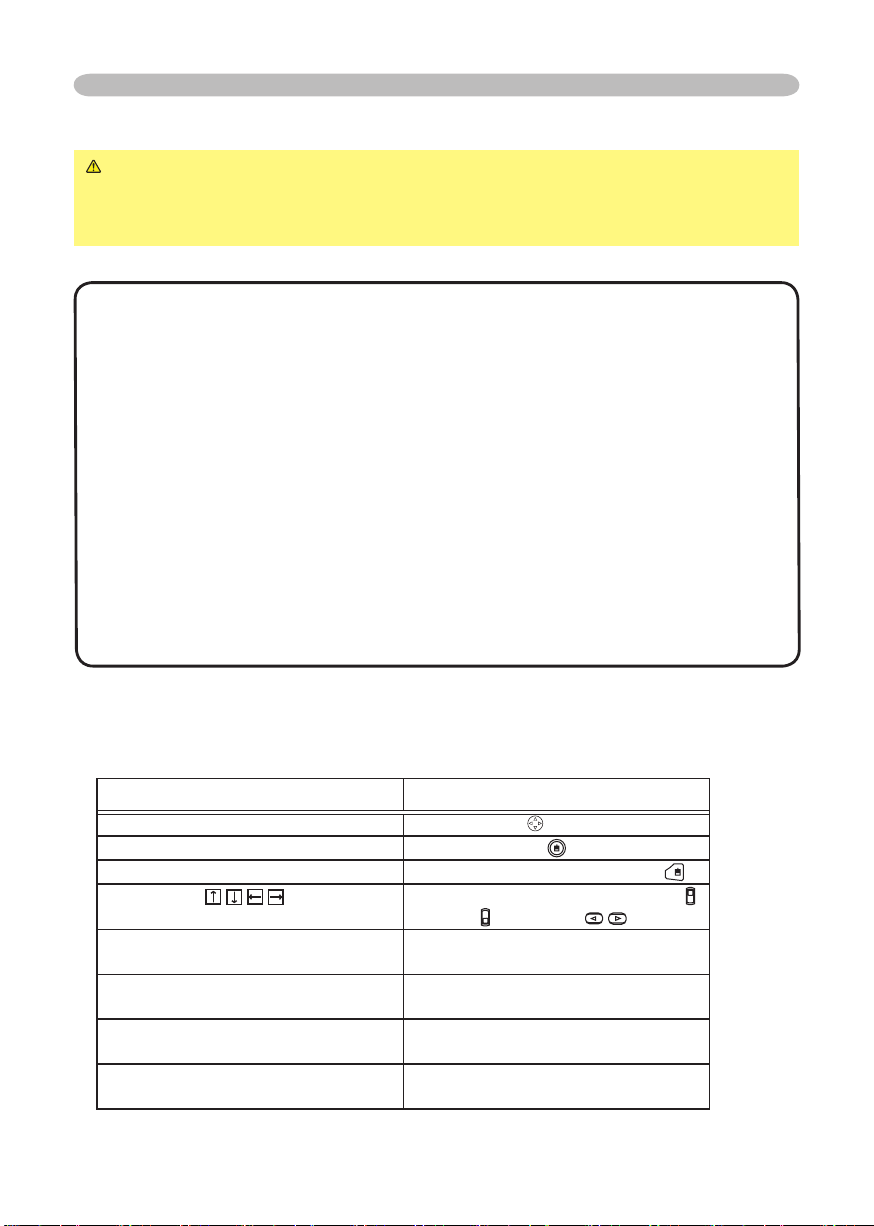
22
Bediening
Bediening van het computerscherm
OPGELET ►Verkeerd gebruik van de muis/toetsenbord kan uw apparaat
beschadigen.
• Bij gebruik van deze functie, gelieve alleen met een computer te verbinden.
• Vóór het aansluiten, lees de handleidingen van de computer die u zal verbinden.
OPMERKINGEN • Als u deze afstandsbediening gebruikt, kan het zijn dat het
niet mogelijk is om laptops en andere computers te bedienen met het ingebouwde
aanwijsapparaat (bijvoorbeeld de TrackBall). In dit geval moet u voor het aansluiten
naar de BIOS gaan (systeemset-up) en de externe muis selecteren en vervolgens het
aanwijsapparaat uitschakelen. Het kan ook zijn dat de muis niet werkt als de computer
niet over het vereiste hulpprogramma beschikt. Kijk in de gebruiksaanwijzing van de
hardware voor meer informatie.
• De USB-aansturing kan gebruikt worden met Windows 95 OSR 2.1 of hoger. Het kan
zijn dat u de afstandsbediening niet kunt gebruiken, afhankelijk van de configuratie van
uw computer en het stuurprogramma van de muis.
• De USB-aansturing kan alleen gebruikt worden voor de hier bovenstaande functies.
U kunt geen twee knoppen tegelijk indrukken (bijvoorbeeld twee knoppen tegelijk
indrukken om de muisaanwijzer diagonaal te verplaatsen).
• Deze functie is niet beschikbaar tijdens het opwarmen van de lamp (de POWER
indicator knippert groen), het instellen van het volume en het scherm, het corrigeren van
de trapeziumvervorming, het inzoomen op het scherm, het gebruik van de BLANCOfunctie of het weergeven van het menuscherm.
USB-muis en keyboard bediening.
Sluit de USB-terminal van de projector aan op de computer en gebruik hierbij
1.
een USB-kabel.
Beschikbare functies Afstandsbediening
Move Pointer (muisaanwijzer) Beweeg met op de ronde schijf
Klik op de linkermuisknop Druk op he midden van de ronde schijf
Klik op de rechtermuisknop Druk op de rechter muisknop
Druk op de
Druk op de ENTER-toets van het
Druk op de PAGE UP-toets van het
Druk op de PAGE Down-toets van het
Druk op de ESC-toets van het
-toetsen van
het keyboard
keyboard
toetsenbord
toetsenbord
toetsenbord
Duw de hefboomschakelaar omhoog
/omlaag , druk op de
Druk op de ENTER-toets
Druk op de PAGE UP-toets
Druk op de PAGE DOWN-toets
Druk op de ESC-toets
knoppen
Page 24
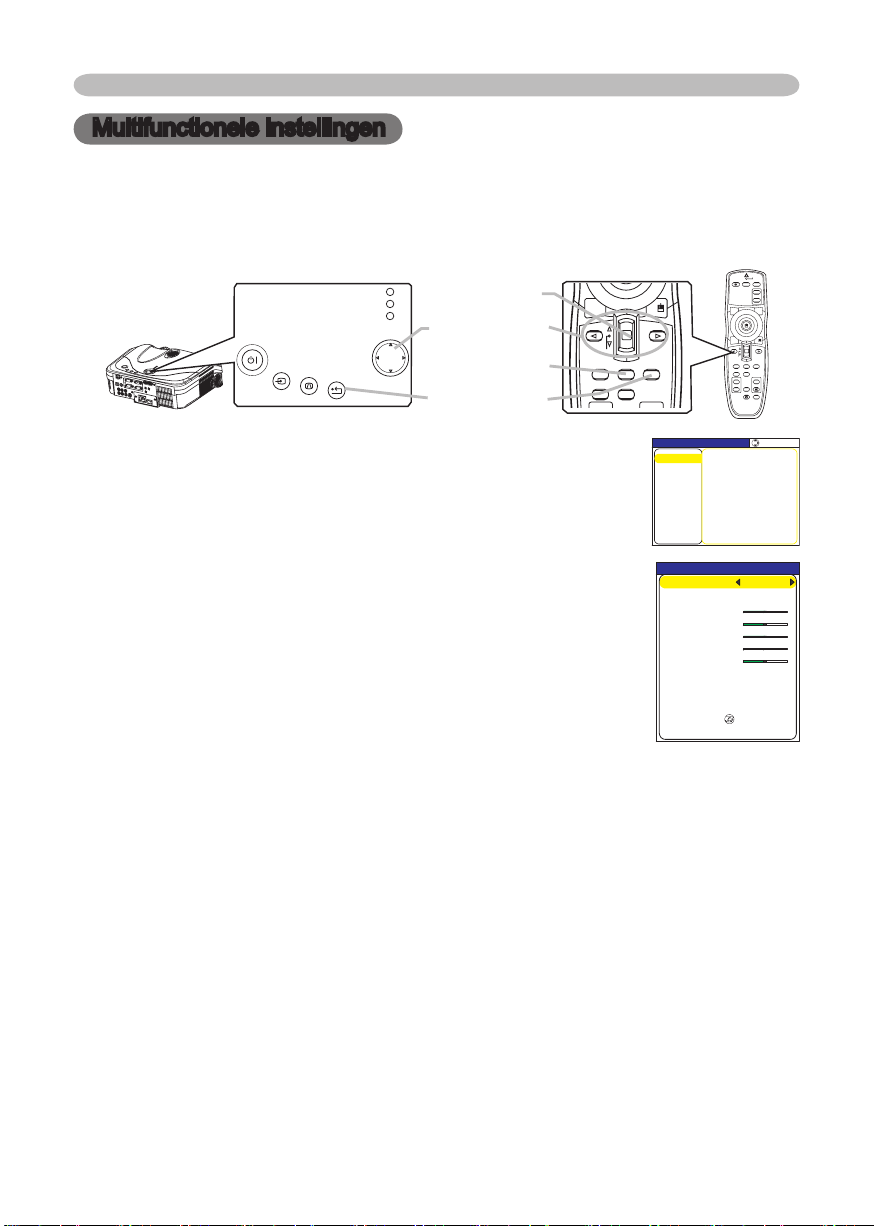
23
Multifunctionele instellingen
SNELMENU
CONTRAST
ASPECT 4:3
HELDER
MODUS NORMAAL
KLEUR
+0
+0
+0
TINT
+0
SCHERPTE
+3
STIL FUNC. NORMAAL
RESET
FILTERTIJD 0
TAAL NEDERLANDS
Ga Naar Geavanceerd Menu...
SPIEGEL NORMAAL
MENU [RGB]
BEELD
INSTELLING
FOTO
INPUT
OPT.
NETWERK
SCHERM
SCHERPTE +0
HELDER +0
CONTRAST +0
KLEUR +0
TINT +0
KLEURTEMP. 6500K
GAMMA STANDAARD 1
GEHEUGEN OPSLAAN 1
:KIEZEN
VIDEO KWLT
SNELMENU
STANDBY/ON
VIDEO
UP
DOWN
BLANK
ASPECT
PUSH
LASER
INDICATOR
LASER
RGB
ENTER
ON
OFF
ESC
POSITION
MAGNIFY
MUTE
KEYSTONE
FREEZE
ONE TOUCH
AUTO
PA
GE
MENU
RESET
VOLUME
STANDB Y/ON
INPU
T
KEYST ONE
RESE
T
MENU
POWER
TEMP
LAMP
STANDBY/ON
VIDEO
UP
DOWN
BLANK
ASPECT
PUSH
LASER
INDICATOR
LASER
RGB
ENTER
ESC
POSITION
MAGNIFY
AUTO
PA
GE
MENU
RESET
VOLUME
Multifunctionele instellingen
Gebruik van de menu-functie
Deze projector heeft de volgende menus: FOTO, BEELD, VIDEO KWLT, INPUT,
INSTELLING, SCHERM, OPT., NETWERK en SNELMENU. Elk van deze menus kan op
dezelfde manier worden bediend. De algemene bediening van deze menus is als volgt.
ENTER-knop
Met de pijltoetsen
MENU-knop
RESET-knop
Druk op de MENU-knop van de afstandsbediening of één van de
1.
pijltoetsen van de projector.
Het geavanceerd MENU of SNELMENU zal verschijnen.
Bij het SNELMENU
Als u wilt veranderen naar het geavanceerd MENU,
2.
selecteer dan “Go To advanced Menu”
Gebruik de cursor-knoppen ▲/▼ om een te bedienen onderdeel te selecteren.
3.
Gebruik de cursor-knoppen ◄/► om het onderdeel te bedienen.
4.
Bij het geavanceerd MENU
2.
SNELMENU. Druk vervolgens op de pijltoets ► van de projector of
afstandsbediening, of de ENTER-knop van de afstandsbediening om verder te gaan.
De display van het geselecteerde menu zal activeren.
3.
bedieningsdisplay van het geselecteerde onderdeel zal verschijnen.
4.
●
Als u de actie wilt resetten, druk op de RESET-knop van de afstandsbediening tijdens
de actie. Let erop dat de onderdelen waarvan de functies simultaan worden uitgevoerd
met de bediening (ex. TAAL, H FASE etc.) niet worden gereset.
●
Bij het geavanceerd MENU, als u wilt terugkeren naar de eerdere weergave, druk op de
pijltoets ◄ van de projector of afstandsbediening, of de ESC-knop van de afstandsbediening.
5.
Zelfs als u niets doet, zal de dialoog automatisch verdwijnen na ongeveer 10 seconden.
●
Enkele functies kunnen niet worden uitgevoerd als een zekere input-poort
is geselecteerd, of als een zeker input-signaal wordt weergegeven.
Gebruik de cursor-knoppen
▲/▼
om een menu te selecteren.
Als u wilt veranderen naar het EASY MENU, selecteer het
Gebruik de cursor-knoppen ▲/▼ om een te bedienen onderdeel te selecteren.
Druk vervolgens op de cursor-knop ► of de ENTER-knop om verder te gaan. De
Gebruik de cursor-knoppen ▲/▼ om het onderdeel te bedienen.
Druk opnieuw op de MENU-knop van de afstandsbediening om het menu te sluiten en
de actie af te ronden.
Page 25
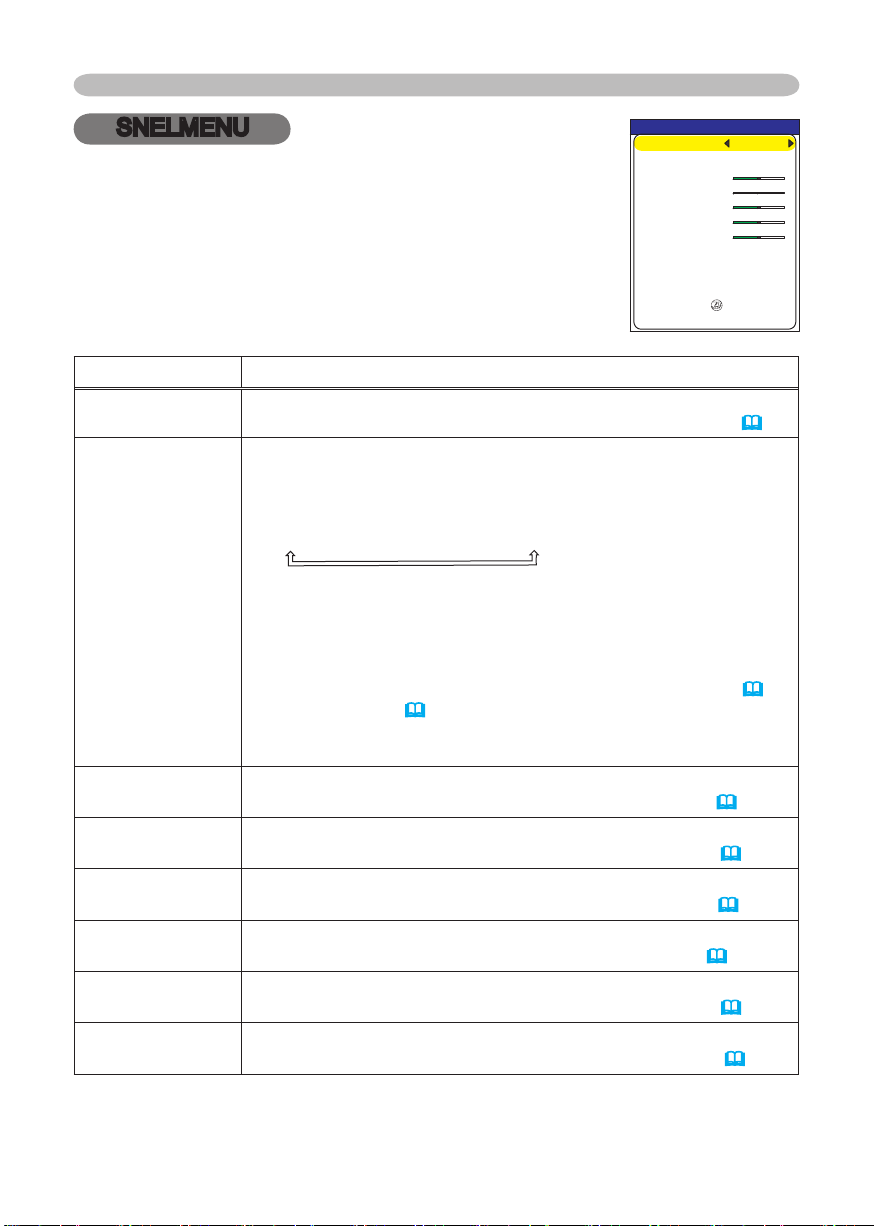
24
Multifunctionele instellingen
SNELMENU
CONTRAST
ASPECT 4:3
HELDER
MODUS NORMAAL
KLEUR
+0
+0
+0
TINT
+0
SCHERPTE
+3
STIL FUNC. NORMAAL
RESET
FILTERTIJD 0
TAAL NEDERLANDS
Ga Naar Geavanceerd Menu...
SPIEGEL NORMAAL
SNELMENU
In de onderstaande tabel ziet u welke instellingen u in het
SNELMENU kunt uitvoeren.
Selecteer een onderdeel met de pijltoetsen ▲/▼ op de
projector of de afstandsbediening. Voer het vervolgens uit
verwijzend naar de volgende tabel.
Onderdeel Beschrijving
ASPECT
MODUS
HELDER
CONTRAST
KLEUR
TINT
SCHERPTE
STIL FUNC.
Met de knoppen ◄/► schakelt de aspect-ratio modus.
Raadpleeg de beschrijving van ASPECT in het menu BEELD
(29).
Met de knoppen ◄/► schakelt de modus voor het beeldtype. De
modi van beeldtype zijn combinaties van een GAMMA-modus en
een KLEURTEMP.modus. Kies een passende modus conform de
geprojecteerde bron.
NORMAAL CINEMA DYNAMISCH
NORMAAL: (KLEURTEMP. = MIDDEN) + (GAMMA = #1 STANDAARD)
CINEMA: (KLEURTEMP. = LAAG) + (GAMMA = #2 STANDAARD)
DYNAMISCH: (KLEURTEMP. = HOOG) + (GAMMA = #3 STANDAARD)
• Als de combinatie van GAMMA en KLEURTEMP. van de vooraftoegewezen modi hierboven, dan is de weergave op het menu voor
de MODUS “AANGEPAST”. Gelieve de onderdelen GAMMA
en KLEURTEMP.
(27) van het menu FOTO te raadplegen.
(26)
• Als deze functie wordt uitgevoerd, kan iets extra zoals een lijn
verschijnen.
Pas de helderheid aan met de ◄/► knoppen.
Raadpleeg de beschrijving van HELDER in het menu FOTO (26).
Pas het contrast aan met de
◄/►
knoppen.
Raadpleeg de beschrijving van CONTRAST in het menu FOTO (26).
Pas de algehele kleur aan met de ◄/► knoppen.
Raadpleeg de beschrijving van KLEUR in het menu FOTO (27).
Pas tint aan met de ◄/► knoppen.
Raadpleeg de beschrijving van TINT in het menu FOTO
Pas de scherpte aan met de
◄/►
knoppen.
(27).
Raadpleeg de beschrijving van SCHERPTE in het menu FOTO (27).
R
aadpleeg de beschrijving van STIL FUNC in het menu INSTELLING (34).
Met de knoppen
◄/►
wordt de modus voor stil functie aan/uit-geschakeld.
Page 26
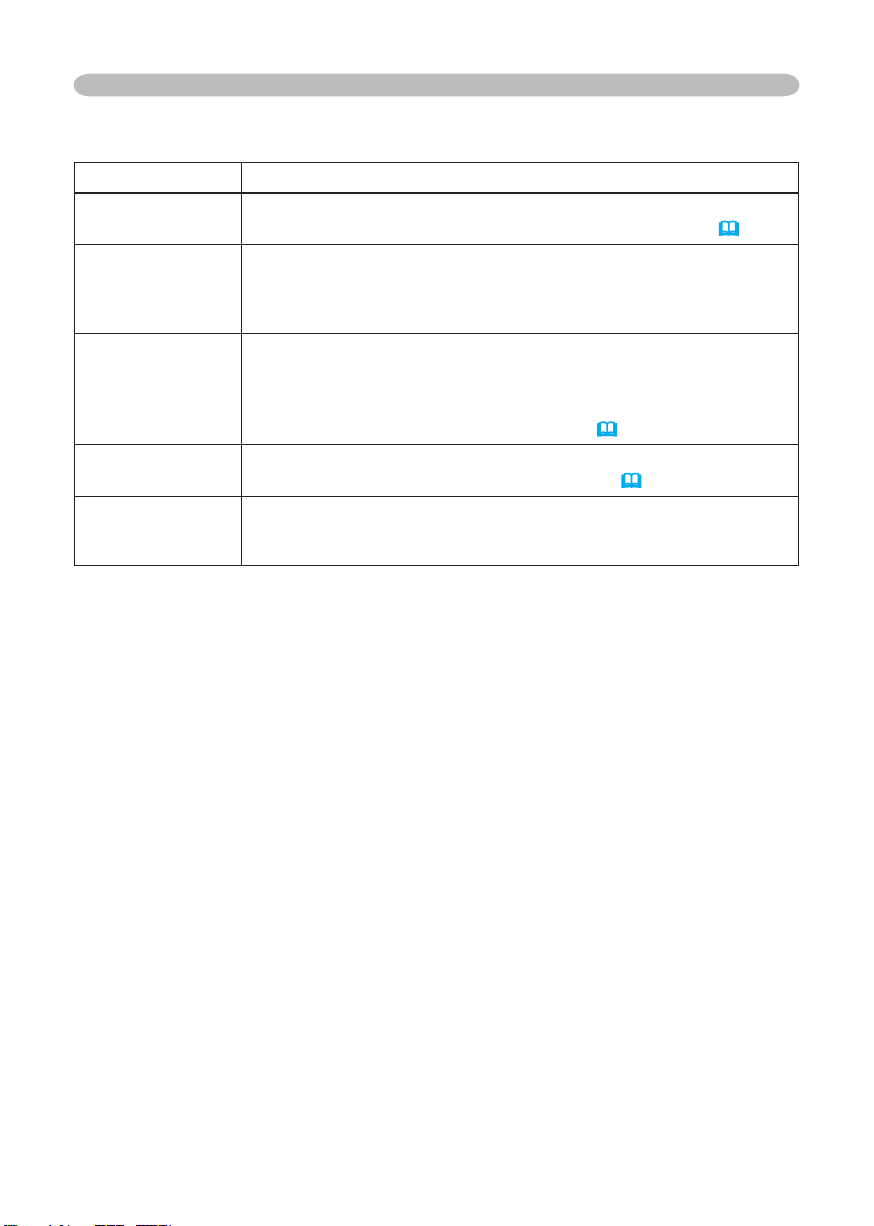
25
SNELMENU (vervolg)
Onderdeel Beschrijving
SPIEGEL
RESET
FILTERTIJD
TAAL
Ga Naar
Geavanceerd
Menu...
Met de knoppen
Raadpleeg de beschrijving van SPIEGEL in het menu INSTELLING (34).
Door dit onderdeel uit te voeren worden alle onderdelen van het
SNELMENU, behalve FILTERTIJD en TAAL, gereset.
Een dialoog wordt weergegeven om dit te bevestigen. Door selectie
van RESET met de knop
Door dit onderdeel uit te voeren wordt de filter timer, die de
gebruiksduur van het luchtfilter meet, gereset.
Een dialoog wordt weergegeven om dit te bevestigen. Door selectie
van RESET met de
Raadpleeg FILTERTIJD in het menu OPT.
Selecteer TAAL om te schakelen in het taalmenu. Raadpleeg de
beschrijving van TAAL in het menu SCHERM
Selecteer “Ga Naar Geavanceerd Menu” om het FOTO, het BEELD,
het VIDEO KWLT, het INPUT, het INSTELLING , het SCHERM , het
OPT.
en het NETWERK menu te gebruiken.
◄/►
wordt de modus voor de spiegel status geschakeld.
▲ wordt reset uitgevoerd.
▲ knop wordt reset uitgevoerd.
Multifunctionele instellingen
(39).
(35).
Page 27

26
Multifunctionele instellingen
MENU [RGB]
BEELD
INSTELLING
FOTO
INPUT
OPT.
NETWERK
SCHERM
SCHERPTE +0
HELDER +0
CONTRAST +0
KLEUR +0
TINT +0
KLEURTEMP. 6500K
GAMMA STANDAARD 1
GEHEUGEN OPSLAAN 1
:KIEZEN
VIDEO KWLT
SNELMENU
1
+0
2
+0
3
+0
4
+0
5
+0
6
+0
7
+0
8
+0
GAMMA [AANGEPAST 1
]
ENTER :
Menu FOTO
In de onderstaande tabel ziet u welke instellingen u in het
menu FOTO kunt uitvoeren.
Selecteer een onderdeel met de pijltoetsen ▲/▼ van de
projector of de afstandsbediening, en druk op de pijltoets
► van de projector of de afstandsbediening, of de ENTERknop van de afstandsbediening om verder te gaan. Voer het
vervolgens uit verwijzend naar de volgende tabel.
Onderdeel Omschrijving
HELDER Pas de helderheid aan met de ▲/▼ knoppen.: Licht Donker
CONTRAST Pas het contrast aan met de ▲/▼ knoppen.: Sterk Zwak
Selecteer een GAMMA modus met de ▲/▼ knop.
#1
GAMMA
STANDAARD
#3
AANGEPAST
Om #1 AANGEPAST, #2 AANGEPAST of #3 AANGEPAST aan te passen.
Door selectie van de modus AANGEPAST en
vervolgens te drukken op de
ENTER-knop wordt een dialoog getoond om u
te helpen bij de aanpassing van de modus.
Deze functie is te gebruiken als u de
helderheid van bepaalde kleurtonen wilt
veranderen.
Kies een onderdeel met de ◄/► knoppen, en pas het niveau aan
met de ▲/▼ knoppen.
U kunt een testpatroon weergeven om het effect van uw
aanpassingen te bekijken door op de ENTER-knop te drukken.
Elke keer dat u op de ENTER knop drukt, verandert het
patroon zoals hieronder.
Geen patroon Grijsschaal(9 stappen)
#1
#3
AANGEPAST
STANDAARD
►
#2
#2
knop of de
STANDAARD
AANGEPAST
Koppeling Grijsschaal(15 stappen)
De acht balanshefbomen corresponderen met acht
kleurtonen van het testpatroon behalve de donkerste aan de
linkerkant. Als u de 2
nd
kleurtoon van links op het testpatroon
wilt aanpassen, gebruik dan de balanshefboom “1”. De
donkerste kleurtoon aan de linkerkant kan niet worden
bediend door de aanpassingsbalanshefboom.
• Als deze functie wordt uitgevoerd, kan iets extra zoals een
lijn verschijnen.
Page 28

27
Menu FOTO (vervolg)
R
+0
G
+0
B
+0
KLEURTEMP.
ENTER :
OFFSET
R
+0
G
+0
B
+0
GAIN
Onderdeel Omschrijving
Selecteer een kleurtemperatuur met de ▲/▼ knoppen.
HOOG MIDDEN LAAG
Om AANGEPAST aan te passen.
Door selectie van AANGEPAST en vervolgens
te drukken op de ► knop of de ENTER-knop
wordt een dialoog getoond om u te helpen
bij het aanpassen van AFWIJKING en/of
VERSTERKING in de modus AANGEPAST.
AFWIJKING aanpassingen veranderen de
kleurintensiteit voor de hele kleurtonen van het
testpatroon.
KLEURTEMP.
VERSTERKING aanpassingen hebben met
name effect op de kleurintensiteit van de heldere
kleurtonen van het testpatroon.
Kies een onderdeel met de ◄/►knoppen en pas het niveau aan
met de ▲/▼ knoppen.
U kunt een testpatroon weergeven om het effect van uw
aanpassingen te bekijken door op de ENTER-knop te drukken.
Elke keer dat u op de ENTER knop drukt, verandert het
patroon zoals hieronder.
Geen patroon
Koppeling
Grijsschaal(9 stappen)
Grijsschaal(15 stappen)
• Als deze functie wordt uitgevoerd, kan iets extra zoals een
lijn verschijnen.
Pas de algehele kleur aan met de ▲/▼ knoppen.
KLEUR
TINT
SCHERPTE
Sterk Zwak
•
Dit onderdeel kan alleen worden geselecteerd bij een video-signaal.
Pas tint aan met de ▲/▼knoppen.
Groen Rood
•
Dit onderdeel kan alleen worden geselecteerd bij een video-signaal.
Pas de scherpte aan met de ▲/▼ knoppen.
Sterk Zwak
Multifunctionele instellingen
AANGEPAST
Page 29

28
Multifunctionele instellingen
Menu FOTO (vervolg)
Onderdeel Omschrijving
Door selectie van de modus GEHEUGEN met de ▲/▼ knoppen en
vervolgens te drukken op de ► knop of de ENTER-knop wordt elke
functie uitgevoerd.
OPENEN1
OPENEN2
OPENEN3
OPENEN4
GEHEUGEN
OPSLAAN4
Deze projector heeft 4 genummerde geheugenposities voor
aangepaste instellingen.
Drukt u op OPENEN1, OPENEN2, OPENEN3, of OPENEN4, dan
worden de gegevens uit het betreffende nummer geladen en wordt
het beeld automatisch aangepast overeenkomstig de instellingen.
Drukt u op OPSLAAN1, OPSLAAN2, OPSLAAN3, of OPSLAAN4,
dan worden de huidige instellingen onder het betreffende nummer
opgeslagen.
• De huidige aangepassingsdata van de onderdelen in het menu
FOTO worden opgeslagen.
• Hoewel de aanpassingsdata onder AANGEPAST in de
onderdelen van GAMMA en KLEURTEMP. niet worden opgeslagen,
wordt het onthouden dat AANGEPAST is geselecteerd.
OPSLAAN3
OPSLAAN2
OPSLAAN1
Page 30

29
AUTOM.AANPAS.UITVOEREN
ASPECT 4:3
OVERSCAN 95
H FASE 16
H SIZE 1344
H POSIT 142
V POSIT 25
MENU [RGB]
BEELD
INSTELLING
FOTO
INPUT
OPT.
NETWERK
SCHERM
:KIEZEN
VIDEO KWLT
SNELMENU
Multifunctionele instellingen
Menu BEELD
In de onderstaande tabel ziet u welke instellingen u in het
menu BEELD kunt uitvoeren.
Selecteer een onderdeel met de pijltoetsen ▲/▼ van de
projector of de afstandsbediening, en druk op de pijltoets
► van de projector of de afstandsbediening, of de ENTERknop van de afstandsbediening om verder te gaan. Voer
het vervolgens uit verwijzend naar de volgende tabel.
Onderdeel Beschrijving
Met de knoppen ◄/► schakelt de aspect-ratio modus.
Bij een RGB-signaal:
4:3 16:9 NORMAAL
Bij een video-signaal / geen signoal
4:3 16:9 KLEIN
ASPECT
OVERSCAN
V POSIT
H POSIT
H FASE
•
De modus NORMAAL houdt de originele aspect-ratio van het
signaal.
•
Bij een HDTV-signaal van 1125i (1080i) of 750p (720p) voor
COMPONENT VIDEO-input, kan dit onderdeel niet worden geselecteerd.
• Het uitvoeren van de automatische aanpassing start de aspectratio instelling.
Pas de overscan-verhouding aan met de ▲/▼ knoppen.
Groot (Het verkleint het beeld) Klein (Het vergroot het beeld)
•
Dit onderdeel kan alleen worden geselecteerd bij een video-signaal.
• Bij een te grote aanpassing, is het mogelijk dat enige vervorming
zal optreden in het geprojecteerde beeld. Verlaag in dat geval de
ingestelde waarde.
Pas de verticale positie aan met de ▲/▼ knoppen.
Omhoog Omlaag
Dit onderdeel wordt niet geselecteerd als een DVI-D input-poort
wordt geselecteerd.
Pas de horizontale positie aan met de ▲/▼ knoppen.
Links Rechts
Dit onderdeel wordt niet geselecteerd als een DVI-D input-poort
wordt geselecteerd.
Pas de horizontale fase aan om flikkeringen te verwijderen met de
▲/▼ knoppen.
Rechts Links
•
Dit onderdeel kan alleen worden geselecteerd bij een RGB signaal
of een component video signaal. Let op dat dit niet werkt bij een inputsignaal van 525i(480i)/625i (576i) van de component video-poort.
Page 31

30
Multifunctionele instellingen
Menu BEELD (vervolg)
Onderdeel Beschrijving
Pas de horizontale grootte aan met de ▲/▼ knoppen.
Groot Klein
H SIZE
AUTOM.
AANPAS.
UITVOEREN
• Dit onderdeel kan alleen worden geselecteerd bij een RGBsignaal (behalve DVI-D).
•
Bij een te grote aanpassing, wordt het beeld mogelijk niet
goed weergegeven. Zet in dat geval de aanpassing terug op de
beginwaarden door gedurende de aktie op de RESET-knop te drukken.
Selectie van dit onderdeel voert de automatische aanpassing
faciliteit uit.
Bij een RGB signal
De verticale positie, de horizontal positie, de klokfase en de
horizontale grootte zall automatisch worden aangepast.
Let erop dat u het applicatievenster op maximale grootte zet
voordat u deze functie uitvoert. Donkere beelden zouden nog
steeds incorrect kunnen worden aangepast. Gebruik een licht beeld
bij aanpassing.
Bij een video signaal
Het video-formaat dat het best passend is voor het te gebruiken
input-signaal zal automatisch worden geselecteerd.
Deze functie is alleen beschikbaar als AUTO. wordt geselecteerd
voor het onderdeel “VIDEO FORMAT” van het menu INPUT. Voor
een component video signaal, wordt het signaaltype automatisch
geselecteerd onafhankelijk van deze functie.
• De automatische selectie actie duurt ongeveer 10 seconden.
Houd er ook rekening mee dat het bij sommige input niet correct
zou kunnen functioneren.
Page 32

31
PROGRESSI. SCHK.UIT
3D‑YCS SCHK.UIT
VIDEO N.R. LAAG
MENU [RGB]
BEELD
INSTELLING
FOTO
INPUT
OPT.
NETWERK
SCHERM
:KIEZEN
VIDEO KWLT
SNELMENU
Multifunctionele instellingen
Multifunctionele instellingen
Menu VIDEO KWLT
In de onderstaande tabel ziet u welke instellingen u in het
menu VIDEO KWLT kunt uitvoeren.
Selecteer een onderdeel met de pijltoetsen ▲/▼ van de
projector of de afstandsbediening, en druk op de pijltoets
► van de projector of de afstandsbediening, of de ENTERknop van de afstandsbediening om verder te gaan. Voer het
vervolgens uit verwijzend naar de volgende tabel.
Onderdeel Beschrijving
Met de ▲/▼ knoppen wordt de progressieve modus geschakeld.
TELEVISIE FILM SCHK. UIT
• Deze functie werkt alleen bij een interlaced signaal van een
VIDEO-, S-VIDEO- of COMPONENT VIDEO-ingangssignaal van
PROGRESSI.
3D-YCS
VIDEO N.R.
525i of 625i.
• Als de TELEVISIE of FILM wordt geselecteerd, zal het beeld
op het scherm scherper zijn. De modus FILM is toepasbaar voor
het 2-3 Pull-down systeem naar de conversie. Maar deze zouden
een zeker defect kunnen veroorzaken van het beeld bij een snel
bewegend object (bijvoorbeeld, kantige lijn). In een dergelijk geval,
gelieve SCHK.UIT te slecteren, zelfs als het beeld op het scherm
scherpte kan verliezen.
Met de knoppen ▲/▼ schakelt de 3D-YCS modus.
STILSTAAND
NORM. BEELD SCHK. UIT
• Deze optie werkt alleen bij een VIDEO-ingangssignaal of NTSC
3.58 signaal.
• NORM. BEELD wordt gebruikt voor beeld met veel beweging,
zoals films, en STILSTAAND wordt gebruikt voor beeld met weinig
of helemaal geen beweging, zoals dia's.
• Als deze functie is ingeschakeld, werkt VIDEO N.R. niet.
Met de knoppen ▲/▼ schakelt de Geluidsreductie-modus:
HOOG GEMIDDELD LAAG
• Deze functie werkt alleen voor VIDEO-of S-VIDEOingangssignalen. Bij VIDEO-signalen van NTSC 3.58 werkt deze
functie alleen wanneer de optie SCHK.UIT is geselecteerd onder
3D-YCS.
• Als u HOOG, GEMIDDDELD of LAAG hebt gekozen, wordt de ruis
op het scherm verminderd al naargelang de modus.
• Als deze functie in te grote mate wordt toegepast, kan dat leiden
tot een zekere verslechtering van het beeld.
Page 33

32
VIDEO FORMAT AUTO
KLROMVANG AUTO
INFO
COMPONENT COMPONENT
DVI DVD
MENU [RGB]
BEELD
INSTELLING
FOTO
INPUT
OPT.
NETWERK
SCHERM
:KIEZEN
VIDEO KWLT
SNELMENU
Multifunctionele instellingen
Menu INPUT
In de onderstaande tabel ziet u welke instellingen u in het
menu INPUT kunt uitvoeren.
Selecteer een onderdeel met de pijltoetsen ▲/▼ van de
projector of de afstandsbediening, en druk op de pijltoets
► van de projector of de afstandsbediening, of de ENTERknop van de afstandsbediening om verder te gaan. Voer het
vervolgens uit verwijzend naar de volgende tabel.
Onderdeel Beschrijving
Selecteer een kleuromvangmodus met de ▲/▼ knoppen.
KLROMVANG
COMPONENT
VIDEO FORMAT
DVI
AUTO
• Dit onderdeel kan alleen worden geselecteerd bij een RGBsignaal of een component video-signaal (behalve signalen van
525i(480i)/625i(576i) van de component video-poort).
• De modus AUTO selecteert automatisch de optimale modus.
•
De optie AUTO kan niet goed werken bij sommige signalen. Bij een dergelijk
geval, zou het goed kunnen zijn om de SMPTE240 of REC709 te selecteren..
Selecteer een functie voor de COMPONENT VIDEO-poort met de ▲/▼ knoppen.
COMPONENT
Als de SCART RGB is geselecteerd, functioneert de
COMPONENTingangsfunctie als een poort voor een SCART RGB signaal
input. Een SCART-adapter en SCART-kabel realiseren een SCART RGBinput voor de projector. Neem voor details contact op met uw dealer.
Met de ▲/▼ knoppen wordt de modus voor video-formaat geschakeld.
AUTO NTSC
N-PAL M-PAL NTSC4.43
•
Deze optie werkt alleen bij een video-signaal van de VIDEO-poort
of de S-VIDEO-poort. Voor een component video-signaal wordt het
signaaltype automatisch herkend onafhankelijk van deze functie.
• De modus AUTO selecteert automatisch de optimale modus.
• De AUTO-optie zou bij sommige signalen niet goed kunnen
werken. Als het beeld onstabiel wordt (bijv. een onregelmatig beeld,
missende kleuren), kies dan de modus die bij het input-signaal past.
Selecteer een signaalbron van de DVI-D poort met de ▲/▼
knoppen. :
COMPUTER DVD
• Als niet passende instellingen worden gekozen, zouden helderheid
en de donkerste kleurtonen niet correct kunnen worden
getoond.
• Als u een DVD bekijkt, kies dan altijd “DVD” ondanks de
signaalbron, computer of DVD-speler.
RGB SMPTE240 REC709 REC601
SCART RGB
PAL
SECAM
Page 34

33
Menu INPUT (vervolg)
INPUT-INFO
RGB
1024x768 @60.0
STILZETTEN
INPUT-INFO
S-VIDEO
SECAM
AUTO
INPUT-INFO
COMPONENT
576i @50
SCART RGB
Onderdeel Beschrijving
Door selectie van dit onderdeel wordt een dialoog met de naam
“INPUT INFO” weergegeven.
Het toont informatie over de huidige input.
Multifunctionele instellingen
INFO
• De “STILZEITEN” melding betekent dat de functie van frame slot
werkt. Deze functie werkt automatisch bij een RGB-signaal met
een verticale frequencie van 50 to 60 Hz input, en het geeft een
bewegend beeld vloeiender weer.
• De melding “SCART RGB” betekent dat de COMPONENT VIDEOpoort werkt als een een SCART RGB-input poort.
Gelieve het
onderdeel “COMPONENT” in deze tabel te raadplegen.(32)
• Dit onderdeel kan niet worden geselecteerd bij geen signaal en
sync buiten bereik.
Page 35

34
Multifunctionele instellingen
STIL FUNC. NORM
SPIEGEL NORM
STEREO MONO
VOLUME 16
IR AFST.B. 1: 2:
MENU [RGB]
BEELD
INSTELLING
FOTO
INPUT
OPT.
NETWERK
SCHERM
:KIEZEN
VIDEO KWLT
SNELMENU
INSTELLING menu
In de onderstaande tabel ziet u welke instellingen u in het
INSTELLING menu kunt uitvoeren.
Selecteer een onderdeel met de pijltoetsen ▲/▼ van de
projector of de afstandsbediening, en druk op de pijltoets
► van de projector of de afstandsbediening, of de ENTERknop van de afstandsbediening om verder te gaan. Voer het
vervolgens uit verwijzend naar de volgende tabel.
Onderdeel Beschrijving
Met de ▲/▼ knoppen wordt de fluister-modus aan/uit-gezet.
STIL FUNC.
SPIEGEL
VOLUME
STEREO
IR AFST.B.
NORMAAL STIL FUNC.
• Als STIL FUNC. wordt geselecteerd, worden de akoestische
muziek en de helderheid van het scherm gereduceerd.
Selecteer de spiegelstatus met de ▲/▼ knoppen.
NORMAAL H:INVERT V:INVERT H&V:INVERT
Met de ▲/▼ knoppen wordt het volume aangepast.
Hoog Low
Met de knoppen ▲/▼ selecteert u de output modus van de interne
luidspreker.
MONO STEREO
Selecteer een afstandsbedieningssensor met de ▲/▼ knop (1), en
schakel het vervolgens met de
► of de ENTER-knop (2).
(1) 1 : VOOR 2 : BOVEN (2) (Uit) (Aan)
• Een sensor kan niet worden uitgeschakeld als de andere uit is.
Page 36

35
Multifunctionele instellingen
SUOMI POLSKI TÜRKÇE
ENGLISH FRANÇAIS DEUTSCH ESPAÑOL ITALIANO
NORSK NEDERLANDS PORTUGUÊS 日本語
SVENSKA
TAAL NEDERLANDS
POS. MENU
OPSTARTEN ORIGINEEL
OSD HELDER 5
Mijn Scherm
Mijn Sch.Vast SCHK.UIT
MELDING SCHK.IN
BLANCO ZWART
MENU [RGB]
BEELD
INSTELLING
FOTO
INPUT
OPT.
SNELMENU
SCHERM
:KIEZEN
VIDEO KWLT
NETWERK
Menu SCHERM
In de onderstaande tabel ziet u welke instellingen u in het
menu SCHERM kunt uitvoeren.
Selecteer een onderdeel met de pijltoetsen ▲/▼ van de
projector of de afstandsbediening, en druk op de pijltoets
► van de projector of de afstandsbediening, of de ENTERknop van de afstandsbediening om verder te gaan. Voer het
vervolgens uit verwijzend naar de volgende tabel.
Onderdeel Beschrijving
Met de
▲/▼
knoppen wordt de OSD (On Screen Display) taal veranderd.
TAAL
Pas de menupositie aan met de ◄/►/▲/▼ knoppen.
POS. MENU
OSD HELDER
BLANCO
Om de actie te stoppen, druk op de MENU-knop van de
afstandsbediening of voer voor 10 seconden geen actie uit.
▲/▼ knoppen wordt het helderheidsniveau van de OSD (On
Met de
Screen Display) veranderd.
Helder Donker
Selecteer een type van het BLANCO scherm met de ▲/▼ knoppen.
Het zwarte scherm is het scherm voor de faciliteit van een tijdelijk
zwart beeld (21). Het wordt weergegeven door te drukken op de
BLANK-knop van de afstandsbediening.
Mijn Scherm
ORIGINEEL
BLAUW WIT ZWART
Voor Mijn Scherm kunt u een gewenst scherm registreren, en het
ORIGINEEL is het aanwezige standaard scherm. BLAUW, WIT en
ZWART zijn schermen zonder patroon (egaal) in de kleur.
• Om nabeeld te vermijden, zullen Mijn Scherm en het scherm
ORIGINEEL na enkele minuten veranderen naar het scherm
ZWART.
• Zie voor Mijn Scherm ook onderdeel Mijn Scherm in deze tabel.
(36).
Page 37

36
Multifunctionele instellingen
Menu SCHERM (vervolg)
Onderdeel Beschrijving
Met de knoppen ▲/▼ schakelt de modus voor het opstart-scherm.
Het OPSTARTEN-scherm is het scherm dat wordt weergegeven als
er geen signaal is of als er een ongeldig signaal is.
Mijn Scherm ORIGINEEL SCHK.UIT
Voor Mijn Scherm kunt u een door u gewenst scherm registreren,
en het ORIGINEEL is het aanwezige standaard scherm. Als SCHK.
OPSTARTEN
Mijn Scherm
Mijn Sch. Vast
UIT is geselecteerd wordt het scherm ZWART gebruikt.
• Om te voorkomen dat er een nabeeld blijft, zullen Mijn Scherm en
de ORIGINEEL-schermen na enkele minuten naar een BLANCO
scherm veranderen. Als het BLANCO scherm ook Mijn Scherm of
ORIGINEEL is, zal het naar het ZWART scherm veranderen.
• Voor het Mijn Scherm, gelieve het onderdeel Mijn Scherm
hieronder te raadplegen.
Voor het BLANCO scherm, gelieve het onderdeel BLANCO te
raadplegen (35)
Dit onderdeel functioneert voor het vastzetten van Mijn Scherm van
het blanco scherm en het opstart-scherm. Gelieve uit te voeren met
weergave van de input inclusief het beeld dat u wilt vastzetten.
1. Door selectie van dit onderdeel wordt een dialoog, genaamd “Mijn
Scherm”, weergegeven. Het zal u vragen of u begint met het
vastzetten van het beeld van het huidige scherm.
Gelieve te wachten totdat het vast te zetten beeld wordt
weergegeven, en druk op de ENTER-knop van de
afstandsbediening als het beeld wordt weergeven.
Het beeld zal stil gezet worden en het kader voor vastzetten verschijnt.
Om deze actie te stoppen, druk op de RESET-knop of ESC-knop
van de afstandsbediening.
2. Met de ◄/►/▲/▼ knoppen wordt de positie van het kader
aangepast. Gelieve het kader te bewegen naar de plaats van het
beeld dat u wilt gebruiken.
Om registratie te beginnen, druk op de ENTER-knop van de afstandsbediening.
Om het scherm te herstellen en terug te keren naar de
eerdere dialoog, druk op de RESET-knop of ESC-knop van de
afstandsbediening.
Registratie duurt enkele minuten. Als de registratie is afgerond,
worden het geregistreerde beeld en de melding “Mijn Scherm
registratie afgesloten” enkele seconden weergegeven. Als de
registratie niet is gelukt, wordt de melding “Er is een capture-fout
opgetreden. Probeer opnieuw.” weergegeven.
Met de
▲/▼
knoppen wordt de Mijn Scherm vast functie aan/uit-gezet.
SCHK.IN SCHK.UIT
Als SCHK.IN is geselecteerd, kan het onderdeel Mijn Scherm niet worden
uitgevoerd. Gebruik deze functie om het huidige Mijn Scherm te beschermen.
Page 38

37
Menu SCHERM (vervolg)
Onderdeel Beschrijving
Met de ▲/▼ knoppen wordt de melding-functie aan/uit-gezet.
SCHK.IN SCHK.UIT
Als SCHK.IN wordt geselecteerd, werken de volgende meldingen.
“BEZIG...” terwijl automatisch wordt aangepast
MELDING
“GEEN INGANGSSIGNAAL”
“SYNC IS BUITEN BEREIK”
“Zoeken....” terwijl een input wordt gezocht.
“BEZIG MET ZOEKEN....” als een input-signaal is gevonden.
De indicatie van het inputsignaal bij verandering.
De indicatie van de aspect-ratio bij verandering.
Multifunctionele instellingen
Page 39

38
Multifunctionele instellingen
AUTO UIT
SCHK.IN
1
AUTO UIT
SCHK.UI
T
0
AUTO UIT 0
LAMPTIJD 0
FILTERTIJD 0
SNELTOETS
AUTOM.ZOEKEN SCHK.UIT
SPEC.INST.W.
MENU [RGB]
BEELD
INSTELLING
FOTO
INPUT
OPT.
NETWERK
SCHERM
:KIEZEN
VIDEO KWLT
SNELMENU
Menu OPT.
In de onderstaande tabel ziet u welke instellingen u in het
menu OPT. kunt uitvoeren.
Selecteer een onderdeel met de pijltoetsen ▲/▼ op de
projector of afstandsbediening, en druk de pijltoets ► op
de projector of afstandsbediening, of de ENTER-knop van
de afstandsbediening om verder te gaan, behalve voor de
onderdelen LAMPTIJD en FILTERTIJD. Voer het vervolgens
uit verwijzend naar de volgende tabel.
Onderdeel Beschrijving
Met de knoppen ▲/▼ schakelt de automatische keystone correctie
functie aan/uit.
SCHK.IN SCHK.UIT
U kunt automatisch de verticale trapeziumvervorming corrigeren
overeenkomstig de hoek waar het apparaat is neergezet. Deze
SNELTOETS
AUTOM.
ZOEKEN
funtie werkt met de SNELTOETS bediening.
• Als het projectiescherm afloopt of als de projector naar beneden
helt, is het waarschijnlijk niet mogelijk om de juiste aanpassingen te
maken als V: INVERT van H&V: INVERT geselecteerd is onder het
onderdeel SPIEGEL van het INSTELLING-menu.
• Als de zoom is ingesteld op TELE, kan de automatische correctie
overmatig zijn. De automatische correctiefunctie moet u gebruiken
als u de zoom heeft ingesteld op WIDE (WIJD).
Met de knoppen
▲/▼
schakelt de automatische signaal zoek functie aan/uit.
SCHK.IN SCHK.UIT
Deze functie werkt met de INPUT-, RGB-, en VIDEO-knoppen.
Als SCHK.IN is geselecteerd, worden bij het niet vinden van geen
ingangssignaal automatisch de input-poorten gecontroleerd in de
volgende volgorde. Het zoeken wordt gestart vanaf de huidige
poort. Als er vervolgens een input wordt gevonden, zal de projector
stoppen met zoeken en het beeld weergeven.
RGB IN1 RGB IN2 DVI-D COMPONENT VIDEO S-VIDEO VIDEO
Met de ▲/▼ knoppen wordt de tijd, waarmee afgeteld wordt voor
het automatisch uitzetten van de projector, aangepast.
Lang (max. 99 minuten) Kort (min. 0 minuten = SCHK.UIT)
AUTO UIT
Als de tijd op 0 is ingesteld, wordt de projector niet automatisch uitgezet.
Als de tijd is ingesteld tussen 1 en 99, en als de tijd is verlopen zonder signaal of
een onjuist signaal en de de ingestelde tijd wordt bereikt, dan zal de projectorlamp
uitgaan en begint de power-indicator te knipperen. Gelieve de paragraaf “De
projector uitzetten” te raadplegen
(16).
Page 40

39
Menu OPT. (vervolg)
Onderdeel Beschrijving
De lamptijd is de tijd berekend na de laatste reset. Het wordt getoond in het menu
OPT. als de gebruikstijd van de lamp.
Door de RESET-knop van de afstandsbediening of de knop
voor ongeveer 3 seconden in te drukken verschijnt een dialoog. Om de lamptijd te
LAMPTIJD
FILTERTIJD
SPEC.INST.W.
resetten, selecteer RESET met de
RESET ANNULEREN
•
Gelieve de lamptijd alleen te resetten als u de lamp heeft vervanging, ten behoeve
van correcte meldingen over de lamp.
•
Over vervanging van de lamp, gelieve de paragraaf “Lamp”
De filtertijd is de tijd berekend na de laatste reset. Het wordt getoond in het menu
OPT. als gebruikstijd van het luchtfilter.
Door de RESET-knop van de afstandsbediening of de knop
voor ongeveer 3 seconden in te drukken verschijnt een dialoog. Om de filtertijd te
resetten, selecteer RESET met de
RESET ANNULEREN
•
Gelieve de filtertijd alleen te resetten als u het luchtfilter heeft schoongemaakt of
vervangen, ten behoeve van correcte meldingen over het luchtfilter.
•
Over verzorging van het luchtfilter, gelieve de paragraaf “Luchtfilter”
Door selectie van dit onderdeel wordt het menu SPEC.INST.W. weergegeven.
Selecteer een onderdeeel met de
ENTER-knop van de afstandsbediening om verder te gaan.
VENT.SNELH.
VENT.SNELH.
Met de
▲/▼
De HOOG is de modus voor gebruik in de bergen etc.De projector maakt meer
geluid als HOOG wordt geselecteerd.
HOOG NORMAAL
AUTOM.
Gebruik van de ▲/▼ knoppen zet de automatische aanpassing
aan/uit.
SCHK.IN SCHK.UIT
GEEST
1. Selecteer een kleurelement van geest met de ◄/► knoppen.
2. Pas het geselecteerde element aan met de ▲/▼ knoppen om
geest te laten verdwijnen.
FABRIEKSRESET
Door selectie van RESET met de
uitgevoerd. Met deze functie, worden alle onderdelen in het gehele
menu collectief teruggezet in de initiële instellingen. Let erop dat de
onderdelen Lamptijd, Filtertijd en Taal niet worden gereset
RESET ANNULEREN
AUTOM.REGEL.
knoppen wordt de rotatiesnelheid van koelventilatoren geschakeld.
REGEL.
▲
▲ knop.
▲/▼
Multifunctionele instellingen
► van de projector
knop.
(44, 45)
► van de projector
(46)
knoppen, en druk op de
GEEST
▲ knop wordt deze functie
►
knop of de
FABRIEKSRESET
te bekijken.
te bekijken.
.
Page 41

40
Multifunctionele instellingen
IP‑ADRES
SUBNETMASKER
INFO
DHCP SCHK.UIT
STANDAARD GATEWAY
MENU [RGB]
BEELD
INSTELLING
FOTO
INPUT
OPT.
NETWERK
SCHERM
:KIEZEN
VIDEO KWLT
SNELMENU
192. 168. 24
IP‑ADRES
1.
255. 255. 1
SUBNETMASKER
255.
255. 255. 0
STANDAARD GATEWAY
255.
Menu NETWERK
In de onderstaande tabel ziet u welke instellingen u in het
NETWERK menu kunt uitvoeren.
Selecteer een onderdeel met de pijltoetsen ▲/▼ van de
projector of de afstandsbediening, en druk op de pijltoets
► van de projector of de afstandsbediening, of de ENTERknop van de afstandsbediening om verder te gaan. Voer
het vervolgens uit verwijzend naar de volgende tabel.
Stel uw Netwerkinstellingen in door handmatige bediening volgens
het dialoogvenster.
Onderdeel Beschrijving
DHCP
IP-ADRES
SUBNETMASKER
STANDAARD
GATEWAY
INFO
Gebruik van de knoppen ▲/▼ schakelt de DHCP-functie aan/uit.
SCHK.IN SCHK.UIT
Als uw Netwerk geen DHCP-funtie ondersteunt, dient nu SCHK.UIT
te selecteren.
Voer het IP-ADRES van de projector in met
de ◄/►/▲/▼ knoppen.
Dit menu is alleen beschikbaar als het
onderdeel van de DHCP op SCHK.UIT is
gezet.
Voer het SUBNETMASKER van uw
NETWERK in met de ◄/►/▲/▼ knoppen.
Dit menu is alleen beschikbaar als het
onderdeel van de DHCP op SCHK.UIT is
gezet.
Voer de STANDAARD GATEWAY in. Dit
is het adres van het apparaat als gateway
naar een extern netwerk.
Dit menu is alleen beschikbaar als het
onderdeel van de DHCP op SCHK.UIT. is
gezet.
Selectie van dit onderdeel toont de informatie over de huidige
netwerkinstellingen van de projector.
Page 42

41
Multifunctionele instellingen
Menu NETWERK (vervolg)
Deze projector heeft een NETWERK-functie. Als u deze functie wilt gaan gebruiken,
gelieve contact op te nemen met uw dealer voor meer informatie.
Om te beginnen, dient u de NETWERK-poort aan een gateway-connector te verbinden met
een CAT-5 kabel, vervolgens stelt u de projector in olgens de Netwerk-omgeving waain u
deze gaat gebruiken.
Als uw Netwerk de DHCP-funtie ondersteunt
U kunt deze automatisch laten instellen als u de DHCP-functie op “SCHK.IN” zet in
het menu Netwerk. Gelieve de paragraaf “Menu NETWERK” te raadplegen
(40).
Indien uw Netwerk de DHCP-functie niet ondersteunt of Indien
u een vast adres gebruikt zels als uw Netwerk de DHCP-functie
ondersteunt
Gelieve het IP-Adres, het Subnetmasker, de Standaard Gateway en de DHCP in te stellen
in het menu NETWERK. Ten eerste, stel de DHCP-functie in op “SCHK.UIT”.
Het is ook mogelijk om de netwerkinstellingen van de projector te configureren met een Web browser (Internet
Explorer 5.0 of hoger; Netscape 6.2 of hoger) op een computer verbonden met het netwerk. Bij gebruik van een
Web browser voor het configureren van de netwerkinstellingen van de projector, is een wachtwoord toegang
noodzakelijk. Echter, omdat een wachtwoord niet wordt geconfigureerd als het product uit de fabriek wordt
verzonden, en als tot op dat moment geen wachtwoord is geconfigureerd, dan hoeft u alleen op Login te drukken
zonder het invoeren van een wachtwoord om toegang te krijgen tot het venster Projector Netwerk Coinfiguratie.
Om de instellingen met een Web browser te configureren, doe het volgende:
Scherm 1
bijv. In geval van IP-Adres = 192.168.1.10
Voer http://192.168.1.10 in het adres-veld
1.
van de Web browser in.
Op het moment dat Scherm 1 wordt weergegeven
2.
(zoals rechts getoond), voer het wachtwoord in en
klik op "Login".
Op het moment dat Scherm 2 wordt weergegeven (zoals
3.
rechts getoond), selecteer het gewenste onderdeel door
op de bijbehorende ENTER-knop te klikken.
Information
U kunt hier de huidige netwerkinstellingen bevestigen.
(Scherm 3)
IP Configuration
U kunt hier het IP address, subnet mask en default gateway
configureren als DHCP is uitgeschakeld. (Scherm 4)
DHCP Setting
U kunt hier de DHCP aanzetten of uitschakelen. (Scherm 5)
Password Setting
U kunt hier het login wachtwoord veranderen. (Scherm 6)
Scherm 2
Page 43

42
Multifunctionele instellingen
Menu NETWERK (vervolg)
Information
1) U kunt hier de huidige netwerkinstellingen
bevestigen.
2) Klik op "return to top page" om terug te keren naar
Scherm 2.
IP Configuration
U kunt hier het IP address, subnet mask en default
gateway configureren als DHCP is uitgeschakeld.
1) Voer het IP Address in.
2) Voer het Subnet Mask in.
3) Voer de Default Gateway in.
4) Klik op "Write".
5) Klik op "return to top page" om terug te keren naar
Scherm 2.
DHCP Setting
1) Vink het "DHCP" vakje aan om DHCP aan te zetten
of haal het vinkje weg uit het "DHCP" vakje om
DHCP uit te zetten.
2) Klik op "Write".
3) Klik op "return to top page" om terug te keren naar
Scherm 2.
Scherm 3
Scherm 4
Scherm 5
Password Setting
1) Voer het huidige wachtwoord in.
2) Voer het nieuwe wachtwoord in.
3) Voer het nieuwe wachtwoord opnieuw in.
4) Klik op "OK".
5) Klik op "return to top page" om terug te keren naar
Scherm 2.
• Het wachtwoord is hoofdlettergevoelig en kan tot een
maximum van 16 single-byte alphanumerieke karakters
in lengte zijn.
Scherm 6
Page 44

43
Multifunctionele instellingen
Menu NETWERK (vervolg)
Als u de IP configuration of de DHCP setting heeft aangepast, klik op "Reboot" in
4.
Scherm 2 om de instellingen te effectueren.
Sluit de Web browser om deze configuratie-sessie af te sluiten.
5.
OPMERKING
één computer op het zelfde moment wordt binnen gegaan, dan behoudt de computer
waarmee als laatste is ingelogd de authoriteit om de instellingen aan te passen. Als
u met een computer die eerder is ingelogd veranderingen wilt uitvoeren, dan dient u
nogmaals in te loggen om opnieuw authoriteit te krijgen.
• Behalve bij het login scherm, zullen alle schermen na 10 minuten zonder bediening in
een timeout gaan. Indien dit gebeurt, is het noodzakelijk om opnieuw in te loggen om de
instellingen aan te passen.
• De 10-minuten timeout blijft effectief ook als u de Web browser sluit en de configuratie-
sessie beëindigd. Dus, als u de sessie wilt hervatten vanaf dezelfde computer voordat
de 10-minuten timeout gebeurt, zal het login-scherm niet opnieuw verschijnen. Echter,
als u reboot of als u vanaf een andere computer inlogt, zal de 10-minuten timeout niet
langer effectief zijn.
• Als het dialoog Projector Netwerk Configuratie door meer dan
Page 45

44
Onderhoud
Onderhoud
Lamp
WAARSCHUWING
►
De projector maakt gebruik van een kwikhoudende glazen hogedruklamp. De lamp kan springen
HOOGSPANNING
HOGE TEMPERATUUR
HOGE DRUK
met een luide knal of doorbranden, indien hij wordt gestoten of bekrast, wordt vastgepakt als hij
heet is of over zijn levensduur heen is. Houd er rekening mee dat elke lamp een andere levensduur
heeft en sommige kunnen al kort, nadat u ze in gebruik heeft genomen, springen of doorbranden.
Wanneer de lamp kapotspringt, is het bovendien mogelijk dat
glasscherven in de lampbehuizing
terechtkomen en dat kwikhoudend gas uit de ventilatieopeningen van de projector uittreedt.
►Over het weggooien van een lamp •
Dit produkt bevat een mercury lamp; hanteer deze
niet als gewoon afval. Verwerk in overeenstemming met milieuwetten. Voor informatie over reclycing
van de lamp, ga naar www.lamprecycle.org (in de Verenigde Staten) Voor verwerking van dit product,
neem contact op met uw locale overheidsinstantie of ga naar www.eiae.org (in de Verenigde Staten) of
www.epsc.ca (in Canada) Voor meer informatie, kunt u contact opnemen uw Verkoopkantoor.
•
Mocht de lamp kapot springen (u hoort dan een luide knal), haal dan de stekker uit
het stopcontact en zorg ervoor dat bij uw plaatselijke dealer een nieuwe lamp wordt
besteld. Houd er rekening mee dat stukjes glas het binnenste van de projector
kunnen beschadigen of verwondingen kunnen veroorzaken bij het vastpakken
ervan. Probeer dus niet de projector te reinigen of de lamp zelf te vervangen.
•
Haal de
stekker uit
het stopcon-
tact.
Mocht de lamp kapotgaan (u hoort dan een luide knal), ventileer
dan grondig de ruimte en zorg ervoor dat u het gas, dat uit de
ventilatieopeningen komt, niet inademt of in uw ogen of mond krijgt.
• Zet, voordat u de lamp vervangt, de projector uit en haal het netsnoer
uit het stopcontact, wacht vervolgens tenminste 45 minuten opdat
de lamp voldoende is afgekoeld.
Het vastpakken van een hete lamp kan
verbrandingen veroorzaken en de lamp beschadigen.
•
Maak nooit los behalve de genoemde (gemarkeerd met een pijl) schroeven.
•
Open niet het klepje van de lamp, wanneer de projector is opgehangen aan
het plafond. Dat is gevaarlijk. Wanneer de lamp gesprongen is, kunnen er
glasscherven omlaag vallen, wanneer de klep wordt geopend. Bovendien is het
werken op hoogte gevaarlijk. Vraag dus uw plaatselijke dealer om de lamp te
vervangen, zelfs wanneer de lamp niet is gesprongen.
•
Gebruik de projector niet, wanneer de afdekklep van de lamp niet geplaatst is. Let
er bij het vervangen van de lamp op dat de schroeven stevig ingedraaid zijn. Losse
schroeven kunnen leiden tot beschadigingen of persoonlijk letsel.
•
Gebruik alleen de lamp van het gespecificeerde type.
•
Wanneer de lamp al kort na het eerste gebruik springt, is het mogelijk dat er
elektrische problemen zijn, die niet met de lamp zelf te maken hebben. Mocht dit
gebeuren, neem dan contact op met uw plaatselijke dealer of servicemedewerker.
•
Wees voorzichtig: stoten of krassen zouden kunnen resulteren in het springen
van de lamp tijdens gebruik.
•
ndien de indicaties of een bericht u vragen de lamp te vervangen (zie paragraaf
“gerelateerde berichten” en “Over de indicatielampjes”), vervang dan de lamp zo snel
mogelijk. Bij langdurig gebruik van de lamp of gebruik na de vervangingsdatum kan de lamp
springen. Gebruik geen oude (gebruikte) lampen; dit kan kapotspringen veroorzaken.
Page 46

45
Onderhoud
Lamp (vervolg)
Indien de indicatoren aangeven dat u de lamp moet vervangen of er een melding
verschijnt dat de lamp aan vervanging toe is, vervangt u de lamp zo snel mogelijk.
Zet de projector uit en haal de stekker uit het stopcontact. Laat de lamp
1.
tenminste 45 minuten afkoelen.
Om een nieuwe lamp voor te bereiden, neem contact op met uw dealer en vertel het lamptypenummer
2.
= DT00691. Als de projector aan het plafond is bevestigd, of als de lamp kapot is gesprongen, vraag
dan uw dealer om de lamp te vervangen.
In het geval u deze zelf vervangt,
Nadat u zich ervan heeft verzekerd dat de
3.
projector voldoende is afgekoeld, kantel de
projector zachtjes om, zodat de onderkant naar
boven wijst.
Gelieve de klauwtjes van de lampdeksel
4.
los te maken met een min-schroevedraaier
of iets gelijkwaardigs, en de lampdeksel te
verwijderen.
Maak de 2 schroeven (gemarkeerd met pijl)
5.
van de lamp los, en til de lamp langzaam op
aan de handvatten.
Plaats de nieuwe lamp, en maak de twee
6.
schroeven, die eerder waren losgemaakt, weer
stevig vast om het op zijn plaats vast te zetten.
Vergrendel de 2 tabs van de lampdeksel in
7.
de projector, en plaats de lampdeksel op de
projector. Duw vervolgens op het middenpunt
van de twee klauwtjes om de lampdeksel vast
te zetten.
Draai de projector langzaam om zodat de
8.
bovenkant naar boven wijst.
Zet de projector aan, en reset de lamptijd met
9.
de functie LAMPTIJD in het menu OPT
(39)
Middenpunt van
de klauwtjes
.
het lampafdekkapje
Klauwtjes
Schroeven
gemarkeerd met pijl
Tabs
Klauwtjes
OPMERKING • Als de lamp is vervangen na het bericht “DE STROOM
WORDT NA 0 UREN UITGESCHAKELD” is getoond, voer de volgende actie
dan uit binnen 10 minuten voordat u de stroom inschakelt.
• Het incorrect opnieuw instellen van de timer van de lamp (opnieuw instellen
zonder vervanging, of niet opnieuw instellen na vervanging) zal resulteren in
foutieve berichtfuncties.
Page 47

46
Onderhoud
Luchtfilter
WAARSCHUWING ►
dat het netsnoer niet in het stopcontact zit en laat de projector voldoende afkoelen. Schoonmaken terwijl
de projector heet is zou een brandwond en/of slecht functioneren van de projector kunnen veroorzaken.
►
Gebruik alleen het luchtfilter van het gespecificeerde type. Gebruik de projector niet
als het luchtfilter en het luchtafdekkapje is verwijderd.
►
Vermijd bevochtigen van de projector of het inbrengen van vloeistoffen in de projector. Het zou
kunnen resulteren in brand, een electrische schok, en en/of slecht functioneren van de projector.
OPGELET ►Gelieve het luchtfilter te vervangen als deze is beschadigd of
te vies is geworden, en ook als u de lamp vervangt.
Als de indicatoren of een melding u aangeeft dat het luchtfilter dient te worden
schoongemaakt, maak dan het luchtfilter zo snel mogelijk schoon. Gelieve ook het luchtfilter
te vervangen als u de lamp vervangt, en ook als deze kapot is of erg lang gebruikt.
Zet de projector uit en trek het netsnoer eruit. Laat de lamp
1.
tenminste 45 minuten afkoelen. En bereid een stofzuiger voor.
Nadat u zeker van bent dat de projector voldoende is
2.
afgekoeld, draai de projector langzaam om zodat de lenskant naar boven wijst. Gelieve voorzichtig te zijn opdat de
projector niet valt. Terwijl de projector met de lens-zijde naar
boven is geplaatst, houd de projector goed vast.
Ontgrendel de klauwtjes van de afdekkap luchtfilter, trek de
3.
afdekkap luchtfilter in de richting van de pijl om het te verwijderen.
Terwijl u de knop van het luchtfilter vasthoudt, trek het luchtfilter er af.
4.
Vóór het schoonmaken, let erop dat de aan/uit-schakelaar uit is en
Klauwtjes van de afdekkap luchtfilter
Afdekkap luchtfilter
Knop van luchtfilter
Maak de ventilator voor het luchtfilter van de projector schoon met een
5.
stofzuiger. En draai vervolgens langzaam de projector ondersteboven.
Maak het luchtfilter en het filterafdekkapje schoon met een stofzuiger..
6.
Gelieve het luchtfilter te vervangen indien deze beschadigd of te vies is.
Om een nieuw luchtfilter voor te bereiden, neem contact op
met uw dealer en vertel het luchtfiltertypenummer =
Een luchtfilter van het gespecificeerde type zal zelfs komen met de vervangingslamp voor deze projector.
Plaats het schoongemaakte luchtfilter of een nieuw luchtfilter op zijn plek, en druk de
7.
punten waar het woord “PUSH” staat met de beugels om het luchtfilter vast te maken.
Vervang het filterafdekkapje en klik het terug op zijn plek.
8.
Draai de projector langzaam om zodat de bovenkant naar boven wijst.
9.
10.
Zet de projector aan, en reset de lamptijd met de functie FILTERTIJD in het menu OPT
(39)
.
OPMERKING •
zonder vervanging, of niet opnieuw instellen na vervanging) zal resulteren in foutieve berichtfuncties.
Het incorrect opnieuw instellen van de timer van de filter (opnieuw instellen
NJ20642.
Luchtfilter
Page 48

47
Andere Verzorging
Onderhoud
WAARSCHUWING ►
is en het netsnoer niet in het stopcontact zit, en laat de projector vervolgens voldoende afkoelen.
Schoonmaken bij hoge temperatuur van de projector zou een brandwond en/of slecht
funtioneren van de projector kunnen veroorzaken.
►
Probeer nooit zelf de binnenkant van de projector schoon te maken. Dit is zeer gevaarlijk.
►Vermijd het bevochtigen van de projector of inbrengen van vloeistoffen in de
projector. Het zou kunnen resulteren in brand, een electrische schok, en en/of
slecht functioneren van de projector.
• Plaats geen container met water, schoonmaakmiddel of chemicaliën vlakbij de
projector.
• Gebruik geen aërosol of spuitbussen.
OPGELET ►
het volgende. Onjuist schoonmaken zou niet alleen beschadiging kunnen veroorzaken
maar ook een negatieve invloed als verkleuring, afbladderen van verf, etc.
•
Gebruik geen schoonmaakmiddel of chemicaliën, anders dan hieronder aangegeven.
• Wrijf of veeg niet met harde voorwerpen.
Binnen in de projector
Om er voor te zorgen dat uw projector veilig gebruikt kan worden, moet u hem
iedere twee jaar laten schoonnmaken en controleren door uw lokale dealer.
Onderhoud van de lens
Als de lens onvolkomen, vies of beslagen is, zou dat verslechtering van de weergave-kwaliteit
kunnen veroorzaken. Gelieve voor de lens te zorgen, voorzichtig zijnd met het hanteren.
Gelieve de projector op de juiste manier schoon te maken conform
Vóór het schoonmaken, let erop dat de aan/uit-schakelaar uit
Zet de projector uit en trek het netsnoer eruit. Laat de projector voldoende
1.
afkoelen.
Als u er zeker van bent dat de projector voldoende is afgekoeld, neem
2.
zachtjes de lens af met een lensschoonmaakdoek die in de winkel
verkrijgbaar is. Raak de lens nooit met uw hand aan.
Onderhoud van de behuizing en de afstandsbediening
Onjuist onderhoud kan een negatieve invloed hebben, zoals verkleuring,
verbladderen van verf, enz.
Zet de projector uit en trek het netsnoer eruit.
1.
Laat de projector voldoende afkoelen.
Nadat u er zeker van bent dat de projector voldoende is afgekoeld, neem
2.
zachtjes af met gaasweefsel of zachte doek.
Verwijder hardnekkiger vuil met een met water of een neutraal reinigingsmiddel
licht bevochtigde zachte doek. Wrijf het oppervlak vervolgens met een zachte,
droge doek na.
Page 49

48
Storingen verhelpen
GEEN INGANGSSIGNAAL
OP **
SYNC IS BUITEN BEREIK
OP *** fH *****kHz fV *****Hz
Storingen verhelpen
Samenhangende berichten
Als het apparaat aanstaat kunnen meldingen zoals hieronder worden
weergegeven. Als een van die meldingen wordt weergegeven op het scherm,
gelieve dan te reageren op de manier zoals hieronder is beschreven. Als dezelfde
melding wordt weergegeven na behandeling, of als een andere melding verschijnt,
neem dan contact op met uw dealer of service-bedrijf.
Ook al zullen deze meldingen na een paar minuten automatisch verdwijnen, ze
zullen elke keer als de stroom wordt ingeschakeld opnieuw verschijnen.
Bericht Beschrijving
VERVANG LAMP
STEL DE LAMPTIMER
TERUG NA HET VERVANGEN
VAN DE LAMP.
VERVANG LAMP
STEL DE LAMPTIMER TERUG NA
HET VERVANGEN VAN DE
LAMP.
DE STROOM WORDT
NA ** UREN UITGESCHAKELD.
VERVANG LAMP
STEL DE LAMPTIMER TERUG NA
HET VERVANGEN VAN DE
LAMP.
DE STROOM WORDT
NA 0 UREN UITGESCHAKELD.
.
De timer toont dat de levensduur van de lamp 2000
uur nadert.
Het al aanschaffen van een nieuwe lamp en een vroege
vervanging is aanbevolen. Na vervanging van de lamp dient
u de lamp timer opnieuw in te stellen (39).
De timer toont dat de levensduur van de lamp 2000
uur nadert en daarom is het aanbevolen om de lamp
binnen ** uur te vervangen.
Als het lampgebruik 2000 uur bereikt, zal de stroom
automatisch uitgeschakeld worden.
Vervang dan de lamp. Hiervoor kunt u de paragraaf “Lamp”
raadplegen. Nadat u de lamp heeft vervangen, dient u de
lamp timer opnieuw in te stellen (39).
De timer toont dat de levensduur van de lamp 2000
uur heeft bereikt, de stroom zal spoedig automatisch
worden uitgeschakeld.
Z
et alstublieft onmiddellijk de projector uit en vervang de
lamp. Hiervoor kunt u de paragraaf “Lamp” raadplegen.
Nadat u de lamp heeft vervangen, dient u de lamp timer
opnieuw in te stellen
(39).
Er is geen ingangssignaal.
Controleer a.u.b. de verbinding van de signaalingang en de
status van de signaalbron.
De horizontale of verticale golflengte van het
ingangssignaal, ligt buiten de acceptabele
parameters van dit apparaat.
Controleer a.u.b. de specificaties van dit apparaat of de
specificaties van de signaalbron.
Page 50

49
Samenhangende berichten (vervolg)
Bericht Beschrijving
De interne temperatuur is AAN het stijgen.
Haal a.u.b. de spanning van het apparaat en geef het
apparaat ongeveer 20 minuten de tijd om af te koelen.
Schakel, nadat u de volgende punten heeft gecontroleerd,
CONTROLEER
LUCHTSTROOM
de voeding opnieuw in.
• Wordt de ventilatieopening geblokkeerd?
• Is het luchtfilter vuil?
• Is de omgevingstemperatuur hoger dan 35 graden?
•
Als dezelfde indicatie wordt weergegeven na de
behandeling, stel dan in het menu OPT. voor het onderdeel
SPEC.INST.W. de HOOG bij de VENT.SNELH. in.
MAAK HET LUCHTFILTER
SCHOON.
EERST UITSCHAKELEN, DAN
FILTER REINIGEN
NADAT U HET LUCHTFILTER
HEEFT
SCHOONGEMAAKT,DIENT U DE
FILTER TIMER TE RESETTEN.
Even een waarschuwing vooraf als u het luchtfilter
gaat schoonmaken.
Schakel onmiddellijk de netvoeding UIT en reinig het
luchtfilter op de manier zoals is beschreven in de paragraaf
“Luchtfilter” van deze handleiding. Vergeet niet om, wanneer
u het luchtfilter heeft gereinigd, de filtertimer te resetten
(39).
Storingen verhelpen
OPMERKING • Lampen hebben een beperkte levensduur. Lampen worden
gekarakteriseerd door het feit dat zij na verloop van tijd dat u ze gebruikt geen
of weinig licht meer geven of dat de lamp breekt of barst enz. Dit apparaat heeft
een automatische uitschakelfunctie, dit wil zeggen dat de stroom automatisch
uitgeschakeld wordt als de levensduur van de lamp de 2.000 uur heeft bereikt.
Page 51

50
Storingen verhelpen
Informatie over de indicator lampen
In de onderstaande tabel wordt uitgelegd wat het inhoud als de POWER indicator, de LAMP indicator
en de TEMP indicator branden en knipperen. Volg a.u.b de instructies op die in de tabel staan. Neem,
als hetzelfde bericht na het verhelpen van een storing direct opnieuw wordt weergegeven of direct
een ander bericht wordt weergegeven, contact op met uw leverancier of onderhoudsdienst.
POWER
indicator
Brandt
Oranje
Knippert
Groen
Brandt
Groen
Knippert
Oranje
Knippert
Rood
Knippert
Rood of
Brandt
Rood
Knippert
Rood of
Brandt
Rood
LAMP
indicator
Uitgeschakeld Uitgeschakeld
Uitgeschakeld Uitgeschakeld
Uitgeschakeld Uitgeschakeld
Uitgeschakeld Uitgeschakeld
TEMP
indicator
De projector staat standby.
Gelieve de paragraaf “Voeding AAN/UIT” te raadplegen.
De projector is aan het opwarmen.
Wacht alstublieft.
De projector staat aan.
U kunt normale acties uitvoeren.
De projector is aan het afkoelen.
Wacht alstublieft.
De projector is aan het afkoelen. Er is een fout
opgetreden.
(discreet) (discreet)
Wacht alstublieft tot de POWER-indicator stopt met
knipperen, en voer vervolgens de juiste maatregel uit
om het op te lossen. U kunt hiervoor gebruik maken
van de item-beschrijvingen hieronder.
De lamp gaat niet aan en er is een mogelijkheid dat
het interne deel oververhit is geraakt.
Zet de stroom uit en laat de unit tenminste 20 minuten
afkoelen. Nadat de projector voldoende is afgekoeld,
controleer alstublieft de volgende punten en zet
Brandt
Rood
Uitgeschakeld
vervolgens het apparaat opnieuw aan.
• Wordt de luchtventilatie geblokkeerd?
• Is het luchtfilter vies?
• Is de omgevingstemperatuur hoger dan 35C?
Als hetzelfde probleem zich voordoet na deze
behandeling, dient u de lamp te vervangen. Hiervoor
kunt u de paragraaf “Lamp” raadplegen.
Het lampafdekkapje is niet op de juiste manier
aangebracht (bijgesloten).
Zet de stroom uit, en laat de eenheid voor tenminste
45 minuten afkoelen. Nadat de projector voldoende
Knippert
Rood
Uitgeschakeld
is afgekoeld, controleer de manier waarop het
lampafdekkapje is bevestigd. Na het uitvoeren
van enige noodzakelijk onderhoud, zet de stroom
opnieuw aan. Als dezelfde indicatie wordt getoond na
de behandeling, neem contact op met uw dealer of
service bedrijf.
Beschrijving
Page 52

51
Informatie over de indicator lampen (vervolg)
Storingen verhelpen
POWER
indicator
Knippert
Rood of
Brandt
Rood
Knippert
Rood of
Brandt
Rood
Brandt
Groen
Brandt
Groen
LAMP
indicator
Uitgeschakeld
Uitgeschakeld
afwisselend Rood
gelijktijdig Rood
TEMP
indicator
Knippert
Rood
Brandt
Rood
Knipperen
Knipperen
Beschrijving
De koelingsventilator werkt niet.
Zet de stroom uit en laat de projector tenminste 20
minuten afkoelen. Nadat de projector voldoende
is afgekoeld, controleer of er niks van buitenaf in
de ventilator is vast komen te zitten, enz. en zet
vervolgens het apparaat opnieuw aan. Als hetzelfde
bericht wordt getoond na deze behandeling dient u
contact op te nemen met uw dealer of service-bedrijf.
Het is mogelijk dat de temperatuur binnenin de
behuizing te hoog is opgelopen.
Zet de stroom uit en laat de unit tenminste 20 minuten
afkoelen. Nadat de projector voldoende is afgekoeld,
controleer alstublieft de volgende punten en zet vervolgens
het apparaat opnieuw aan.
• Wordt de luchtventilatie geblokkeerd?
• Is het luchtfilter vies?
• Is de omgevingstemperatuur hoger dan 35C?
Als dezelfde indicatie wordt weergegeven na de
behandeling, stel dan in het menu OPT. voor het
onderdeel SPEC.INST.W. de HOOG bij de VENT.
SNELH. in.
Het is mogelijk dat de temperatuur binnenin de
behuizing te laag is geworden.
Gebruik het apparaat alleen binnen het toegestane
temperatuurbereik (5°C tot 35°C). Schakel vervolgens
de voeding weer AAN.
Het is tijd om het luchtfilter schoon te maken.
Schakel onmiddellijk de stroom uit en maak het
luchtfilter schoon of vervang deze. Hiervoor kunt
u de paragraaf “Luchtfilter” raadplegen. Na het
schoonmaken of veranderen van het luchtfilter, gelieve
er op te letten de filter timer te resetten. Schakel na de
behandeling de stroom weer AAN.
OPMERKING •
Als het interne gedeelte oververhit is geraakt, wordt uit
veiligheidsoverwegingen de spanningsbron uitgeschakeld en de indicatorlampen
zouden ook uit kunnen worden gezet. In een dergelijk geval, druk op de
“”
(OFF)
kant van de aan/uit-schakelaar, en wacht tenminste 45 minuten. Nadat de projector
voldoende is afgekoeld, dient u de bevestiging van de lamp en lampdeksel te
controleren, en schakel vervolgens het apparaat opnieuw aan.
Page 53

52
Storingen verhelpen
Verschijnselen die gemakkelijk aangezien worden als defecten
WAARSCHUWING ►
Gebruik de projector nooit als er zich abnormale
omstandigheden voordoen zoals rook, een vreemde lucht, overmatig geluid,
beschadigde buitenkant of elementen of kabels, penetratie van vloeistof of andere
vreemde materie, enz. In dergelijke gevallen dient u onmiddellijk de stroom uit te
schakelen en de stekker uit het stopkontact te halen. Nadat u er zeker van bent dat de
rook of lucht gestopt is, dient u contact op te nemen met uw dealer of service-bedrijf.
Voordat u om reparatie vraagt, gelieve eerst de situatie te onderzoeken gebruik
1.
makend van de volgende tabel. Deze actie lost soms het probleem op.
Als de situatie niet kan worden gecorrigeerd,
De microprocessor van de projector zou mogelijk moeten worden gereset.
2.
Gelieve op de Restart schakelaar te drukken met een cocktailprikker of iets
dergelijks en de projector zal opnieuw opstarten.
Een bepaalde instelling kan fout zijn. Gelieve de functie FABRIEKSRESET
3.
van het menu SPEC.INST.W in het menu OPT.
(39)
te gebruiken om alle
instellingen naar de fabrieksinstellingen te resetten.
Vervolgens, indien het probleem niet is opgelost na onderhoud, neem contact op
met uw dealer of service-bedrijf.
Verschijnselen
Het apparaat
krijgt geen
spanning.
Gevallen waarbij er geen machinedefect is opgetreden
Het netsnoer zit niet in het stopcontact.
Sluit op de juiste wijze het netsnoer aan.
De aanschakelaar staat niet op de aan positie.
Zet de aanschakelaar op [ | ] (Aan).
De hoofdstroom is onderbroken gedurend het gebruik
door bijvoorbeeld een stroomstoring (blackout), enz.
Zet de stroom uit en laat de projector tenminste 20 minuten
afkoelen. Nadat de projector voldoende is afgekoeld, kunt u
de stroom weer aanzetten.
Of er is geen lamp en/of geen lamp-afdekkapje, of ze
zijn beiden niet op de juiste manier bevestigd.
Zet alstublieft de stroom uit en laat de unit tenminste
45 minuten afkoelen. Nadat de projector voldoende is
afgekoeld, controleer de bevestiging van de lamp en het
lamp-afdekkapje, en zet vervolgens het apparaat weer aan.
Referentie
pagina's
13
16
16
44, 45
Page 54

53
Storingen verhelpen
Verschijnselen die gemakkelijk aangezien worden als defecten (vervolg)
Verschijnselen
Foto’s worden
niet getoond.
De kleuren
vervagen
geleidelijk.
Het beeld
ziet er
donker uit.
Het beeld is
onscherp.
Gevallen waarbij er geen machinedefect is opgetreden
Het lens-afdekkapje is bevestigd.
Haal het lensafdekkapje eraf.
Referentie
pagina's
4, 16
De signaal-kabels zijn niet op de juist manier aangesloten.
Sluit de signaal-kabels op de juiste manier aan.
De helderheid staat op een heel laag niveau.
Zet HELDER op een hoger niveau met de menu-functie of
de afstandsbediening.
24, 26
De computer kan de projector niet als plug-and-play
monitor vinden.
Controleer of de computer een plug-and-play monitor kan
vinden met een andere plug-and-play monitor.
De kleur-instellingen zijn niet correct.
Voer beeldaanpassingen uit door de instellingen van
KLEURTEMP, KLEUR, TINT en/of KLROMVANG te
veranderen, met de menu-functies.
24, 27,
KLROMVANG instelling is niet beschikbaar
Verander de KLROMVANG instelling naar AUTO, RGB,
SMPTE240, REC709 of REC601.
De helderheid en/of contrast staan op een heel erg
laag niveau.
Zet de HELDER en/of CONTRAST-instellingen op een
hoger niveau, gebruik makend van de menu-functie.
24, 26
De FLUISTER-funcite staat aan.
Selecteer NORMAAL voor het onderdeel STIL FUNC. in het
menu INSTELLING.
24, 34
De lamp nadert het einde van zijn productieve
levensduur.
Vervang de lamp.
44, 45
Of de focus-instellingen en/of de horizontale faseinstellingen staan niet goed.
Pas de focus met de focus ring aan, en/of H FASE met de
menu-functie.
18, 29
De lens is vies of wazig.
Maak de lens schoon. Hiervoor kunt u de paragraaf
“Onderhoud Van De Lens” raadplegen.
10
10
32
32
47
OPMERKING • Ofschoon er lichte of donkere vlekken op het scherm
kunnen verschijnen, wat een uniek karakteristiek kenmerk is van liquid crystal
displays, betekent dit niet dat het apparaat stuk is.
Page 55

54
Garantie en service
Garantie en service
Als er zich een probleem voordoet, raadpleeg dan eerst “Fehlersuche” en loop de aangegeven
punten door. Als het probleem niet opgelost kan worden, neem dan contact op met uw dealer
of servicebedrijf. Zij zullen u informeren welke garantie-regeling van toepassing is.
Technische gegevens
Technische gegevens
OPMERKING • Wijzigingen in de technische gegevens, zonder voorafgaande kennisgeving, voorbehouden.
Onderwerp Technische gegevens
Productnaam LCD (vloeibare kristallen)
LCD
paneel
Lens Zoomlens F=1,7 ~ 2,0 f=24,4 ~ 29,2 mm
Lamp 230W UHB
Luidspreker 3W x4
Stroomvoorziening
Stroomverbruik 370W
Temperatuurbereik
Afmetingen
Gewicht (massa) 3,9 kg
Poorten
Los
verkrijgbare
onderdelen
Paneelgrootte
Aandrijfsysteem
Aantalbeeldpunten
Lamp DT00691
Luchtfilter
Overige • Overleg alstublieft met uw dealer.
2,0 cm (0,79 type)
TFT actieve matrix
786.432 beeldpunten (1024 horizontaal x 768 verticaal)
AC100-120V wisselstroom, 4,2A, AC220-240V wisselstroom, 2,1A
5 ~ 35°C (bedrijfstemperatuur)
336 (B) x 95 (H) x 265 (D) mm
(Exclusief uitstekende onderdelen)
• Gelieve het volgende figuur te raadplegen.
DIGITAL RGB input:
DVI-D ................................... 1
RGB input:
RGB-INGANG1
RGB-INGANG2
RGB output:
RGB-UITGANG
Audio input:
AUDIO-INGANG
AUDIO-INGANG L/R
Audio output:
AUDIO-UITGANG
NJ20642
..
D-sub 15pin mini x1
..
D-sub 15pin mini x1
..
D-sub 15pin mini x1
.......
Stereo mini x1
...........
RCA x2
.....
Stereo mini x1
Video input:
COMPONENT VIDEO
(Y,
CB/P
S-Video ................................
Video ....................................
Communicatie-poort:
CONTROL ............D-sub 9pin x1
USB ....................... USB(B) x1
LAN ........................... RJ45 x1
Andere poort:
WIRED REMOTE ............... x1
DC OUT ...............................x1
B, CR/PR
) ....... RCA x3
1
1
Page 56

55
Technische gegevens (vervolg)
Technische gegevens
265mm
336mm
95mm
109mm
Page 57

Page 58

Projector
STANDBY/ON
VIDEO
UP
DOWN
BLANK
ASPEC
T
PUSH
LASER
INDICATOR
LASER
RGB
ENTER
ON
OFF
ESC
POSITION
MAGNIFY
MUTE
KEYSTONE
FREEZE
ONE TOUCH
AUTO
PA
GE
MENU
RESET
VOLUME
CP-X445W
Gebruiksaanwijzing – Beknopte handleiding
Bedankt voor de aankoop van deze projector.
WAARSCHUWING
►Lezes de 'Gebruiksaanwijzing-Veiligheidshandleiding' en deze
handleidingen aandachtig door zodat u het apparaat correct kunt gebruiken. Bewaar deze
handleiding, nadat u deze aandachtig heeft doorgelezen, zodat u deze later opnieuw kunt doorlezen.
OPMERKING •
De informatie in deze handleiding kan zonder voorafgaande
kennisgeving veranderd worden.
•
De fabrikant neemt geen enkele verantwoordelijkheid voor de eventuele fouten in deze handleiding.
•
Reproductie, overdracht of het gebruik van dit document is niet toegestaan, zonder
uitdrukkelijke toestemming van de betreffende partij.
Inhoud van de verpakking
(1) Projector
(2) Afstandsbediening
met twee AA batterijen
(3) Netsnoer (UK, US, Euro)
(4) RGB-kabel
(5) Audio/Video-kabel
(6) Filterafdekkapje voor
ondersteboven gebruik
(7) Gebruiksaanwijzing
(8) Tas
(9) Lensafdekkapje, Drukknop en Touwtje
(1) (2) (3)
(4)
(7) (8)
(5)
(6)
(9)
NEDERLANDS
OPMERKING •
Bewaar de originele verpakking voor eventuele
toekomstige verzendingen. Voor verplaatsing van de projector dient u het orginele
verpakkingsmateriaal te gebruiken. Wees met name voorzichtig met het lensgedeelte.
1
Page 59

Voorzieningen
Voorzieningen
WAARSCHUWING ►
instructies in de 'Gebruiksaanwijzing - Veiligheidshandleiding'.
OPGELET ►
Deze projector heeft ook een inlaat-ventilator aan de onderkant. Vermijdt het blokkeren
van de ventilatoren. Leg niks onder de projector dat kan worden opgezogen of vast kan blijven zitten.
Installeer de projector op een plaats die voldoet aan de
(b)
4:3
(a)
(a)
16:9
(c) omhoog
(c) omlaag
(berekend voor een scherm op een volledige beeldgrootte, ±10%)
(a)
Schermgrootte
[inch (m)]
30 (0,8) 0,9 (35) 1,1 (42)
40 (1,0) 1,2 (47) 1,4 (57) 6 (2) 55 (22) 1,3 (51) 1,6 (62) -2 (-1) 51 (20)
50 (1,3) 1,5 (59) 1,8 (71) 8 (3) 69 (27) 1,6 (65) 2,0 (78) -2 (-1) 64 (25)
60 (1,5) 1,8 (71) 2,2 (86) 9 (4) 82 (32) 2,0 (78) 2,4 (94) -2 (-1) 77 (30)
70 (1,8) 2,1 (83) 2,6 (100) 11 (4) 96 (38) 2,3 (91) 2,8 (110) -3 (-1) 90 (35)
80 (2,0) 2,4 (96) 2,9 (115) 12 (5) 110 (43) 2,6 (104) 3,2 (126) -3 (-1) 103 (41)
90 (2,3) 2,7 (108) 3,3 (130) 14 (5) 123 (49) 3,0 (117) 3,6 (141) -4 (-1) 116 (46)
100 (2,5) 3,0 (120) 3,7 (144) 15 (6) 137 (54) 3,3 (131) 4,0 (157) -4 (-2) 129 (51)
120 (3,0) 3,7 (144) 4,4 (174) 18 (7) 165 (65) 4,0 (157) 4,8 (189) -5 (-2) 154 (61)
150 (3,8) 4,6 (181) 5,5 (217) 23 (9) 206 (81) 5,0 (197) 6,0 (237) -6 (-2) 193 (76)
200 (5,1) 6,1 (241) 7,4 (291) 30 (12) 274 (108) 6,7 (263) 8,0 (317) -8 (-3) 257 (101)
250 (6,4) 7,7 (302) 9,2 (364) 38 (15) 343 (135) 8,4 (329) 10,1 (396) -10 (-4) 322 (127)
300 (7,6) 9,2 (363) 11,1 (437) 46 (18) 411 (162) 10,0 (395) 12,1 (476) -12 (-5) 386 (152)
(b) Projectie-afstand
min. max. omlaag omhoog min. max. omlaag omhoog
Bij een 4:3 scherm Bij een 16:9 scherm
(c)
[m (inch)]
Schermhoogte
[cm (inch)]
5 (2) 41 (16)
(b) Projectie-afstand
[m (inch)]
1,0 (38) 1,2 (46)
(c)
Schermhoogte
[cm (inch)]
-1 (0) 39 (15)
2
Page 60

3
NEDERLANDS
De neiging van de projector instellen / Over het filterafdekkapje voor ondersteboven gebruik
De neiging van de projector instellen
WAARSCHUWING ►
of direct na gebruik. Hanteren van de projector terwijl deze een hoge temperatuur heeft
zou een brandwond en/of slecht functioneren van de projector kunnen veroorzaken.
OPGELET ►Als u op de elevator-knoppen klikt zonder de projector vast te
houden, kan de projector op de grond vallen, kantelen, uw vingers breken en
mogelijkerwijs leiden tot een defect. Om te voorkomen dat u de projector
beschadigd of zichzelf verwond, moet u altijd de projector goed vasthouden, als
u de elevator-knoppen gebruikt voor het instellen van de elevatorvoer.
►Behalve bij het hellen door de aanpassing van het stelvoetje, plaats de
projector horizontaal.
Nadat u er zeker van bent dat de projector voldoende is
1.
afgekoeld, druk dan op de elevatorknoppen en houd deze
ingedrukt terwijl u de projector vasthoudt.
De elevatorknoppen en afstelvoetjes zitten aan beide zijden.
Stel de projector iets hoger of lager in, tot u de gewenste
2.
hoogte heeft bereikt en laat aansluitend de elevatorknoppen los.
Als u de elevator-knoppen weer loslaat, zal de elevatorvoet deze positie vergrendelen.
Met de draaipootjes van de projector kunt u desgewenst ook de verticale positie van
3.
het geprojecteerde beeld fijn aanpassen.
Stel de neiging van de projector niet bij gedurend gebruik
Afstelvoetje
Elevator-
knopen
Over het filterafdekkapje voor ondersteboven gebruik
WAARSCHUWING ►
gebruik het hulpstuk filterafdekkapje voor ondersteboven gebruik. En in het geval van
een plafondinstallatie of iets dergeijks, neem contact op met uw dealer vóór de installatie.
►
Verwijder het filterafdekkapje niet tijdens gebruik of direct na gebruik. Als de stekker
van de projector nog in het stopcontact zit, of de projector is heet, zou hanteren van
de projector een electrische schok, brand, brandwond en/of slecht funtioneren kunnen
veroorzaken. Vóór het hanteren, verzeker u ervan dat de stroom uitstaat en de stekker
niet in het stopcontact zit, wacht vervolgens tenminste 45 minuten.
Voor de projector die ondersteboven is geïnstalleerd,
Nadat u er zich van heeft verzekerd dat de projector
1.
voldoende is afgekoeld, draai de projector langzaam
zodat de lens-kant naar boven wijst. Wees voorzichtig opdat
de projector niet valt. Houd de projector goed vast, terwijl
deze is geplaatst met de lens-kant naar boven wijzend.
Ontgrendel de klauwtjes van de afdekkap luchtfilter,
2.
trek de afdekkap luchtfilter in de richting van het pijltje
om het te verwijderen.
Verwijder het filterafdekkapje voor ondersteboven
3.
gebruik en klik het op de plek terug.
Draai de projector langzaam om zodat de bovenkant
4.
naar boven wijst.
Page 61

Uw apparaten aansluiten
Y
VIDEO
RGB IN1 RGB IN 2
DVI-
D
RGB OUT CONTROL
AUDIO-IN
REMOTE
CONTRO
L
US
B
DC OU T
S-VIDEO
LA
N
COMPONENT VIDE
O
CB/P
B
CR/P
R
R-AUDIO IN-L
AUDIO-OU T
Y
VIDEO
RGB IN1 RGB IN 2
DVI-
D
RGB OUT CONTROL
AUDIO-IN
REMOTE
CONTRO
L
US
B
DC OU
T
S-VIDEO
LA
N
COMPONENT VIDE
O
CB/P
B
CR/P
R
R-AUDIO IN-L
AUDIO-OU
T
Y
VIDEO
RGB IN1 R GB IN 2
DVI-
D
RGB OUT CONTRO L
AUDIO-IN
REMOTE
CONTRO
L
USB
DC OU T
S-VIDE
O
LAN
COMPONENT VIDE O
CB/P
B
CR/P
R
R-AUDIO IN-L
AUDIO-OU
T
Y
VIDEO
RGB IN 1 RGB IN 2
DVI-
D
RGB OU T CONTROL
AUDIO-IN
REMOTE
CONTRO
L
US
B
DC OU
T
S-VIDEO
LAN
COMPONENT VIDE
O
CB/P
B
CR/P
R
R-AUDIO IN-L
AUDIO-OU
T
RGB IN 2
RGB OU T
Uw apparaten aansluiten
Voorbeelden van een verbinding met een computer
* AUDIO IN is verbonden met RGB IN1/2 en DVI-D.
USB-kabel
DVI-kabel
DVI-uitgang
RGB-uitgang
Audio-uitgang
Audio-uitgang
RS-232C
USB(A)
RS-232C-kabel
Stereo mini audio-kabel
Stereo mini audio-kabel
RGB-kabel
Aan een monitor aansluiten (uitgaand)
RGB in
Aan een luidspreker met amplifier aansluiten
Audio in
(uitgaand)
RGB-kabel
Stereo mini audio-kabel
4
Page 62

5
NEDERLANDS
Uw apparaten aansluiten
Y
VIDEO
RGB IN1 RGB IN 2
DVI-D
RGB OUT CONTROL
AUDIO-IN
REMOTE
CONTRO
L
US
B
DC OU
T
S-VIDE
O
LAN
COMPONENT VIDE
O
CB/P
B
CR/P
R
R-AUDIO IN-L
AUDIO-OU
T
Y
VIDEO
RGB IN1 RGB IN 2
DVI-D
RGB OUT CONTROL
AUDIO-IN
REMOTE
CONTRO
L
US
B
DC OU
T
S-VIDEO
LAN
COMPONENT VIDE
O
CB/P
B
CR/P
R
R-AUDIO IN-L
AUDIO-OU
T
Y
VIDEO
RGB IN1 RGB IN 2
DVI-
D
RGB OUT CONTRO
L
AUDIO-IN
REMOTE
CONTRO
L
US B
DC OU
T
S-VIDE
O
LAN
COMPONENT VIDE
O
CB/P
B
CR/P
R
R-AUDIO IN-L
AUDIO-OU
T
Y
VIDEO
RGB IN1 R GB IN 2
DVI-
D
RGB OUT CONTRO
L
AUDIO-IN
REMOTE
CONTRO
L
US
B
DC OU
T
S-VIDE
O
LAN
COMPONENT VIDE
O
CB/P
B
CR/P
R
R-AUDIO IN-L
AUDIO-OU
T
Voorbeelden van een verbinding met een VCR/DVD-speler
Audio/Video-kabel
Video-uitgang
Audio (L)-uitgang
Audio (R)-uitgang
S-video-kabel
S-Video
-uitgang
Audio (L)-uitgang
Audio (R)-uitgang
Component video-uitgang
Y
CB/P
B
CR/P
R
Audio (L)-uitgang
Audio (R)-uitgang
RGB-uitgang
LAN-poort
Audio
-kabel
Component video-kabel
Audio-kabel
LAN
-kabel
Component video-uitgang
Y
CB/P
B
CR/P
R
(CAT-5)
RGB-kabel
Component video-kabel
Page 63

Laser-wijzer / Batterijen plaatsen in de afstandsbediening
STANDBY/ON
V
ID
E
O
U
P
DO
W
N
B
L
A
N
K
ASPEC
T
PU
SH
L
A
S
E
R
IN
D
ICAT
O
R
L
A
S
E
R
R
G
B
E
N
T
E
R
O
N
O
F
F
E
SC
POSITION
M
A
G
N
IF
Y
MU
T
E
KEYST
ONE
FREEZ
E
ONE TOUCH
A
UT
O
PA
G
E
M
E
N
U
R
E
S
E
T
V
O
L
UM
E
Laser-wijzer
WAARSCHUWING ►
De laser-aanwijzer dient alleen ter vervanging van een
aanwijsstok. Richt de laserstraal nooit op personen en zorg dat er niemand recht in kijkt. De
laserstraal kan schade aan het netvlies veroorzaken.
OPGELET ►
Gebruik van bedieningsorganen, verrichten van instellingen of uitvoeren van
procedures anders dan hierin beschreven kan resulteren in blootstelling aan gevaarlijke straling.
Deze afstandsbediening heeft een laserwijzer die kan worden gebruikt in plaats van een vinger of
aanwijsstaaf. Als de LASER-knop wordt ingedrukt, licht de LASER INDICATOR
op en werkt de laserstraal.
Batterijen plaatsen in de afstandsbediening
WAARSCHUWING ►Ga altijd voorzichtig om met de batterijen en
gebruik ze alleen zoals aangegeven staat. Onjuist gebruik kan resulteren in het
exploderen, scheuren of lekken van de batterij, en dat kan leiden tot vuur letsel
en/of vervuiling van de omgeving.
•
Gebruik alleen de batterijen die aangegeven zijn. Gebruik niet verschillende soorten
battereijen op hetzelfde moment. Gebruik geen oude en nieuwe batterijen niet door elkaar.
• Houd de batterij buiten het bereik van kinderen en huisdieren.
• Laad een batterij niet op, maak geen kortsluiting, en soldeer of demonteer hem niet.
•
Stop een batterij niet in vuur of water. Houd de batterijen op een donkere, koele en droge plek.
•
Als u een lek in een batterij ontdekt, veeg het gelekte weg en vervang vervolgens de
batterij. Als het gelekte uw lichaam of kleding raakt, spoel dit dan
met water.
onmiddelijk goed af
Verwijder het klepje van de batterijhouder.
1.
Verwijder, aan de achterkant van de afstandsbediening, het
klep van de batterijhouder. Volg hierbij de pijl.
Stop de batterijen erin.
2.
Aligneer en stop de twee AA batterijen in de
afstandsbedining volgens plus en min-gaten zoals in de
afstandsbediening staat aangegeven.
Maak het klepje van de batterijhouder weer dicht.
3.
Plaats het klepje weer op de batterijhouder en klik het klepje
erop. Volg hierbij de pijl.
6
Page 64

7
NEDERLANDS
De voeding aansluiten
De voeding aansluiten / Bediening
WAARSCHUWING ►
het netsnoer. Onjuiste of foutieve aansluitingen kunnen leiden tot BRAND en/of
ELEKTRISCHE SCHOKKEN.
Gebruik alleen het netsnoer die bij de projector geleverd zijn. Is het snoer beschadigd,
•
neem dan contact op met uw leverancier en vraag om een nieuw snoer.
Stop het netsnoer alleen in stopcontacten die voldoen aan het specifieke voltage.
•
Wijzig het netsnoer niet. Verbreek nooit de aardverbinding van de drie-pins-stekker.
•
Sluit de connector van het netsnoer aan op
1.
de AC-ingang van de projector.
Stop het netsnoer in het stopcontact.
2.
Wees extra voorzichtig tijdens het aansluiten van
Connector van
het stroomsnoer
AC-ingang
Bediening
WAARSCHUWING
uitgezonden. Kijk niet in de lens of ventilatieopeningen van de projector.
De netvoeding inschakelen
Zet de aan/uit-schakelaar in de
1.
ON-positie.
Druk op de STANDBY/ON-knop van de
2.
projector of de afstandsbediening.
Weergave
Om een inputsignaal te selecteren, gebruik de knop van INPUT (projector), of
1.
de knoppen van RGB, VIDEO of ONE TOUCH (afstandsbediening).
Om de aspect-ratio te veranderen, gebruik
2.
de ASPECT–knop (afstandsbediening).
Om de zoom en focus aan te passen,
3.
gebruik de zoom-knop en de focus ring.
De projector uitzetten
Druk op de STANDBY/ON-knop van de projector of de afstandsbediening.
1.
Het bericht “Stroom uitschakelen?” verschijnt ongeveer 5 seconden op het beeldscherm.
Druk opnieuw op de STANDBY/ON-knop van de projector of de
2.
afstandsbediening terwijl het bericht zichtbaar is.
De projectorlamp dooft en het POWER indicator
begint oranje te knipperen. Als de lamp volledig
is afgekoeld, stopt de POWERindicator met
knipperen en blijft oranje branden.
Controleer of de power-indicator oranje gaat branden,
3.
zet de AAN/UIT-schakelaar in de OFF positie. De
POWER-indicator zal uit gaan. Sluit het lensafdekkapje.
►
Als het apparaat aanstaat, wordt er een fel licht
POWER
(Brandt oranje)
POWER POWER
(Knippert groen)
Zoomknop
Focus ring
POWER
(Knipper oranje)
POWER
(Brandt oranje)
(Brandt groen)
Page 65

STANDBY/ON
VIDEO
UP
DOWN
BLANK
ASPECT
PUSH
LASER
INDICATOR
LASER
RGB
ENTER
ON
OFF
ESC
POSITION
MAGNIFY
MUTE
KEYSTONE
FREEZE
ONE TOUCH
AUTO
PA
GE
MENU
RESET
VOLUME
STAND BY/O N
INP U
T
KEY STONE
RES E
T
MEN U
POW ER
TE MP
LA MP
Bedieningsknoppen
/ Afstandsbediening
Bedieningsknoppen
STANDBY/ON-knop
INPUT-knop
KEYSTONE
Afstandsbediening
STANDBY/ON-knop
VIDEO-knop
BLANK-knop
ASPECT-knop
Hefboomschakelaar
Duw richting de ronde schijf:
OMHOOG-toets
Duw richting MENU-knop:
OMLAAG-toets
Druk in het midden: ENTER
ESC-knop
POSITION-knop
MAGNIFY-knoppen
FREEZE-knop
KEYSTO
Batterij klepje
(aan de achterkant)
8
-knop
RESET-knop
NE-knop
Laser-schakelaar (aan binnenkant van het batterij klepje)
1: zet de laser-funtie aan
2: zet de laser-functie uit
LAMP-indicator
TEMP-indicator
POWER-indicator
Met de pijltoetsen
▲,▼,◄,►
LASER-INDICATOR
RGB-knop
PAGE
-knoppen
LASER-knop
Ronde schijf
Rechter muisknop
Met de PIJLTOETSEN
RESET-knop
MENU-knop
AUTO
-knop
VOLUME-knop
MUTE-knop
ONE TOUCH
REMOTE CONTROL
-knop
-poort
Page 66

9
NEDERLANDS
Lamp
Lamp
WAARSCHUWING
►
De projector maakt gebruik van een kwikhoudende glazen hogedruklamp. De lamp kan springen
HOOGSPANNING
HOGE TEMPERATUUR
HOGE DRUK
met een luide knal of doorbranden, indien hij wordt gestoten of bekrast, wordt vastgepakt als hij
heet is of over zijn levensduur heen is. Houd er rekening mee dat elke lamp een andere levensduur
heeft en sommige kunnen al kort, nadat u ze in gebruik heeft genomen, springen of doorbranden.
Wanneer de lamp kapotspringt, is het bovendien mogelijk dat
glasscherven in de lampbehuizing
terechtkomen en dat kwikhoudend gas uit de ventilatieopeningen van de projector uittreedt.
►Over het weggooien van een lamp •
Dit produkt bevat een mercury lamp; hanteer deze
niet als gewoon afval. Verwerk in overeenstemming met milieuwetten. Voor informatie over reclycing
van de lamp, ga naar www.lamprecycle.org (in de Verenigde Staten) Voor verwerking van dit product,
neem contact op met uw locale overheidsinstantie of ga naar www.eiae.org (in de Verenigde Staten) of
www.epsc.ca (in Canada) Voor meer informatie, kunt u contact opnemen uw Verkoopkantoor.
•
Mocht de lamp kapot springen (u hoort dan een luide knal), haal dan de stekker uit
het stopcontact en zorg ervoor dat bij uw plaatselijke dealer een nieuwe lamp wordt
besteld. Houd er rekening mee dat stukjes glas het binnenste van de projector
kunnen beschadigen of verwondingen kunnen veroorzaken bij het vastpakken
ervan. Probeer dus niet de projector te reinigen of de lamp zelf te vervangen.
•
Haal de
stekker uit
het stopcon-
tact.
Mocht de lamp kapotgaan (u hoort dan een luide knal), ventileer
dan grondig de ruimte en zorg ervoor dat u het gas, dat uit de
ventilatieopeningen komt, niet inademt of in uw ogen of mond krijgt.
• Zet, voordat u de lamp vervangt, de projector uit en haal het netsnoer
uit het stopcontact, wacht vervolgens tenminste 45 minuten opdat
de lamp voldoende is afgekoeld.
Het vastpakken van een hete lamp kan
verbrandingen veroorzaken en de lamp beschadigen.
•
Maak nooit los behalve de genoemde (gemarkeerd met een pijl) schroeven.
•
Open niet het klepje van de lamp, wanneer de projector is opgehangen aan
het plafond. Dat is gevaarlijk. Wanneer de lamp gesprongen is, kunnen er
glasscherven omlaag vallen, wanneer de klep wordt geopend. Bovendien is het
werken op hoogte gevaarlijk. Vraag dus uw plaatselijke dealer om de lamp te
vervangen, zelfs wanneer de lamp niet is gesprongen.
•
Gebruik de projector niet, wanneer de afdekklep van de lamp niet geplaatst is. Let
er bij het vervangen van de lamp op dat de schroeven stevig ingedraaid zijn. Losse
schroeven kunnen leiden tot beschadigingen of persoonlijk letsel.
•
Gebruik alleen de lamp van het gespecificeerde type.
•
Wanneer de lamp al kort na het eerste gebruik springt, is het mogelijk dat er
elektrische problemen zijn, die niet met de lamp zelf te maken hebben. Mocht dit
gebeuren, neem dan contact op met uw plaatselijke dealer of servicemedewerker.
•
Wees voorzichtig: stoten of krassen zouden kunnen resulteren in het springen
van de lamp tijdens gebruik.
•
ndien de indicaties of een bericht u vragen de lamp te vervangen (zie paragraaf
“gerelateerde berichten” en “Over de indicatielampjes”), vervang dan de lamp zo snel
mogelijk. Bij langdurig gebruik van de lamp of gebruik na de vervangingsdatum kan de lamp
springen. Gebruik geen oude (gebruikte) lampen; dit kan kapotspringen veroorzaken.
Page 67

Lamp (vervolg)
Indien de indicatoren aangeven dat u de lamp moet vervangen of er een melding
verschijnt dat de lamp aan vervanging toe is, vervangt u de lamp zo snel mogelijk.
Zet de projector uit en haal de stekker uit het stopcontact. Laat de lamp
1.
tenminste 45 minuten afkoelen.
Om een nieuwe lamp voor te bereiden, neem contact op met uw dealer en vertel het
2.
lamptypenummer = DT00691. Als de projector aan het plafond is bevestigd, of als de
lamp kapot is gesprongen, vraag dan uw dealer om de lamp te vervangen.
In het geval u deze zelf vervangt,
Nadat u zich ervan heeft verzekerd dat de
3.
projector voldoende is afgekoeld, kantel de
projector zachtjes om, zodat de onderkant naar
boven wijst.
Gelieve de klauwtjes van de lampdeksel los
4.
te maken, en de lampdeksel te verwijderen.
Maak de 2 schroeven (gemarkeerd met pijl)
5.
van de lamp los, en til de lamp langzaam op
aan de handvatten.
Plaats de nieuwe lamp, en maak de twee
6.
schroeven, die eerder waren losgemaakt, weer
stevig vast om het op zijn plaats vast te zetten.
Vergrendel de 2 tabs van de lampdeksel in
7.
de projector, en plaats de lampdeksel op de
projector. Duw vervolgens op het middenpunt
van de twee klauwtjes om de lampdeksel vast
te zetten.
Draai de projector langzaam om zodat de
8.
bovenkant naar boven wijst.
Zet de projector aan, en reset de lamptijd met
9.
de functie LAMPTIJD in het menu OPT
..
Schroeven
gemarkeerd met pijl
Middenpunt van
de klauwtjes
het lampafdekkapje
Schroeven
Tabs
Schroeven
OPMERKING • Als de lamp is vervangen na het bericht “DE STROOM
WORDT NA 0 UREN UITGESCHAKELD” is getoond, voer de volgende actie
dan uit binnen 10 minuten voordat u de stroom inschakelt.
• Het incorrect opnieuw instellen van de timer van de lamp (opnieuw instellen
zonder vervanging, of niet opnieuw instellen na vervanging) zal resulteren in
foutieve berichtfuncties.
10
Page 68

11
NEDERLANDS
Luchtfilter
Luchtfilter
WAARSCHUWING ►
het netsnoer niet in het stopcontact zit en laat de projector voldoende afkoelen. Schoonmaken terwijl de
projector heet is zou een brandwond en/of slecht functioneren van de projector kunnen veroorzaken.
►
Gebruik alleen het luchtfilter van het gespecificeerde type. Gebruik de projector niet als
het luchtfilter en het luchtafdekkapje is verwijderd.
►
Vermijd bevochtigen van de projector of het inbrengen van vloeistoffen in de projector. Het zou
kunnen resulteren in brand, een electrische schok, en en/of slecht functioneren van de projector.
OPGELET ►Gelieve het luchtfilter te vervangen als deze is beschadigd of te
vies is geworden, en ook als u de lamp vervangt.
Als de indicatoren of een melding u aangeeft dat het luchtfilter dient te worden
schoongemaakt, maak dan het luchtfilter zo snel mogelijk schoon. Gelieve ook het luchtfilter
te vervangen als u de lamp vervangt, en ook als deze kapot is of erg lang gebruikt.
Zet de projector uit en trek het netsnoer eruit. Laat de lamp
1.
tenminste 45 minuten afkoelen. En bereid een stofzuiger voor.
Nadat u zeker van bent dat de projector voldoende is
2.
afgekoeld, draai de projector langzaam om zodat de lenskant naar boven wijst. Gelieve voorzichtig te zijn opdat de
projector niet valt. Terwijl de projector met de lens-zijde naar
boven is geplaatst, houd de projector goed vast.
Ontgrendel de klauwtjes van de afdekkap luchtfilter,
3.
trek de afdekkap luchtfilter in de richting van de pijl om
het te verwijderen.
Terwijl u de knop van het luchtfilter vasthoudt, trek het
4.
luchtfilter er af.
Maak de ventilator voor het luchtfilter van de projector schoon met een
5.
stofzuiger. En draai vervolgens langzaam de projector ondersteboven.
Maak het luchtfilter en het filterafdekkapje schoon met een stofzuiger..
6.
Gelieve het luchtfilter te vervangen indien deze beschadigd of te vies is.
Om een nieuw luchtfilter voor te bereiden, neem contact op
met uw dealer en vertel het luchtfiltertypenummer = NJ20642.
Een luchtfilter van het gespecificeerde type zal zelfs komen met de vervangingslamp voor deze projector.
Plaats het schoongemaakte luchtfilter of een nieuw luchtfilter op zijn plek, en druk de
7.
punten waar het woord “PUSH” staat met de beugels om het luchtfilter vast te maken.
Vervang het filterafdekkapje en klik het terug op zijn plek.
8.
Vóór het schoonmaken, let erop dat de aan/uit-schakelaar uit is en dat
Klauwtjes van de
afdekkap luchtfilter
Afdekkap luchtfilter
Knop van luchtfilter
Luchtfilter
Draai de projector langzaam om zodat de bovenkant naar boven wijst.
9.
Zet de projector aan, en reset de filtertijd met de functie
10.
menu OPT..
OPMERKING • Het incorrect opnieuw instellen van de timer van de filter
(opnieuw instellen zonder vervanging, of niet opnieuw instellen na vervanging)
zal resulteren in foutieve berichtfuncties.
FILTERTIJD
in het
Page 69

Over de “Gebruiksaanwijzing – Gebruikershandleiding”
U vindt de ' Gebruiksaanwijzing – Gebruikershandleiding ' op de CD-ROM. Lees, voordat u het
apparaat in gebruik neemt, eerst het volgende en gebruik de CD-ROM op de juiste wijze.
OPGELET
De cd-rom is gemaakt voor gebruik in een pc. PLAATS DE CD-ROM NOOIT IN EEN
CD-SPELER, ANDERS DAN DIE IN EEN PC! Wanneer u de cd-rom in een nietcompatibele
cd-speler plaatst, zal deze een harde ruis produceren DIE MOGELIJK KAN LEIDEN TOT
GEHOORBESCHADIGING EN BESCHADIGING VAN DE LUIDSPREKERS!
•
Plaats de cd-rom na gebruik terug in het doosje en bewaar dit zorgvuldig.
Leg de cd nooit in direct zonlicht of op plaatsen met een hoge temperatuur of hoge luchtvochtigheid.
OPMERKING
• De informatie op de cd-rom kan zonder voorafgaand bericht worden gewijzigd.
• Wij zijn niet verantwoordelijk voor het niet kunnen gebruiken van, of schade aan de
hardware of software van uw pc als gevolg van het gebruik van de cd-rom.
• Het is verboden de informatie op de cd-rom geheel of gedeeltelijk te kopiëren, te
reproduceren of opnieuw uit te geven, zonder ons bedrijf daarvan in kennis te stellen.
• Plaats de meegeleverde CD-ROM alleen in het CD-ROM-station van een pc.
KENNISGEVING HANDELSMERKEN
• Windows® is een geregistreerd handelsmerk van Microsoft Corporation.
•
Macintosh, Power Macintosh en Mac OS zijn geregistreerde handelsmerken van Apple Computer, Inc.
• Pentium is een geregistreerd handelsmerk van Intel Corporation.
• Adobe en Acrobat zijn geregistreerde handelsmerken van Adobe Systems Incorporated.
Alle overige handelsmerken zijn het eigendom van hun respectievelijke eigenaren.
Systeemeisen
Het systeem waarmee u de CD-ROM leest moet voldoen aan de volgende specificaties.
Windows®:
Processor: Pentium® processor 133MHz / Geheugen: 32 Mb of meer
Macintosh®: Besturingssysteem: Mac OS 10.2 of hoger
Processor: Power pc®/ Geheugen: 32 Mb of meer
CD-ROM-station :
Monitor: 256 kleuren / resolutie minimaal 640 x 480 dpi
Toepassingen : Microsoft Internet Explorer 4.0 en
Adobe Acrobat Reader 4.0 of hoger
4-speed CD-ROM-station
Besturingssysteem: Microsoft® Windows® 95, 98, 98SE, NT4.0, ME, 2000/XP
De bijgevoegde cd-rom lezen
1. Plaats de cd-rom in het cd-romstation van de pc.
Windows® :
Macintosh® : (1) Dubbelklik op het pictogram 'Hitachi Projectors' op het bureaublad. (2)
Wanneer u klikt op het bestand 'main.html', zal de webbrowser starten en wordt in het
browservenster het startscherm weergegeven.
2. Om de handleiding op de CD-ROM te openen moet Acrobat® Reader® op de computer
geïnstalleerd zijn. Als dat niet het geval is kunt u Acrobat® Reader® 5.1 downloaden van
de website van Adobe. Klik op deze website op de knop 'Get Acrobat Reader'.
Windows®:
Acrobat Reader 5.1.
Klik op de knop 'for Windows' om het installatieprogramma te starten.
3. Klik eerst op de typenaam van uw projector en klik vervolgens in de weergavelijst op
de gewenste taalversie. De Gebruikershandleiding verschijnt.
12
Na een tijdje wordt de webbrowser automatisch gestart. Het startvenster verschijnt.
De CD-ROM bevat het installatieprogramma van de Engelse versie van
Page 70

Projector
Example of computer signal
CP-X445W
User's Manual – Operating Guide
Technical
Example of computer signal
Resolution (H x V) H. frequency (kHz) V. frequency (Hz) Rating Signal mode
720 x 400 37.9 85.0 VESA TEXT
640 x 480 31.5 59.9 VESA VGA (60Hz)
640 x 480 37.9 72.8 VESA VGA (72Hz)
640 x 480 37.5 75.0 VESA VGA (75Hz)
640 x 480 43.3 85.0 VESA VGA (75Hz)
800 x 600 35.2 56.3 VESA SVGA (56Hz)
800 x 600 37.9 60.3 VESA SVGA (60Hz)
800 x 600 48.1 72.2 VESA SVGA (72Hz)
800 x 600 46.9 75.0 VESA SVGA (75Hz)
800 x 600 53.7 85.1 VESA SVGA (85Hz)
832 x 624 49.7 74.5 Mac 16” mode
1024 x 768 48.4 60.0 VESA XGA (60Hz)
1024 x 768 56.5 70.1 VESA XGA (70Hz)
1024 x 768 60.0 75.0 VESA XGA (75Hz)
1024 x 768 68.7 85.0 VESA XGA (75Hz)
1152 x 864 67.5 75.0 VESA SXGA (75Hz)
1280 x 960 60.0 60.0 VESA SXGA (60Hz)
1280 x 1024 64.0 60.0 VESA SXGA (60Hz)
1280 x 1024 80.0 75.0 VESA SXGA (75Hz)
1280 x 1024 91.2 85.0 VESA SXGA (85Hz)
1600 x 1200 75.0 60.0 VESA UXGA (60Hz)
NOTE • Be sure to check jack type, signal level, timing and resolution
before connecting this projector to a computer.
• Some computers may have multiple display screen modes. Use of some of
these modes will not be possible with this projector.
• Depending on the input signal, full-size display may not be possible in some
cases. Refer to the number of display pixels above.
• Although the projector can display signals with resolution up to UXGA
(1600x1200), the signal will be converted to the projector’s panel resolution
before being displayed. The best display performance will be achieved if the
resolutions of the input signal and projector panel are identical.
• Automatically adjustment may not function correctly with some input signals.
• The image may not be displayed correctly when the input sync signal is a
composite sync or a sync on G.
1
Page 71

Example of computer signal
Initial set signals
Initial set signals
The following signals are used for the initial settings. The signal timing of some
computer models may be different. In such case, adjust the items V POSITION
and H POSITION in the IMAGE menu.
Data Data
H. Sync. V. Sync.
Sync (A) Sync (a)
Back porch (B) Front porch (D) Back porch (b) Front porch (d)
Display interval (C)
Computer/
Signal
TEXT 2.0 3.0 20.3 1.0 TEXT 3 42 400 1
VGA (60Hz) 3.8 1.9 25.4 0.6 VGA (60Hz) 2 33 480 10
VGA (72Hz) 1.3 3.8 20.3 1.0 VGA (72Hz) 3 28 480 9
VGA (75Hz) 2.0 3.8 20.3 0.5 VGA (75Hz) 3 16 480 1
VGA (85Hz) 1.6 2.2 17.8 1.6 VGA (85Hz) 3 25 480 1
SVGA (56Hz) 2.0 3.6 22.2 0.7 SVGA (56Hz) 2 22 600 1
SVGA (60Hz) 3.2 2.2 20.0 1.0 SVGA (60Hz) 4 23 600 1
SVGA (72Hz) 2.4 1.3 16.0 1.1 SVGA (72Hz) 6 23 600 37
SVGA (75Hz) 1.6 3.2 16.2 0.3 SVGA (75Hz) 3 21 600 1
SVGA (85Hz) 1.1 2.7 14.2 0.6 SVGA (85Hz) 3 27 600 1
Mac 16" mode 1.1 3.9 14.5 0.6 Mac 16" mode 3 39 624 1
XGA (60Hz) 2.1 2.5 15.8 0.4 XGA (60Hz) 6 29 768 3
XGA (70Hz) 1.8 1.9 13.7 0.3 XGA (70Hz) 6 29 768 3
XGA (75Hz) 1.2 2.2 13.0 0.2 XGA (75Hz) 3 28 768 1
XGA (85Hz) 1.0 2.2 10.8 0.5 XGA (85Hz) 3 36 768 1
1152 x 864
(75Hz)
1280 x 960
(60Hz)
1280 x 1024
(60Hz)
1280 x 1024
(75Hz)
1280 x 1024
(85Hz)
1600 x 1200
(60Hz)
Horizontal signal timing (μs)
(A) (B) (C) (D) (a) (b) (c) (d)
1.2 2.4 10.7 0.6
1.0 2.9 11.9 0.9
1.0 2.3 11.9 0.4
1.1 1.8 9.5 0.2
1.0 1.4 8.1 0.4
1.2 1.9 9.9 0.4
Computer/
Signal
1152 x 864
(75Hz)
1280 x 960
(60Hz)
1280 x 1024
(60Hz)
1280 x 1024
(75Hz)
1280 x 1024
(85Hz)
1600 x 1200
(60Hz)
Display interval (c)
Vertical signal timing (lines)
3 32 864 1
3 36 960 1
3 38 1024 1
3 37 1024 2
3 44 1024 1
3 46 1200 1
2
Page 72

Connection to the ports
Connection to the ports
Connection to the ports
L
AUDIO-IN
D
DVI-D
REMOTE
CONTROL
R
AUDIO-OUT
M
11 12 13 14 15
6 7 8 9 10
1 2 3 4 5
P
LAN
O
USB
COMPONENT VIDEO
G
R-AUDIO IN-L
K
A
RGB IN 1, BRGB IN 2, CRGB OUT
A
RGB IN1 RGB IN2
Q
DC OUT
F
RGB OUT CONTROL
E
CR/P
J
Y
R
CB/P
B
VIDEO
I
S-VIDEO
H
B
C
N
D-sub 15pin mini shrink jack
• Video signal: RGB separate, Analog, 0.7Vp-p,
75Ω terminated (positive)
• H/V. sync. Signal: TTL level (positive/negative)
• Composite sync. Signal: TTL level
At RGB signal At component video signal
Pin Signal
1
Video Red
2 Video Green
3 Video Blue
4 (No connection)
5 Ground
6 Ground Red
7 Ground Green
8 Ground Blue
9 (No connection)
10 Ground
11 (No connection)
A
12
: SDA (DDC data),
13
H. sync / Composite sync.
14
V. sync.
A
15
: SCL (DDC clock),
B
B
C
: (No connection)
/
C
: (No connection)
/
Pin Signal
1
CR/P
R
2
Y
3
CB/P
B
4
(No connection)
5
Ground
6
CR/PR Ground
7
Y Ground
8
CB/PB Ground
9
(No connection)
10
Ground
11
(No connection)
15
* except for RGB OUT.
3
Page 73

Connection to the ports
D
DVI -D
DVI-D jack (digital to digital)
24 23 22 21 20 19 18 17
16 15 14 13 12 11 10 9
8 7 6 5 4 3 2 1
Pin Signal Pin Signal
T.M.D.S. Data 2 - 13 -
1
T.M.D.S. Data 2 + 14 +5V Power
2
T.M.D.S. Data 2/4 Shield 15 Ground (+5V, Analog H/V.sync)
3
4
5
SCL (DDC Clock) 18 T.M.D.S. Data 0 +
6
SDA (DDC Data) 19 T.M.D.S. Data 0/5 Shield
7
Analog V. sync 20 -
8
T.M.D.S. Data 1 - 21 -
9
T.M.D.S. Data 1 + 22 T.M.D.S. Clock Shield
10
T.M.D.S. Data 1/3 Shield 23 T.M.D.S. Clock +
11
12
- 16 Hot-Plug Sense
- 17 T.M.D.S. Data 0 -
- 24 T.M.D.S. Clock -
COMPONENT VIDEO EY, FCB/PB, GCR/P
R
RCA jack x3
• System: 525i(480i), 525p(480p), 625i(576i), 750p(720p), 1125i(1080i)
Port Signal
Y Component video Y, 1.0±0.1Vp-p, 75Ω terminator with composite
B
/PBComponent video CB/PB, 0.7±0.1Vp-p, 75Ω terminator
C
R/PR
C
H
Mini DIN 4pin jack
Component video CR/PR, 0.7±0.1Vp-p, 75Ω terminator
S-VIDEO
1
2
3
4
Pin Signal
Color signal 0.286Vp-p (NTSC, burst), 75Ω terminator
1
Color signal 0.300Vp-p (PAL/SECAM, burst) 75Ω terminator
Brightness signal, 1.0Vp-p, 75Ω terminator
2
Ground
3
Ground
4
I
VIDEO
RCA jack
• System: NTSC, PAL, SECAM, PAL-M, PAL-N, NTSC4.43, PAL60
• 1.0±0.1Vp-p, 75Ω terminator
4
Page 74

Connection to the ports
L
AUDIO IN (
Ø3.5 stereo mini jack),
J K
AUDIO INL/R (RCA jack)
• 200mVrms(max.) 50kΩ termination
M
AUDIO OUT (
Ø3.5 stereo mini jack)
• 200mVrms(max.) 1kΩ output impedance
O
USB
34
USB B type jack
2
1
Pin Signal
1 +5V
2 - Data
3 + Data
4 Ground
N
CONTROL
D-sub 9pin plug
9 8 7 6
5 4 3 2 1
• About the details of RS-232C communication, please refer to the following page.
Pin Signal Pin Signal Pin Signal
1 (No connection) 4 (No connection) 7 RTS
2 RD 5 Ground 8 CTS
3 TD 6 (No connection) 9 (No connection)
P
AN
L
RJ45 jack
Q
DC OUT
DC5V/1.5A(max.)
R
WIRED REMOTE
Ø3
.5mm Stereo Mini jack
• To be connected with the remote control that came with the projector.
5
Page 75

RS-232C Communication
RS-232C Communication
RS-232C Communication
89
67
123
4
5
CONTROL port RS-232C cable (Cross) RS-232C port
of the projector of the computer
RD (2) (2) RD
TD (3) (3) TD
- (4) (4) DTR
GND (5) (5) GND
- (6) (6) DSR
RTS (7) (7) RTS
CTS (8) (8) DTS
- (9) (9) RI
- (1) (1) CD
12345
6
789
Connecting the cable
Turn off the projector and the computer.
1.
Connect the CONTROL port of the projector with a RS-232C port of
2.
the computer by a RS-232C cable (cross). Use the cable that fulfills the
specifi cation shown in the previous page.
Turn the computer on, and after the computer has started up turn the
3.
projector on.
Communications setting
19200bps, 8N1
1. Protocol
Consist of header (7 bytes) + command data (6 bytes).
2. Header
BE + EF + 03 + 06 + 00 + CRC_low + CRC_high
CRC_low : Lower byte of CRC fl ag for command data
CRC_high : Upper byte of CRC fl ag for command data
3. Command data
Command data chart
byte_0 byte_1 byte_2 byte_3 byte_4 byte_5
Action Type Setting code
low high low high low high
Action (byte_0 - 1)
Action Classifi cation Content
1 SET Change setting to desired value.
2 GET Read projector internal setup value.
4 INCREMENT Increment setup value by 1.
5 DECREMENT Decrement setup value by 1.
6 EXECUTE Run a command.
6
Page 76

RS-232C Communication (continued)
Requesting projector status (Get command)
(1) Send the request code Header + Command data (‘02H’+‘00H’+ type (2 bytes)+
‘00H’ +‘00H’) from the computer to the projector.
(2) The projector returns the response code ‘1DH’+ data (2 bytes) to the computer.
Changing the projector settings (Set command)
(1) Send the setting code Header + Command data (‘01H’+‘00H’+ type (2 bytes) +
setting code (2 bytes)) from the computer to the projector.
(2) The projector changes the setting based on the above setting code.
(3) The projector returns the response code ‘06H’ to the computer.
Using the projector default settings (Reset Command)
(1) The computer sends the default setting code Header + Command data (‘06H’+
‘00H’ + type (2 bytes) +‘00H’+‘00H’) to the projector.
(2) The projector changes the specifi ed setting to the default value.
(3) The projector returns the response code ‘06H’ to the computer.
Increasing the projector setting value (Increment command)
(1) The computer sends the increment code Header + Command data (‘04H’+
‘00H’+ type (2 bytes) +‘00H’+‘00H’) to the projector.
(2) The projector in creases the setting value on the above setting code.
(3) The projector returns the response code ‘06H’ to the computer.
Decreasing the projector setting value (Decrement command)
(1) The computer sends the decrement code Header + Command data (‘05H’+
‘00H’+ type (2 bytes) +‘00H’ + ‘00H’) to the projector.
(2) The projector decreases the setting value on the above setting code.
(3) The projector returns the response code ‘06H’ to the computer.
When the projector cannot understand the received command
When the projector cannot understand the received command, the error code ‘15H’
is sent back to the computer.
Sometimes the projector cannot properly receive the command. In such a
case, the command is not executed and the error code ‘15H’ is sent back to the
computer. If this error code is returned, send the same command again.
When the projector cannot execute the received command.
When the projector cannot execute the received command, the error code ‘1cH’
+ ‘xxxxH’ is sent back to the computer. When the data length is greater than
indicated by the data length code, the projector ignore the excess data code.
Conversely when the data length is shorter than indicated by the data length
code, an error code will be returned to the computer.
NOTE • Operation cannot be guaranteed when the projector receives an undefi ned
command or data.
• Provide an interval of at least 40ms between the response code and any other code.
• The projector outputs test data when the power supply is switched ON, and when the
lamp is lit. Ignore this data.
• Commands are not accepted during warm-up.
7
Page 77

RS-232C Communication (continued)
RS-232C Communication (continued)
Names Operation Type Header
Power Set Turn off BE EF 03 06 00 2A D3 01 00 00 60 00 00
Turn on BE EF 03 06 00 BA D2 01 00 00 60 01 00
Get BE EF 03 06 00 19 D3 02 00 00 60 00 00
(Example return)
00 00 01 00 02 00
Input Source Set DVI BE EF 03 06 00 0E D2 01 00 00 20 03 00
RGB IN 1 BE EF 03 06 00 FE D2 01 00 00 20 00 00
RGB IN 2 BE EF 03 06 00 3E D0 01 00 00 20 04 00
VIDEO BE EF 03 06 00 6E D3 01 00 00 20 01 00
S-VIDEO BE EF 03 06 00 9E D3 01 00 00 20 02 00
COMPONENT BE EF 03 06 00 AE D1 01 00 00 20 05 00
Get BE EF 03 06 00 CD D2 02 00 00 20 00 00
Error Status Get BE EF 03 06 00 D9 D8 02 00 20 60 00 00
BRIGHT Get BE EF 03 06 00 89 D2 02 00 03 20 00 00
Increment BE EF 03 06 00 EF D2 04 00 03 20 00 00
Decrement BE EF 03 06 00 3E D3 05 00 03 20 00 00
BRIGHT Reset Execute BE EF 03 06 00 58 D3 06 00 00 70 00 00
CONTRAST Get BE EF 03 06 00 FD D3 02 00 04 20 00 00
Increment BE EF 03 06 00 9B D3 04 00 04 20 00 00
Decrement BE EF 03 06 00 4A D2 05 00 04 20 00 00
CONTRAST Reset Execute BE EF 03 06 00 A4 D2 06 00 01 70 00 00
MODE Set NORMAL BE EF 03 06 00 23 F6 01 00 BA 30 00 00
CINEMA BE EF 03 06 00 B3 F7 01 00 BA 30 01 00
DYNAMIC BE EF 03 06 00 E3 F4 01 00 BA 30 04 00
Get BE EF 03 06 00 10 F6 02 00 BA 30 00 00
GAMMA Set #1 DEFAULT BE EF 03 06 00 07 E9 01 00 A1 30 20 00
#1 CUSTOM BE EF 03 06 00 07 FD 01 00 A1 30 10 00
#2 DEFAULT BE EF 03 06 00 97 E8 01 00 A1 30 21 00
#2 CUSTOM BE EF 03 06 00 97 FC 01 00 A1 30 11 00
#3 DEFAULT BE EF 03 06 00 67 E8 01 00 A1 30 22 00
#3 CUSTOM BE EF 03 06 00 67 FC 01 00 A1 30 12 00
Get BE EF 03 06 00 F4 F0 02 00 A1 30 00 00
(Off) (On) (Cool down)
(Example return)
00 00 01 00 02 00 03 00
(Normal) (Cover error) (Fan error) (Lamp error)
04 00 05 00 06 00 07 00
(Temp error) (Air fl ow error) (Lamp time error) (Cool error)
08 00
(Filter error) (Filter missing error) (Inner Sencer error)
(Example return)
00 00 01 00 04 00 10 00
(Normal) (Cinema) (Dynamic) (Custom)
CRC Action Type Setting Code
09 00 10 00
Command Data
8
Page 78

RS-232C Communication (continued)
RS-232C Communication (continued)
Names Operation Type Header
User Gamma Pattern Set Off BE EF 03 06 00 FB FA 01 00 80 30 00 00
9 step gray scale BE EF 03 06 00 6B FB 01 00 80 30 01 00
15 steps gray scale BE EF 03 06 00 9B FB 01 00 80 30 02 00
Ramp BE EF 03 06 00 0B FA 01 00 80 30 03 00
Get BE EF 03 06 00 C8 FA 02 00 80 30 00 00
User Gamma Point 1 Get BE EF 03 06 00 08 FE 02 00 90 30 00 00
Increment BE EF 03 06 00 6E FE 04 00 90 30 00 00
Decrement BE EF 03 06 00 BF FF 05 00 90 30 00 00
User Gamma Point 2 Get BE EF 03 06 00 F4 FF 02 00 91 30 00 00
Increment BE EF 03 06 00 92 FF 04 00 91 30 00 00
Decrement BE EF 03 06 00 43 FE 05 00 91 30 00 00
User Gamma Point 3 Get BE EF 03 06 00 B0 FF 02 00 92 30 00 00
Increment BE EF 03 06 00 D6 FF 04 00 92 30 00 00
Decrement BE EF 03 06 00 07 FE 05 00 92 30 00 00
User Gamma Point 4 Get BE EF 03 06 00 4C FE 02 00 93 30 00 00
Increment BE EF 03 06 00 2A FE 04 00 93 30 00 00
Decrement BE EF 03 06 00 FB FF 05 00 93 30 00 00
User Gamma Point 5 Get BE EF 03 06 00 38 FF 02 00 94 30 00 00
Increment BE EF 03 06 00 5E FF 04 00 94 30 00 00
Decrement BE EF 03 06 00 8F FE 05 00 94 30 00 00
User Gamma Point 6 Get BE EF 03 06 00 C4 FE 02 00 95 30 00 00
Increment BE EF 03 06 00 A2 FE 04 00 95 30 00 00
Decrement BE EF 03 06 00 73 FF 05 00 95 30 00 00
User Gamma Point 7 Get BE EF 03 06 00 80 FE 02 00 96 30 00 00
Increment BE EF 03 06 00 E6 FE 04 00 96 30 00 00
Decrement BE EF 03 06 00 37 FF 05 00 96 30 00 00
User Gamma Point 8 Get BE EF 03 06 00 7C FF 02 00 97 30 00 00
Increment BE EF 03 06 00 1A FF 04 00 97 30 00 00
Decrement BE EF 03 06 00 CB FE 05 00 97 30 00 00
COLOR TEMP Set LOW BE EF 03 06 00 6B F4 01 00 B0 30 01 00
MIDDLE BE EF 03 06 00 9B F4 01 00 B0 30 02 00
HIGH BE EF 03 06 00 0B F5 01 00 B0 30 03 00
CUSTOM BE EF 03 06 00 3B F8 01 00 B0 30 10 00
Get BE EF 03 06 00 C8 F5 02 00 B0 30 00 00
COLOR TEMP GAIN R Get BE EF 03 06 00 34 F4 02 00 B1 30 00 00
Increment BE EF 03 06 00 52 F4 04 00 B1 30 00 00
Decrement BE EF 03 06 00 83 F5 05 00 B1 30 00 00
CRC Action Type Setting Code
Command Data
9
Page 79

RS-232C Communication (continued)
RS-232C Communication (continued)
Names Operation Type Header
COLOR TEMP GAIN G Get BE EF 03 06 00 70 F4 02 00 B2 30 00 00
Increment BE EF 03 06 00 16 F4 04 00 B2 30 00 00
Decrement BE EF 03 06 00 C7 F5 05 00 B2 30 00 00
COLOR TEMP GAIN B Get BE EF 03 06 00 8C F5 02 00 B3 30 00 00
Increment BE EF 03 06 00 EA F5 04 00 B3 30 00 00
Decrement BE EF 03 06 00 3B F4 05 00 B3 30 00 00
COLOR TEMP
OFFSET R
COLOR TEMP
OFFSET G
COLOR TEMP
OFFSET B
COLOR Get BE EF 03 06 00 B5 72 02 00 02 22 00 00
COLOR Reset Execute BE EF 03 06 00 80 D0 06 00 0A 70 00 00
TINT Get BE EF 03 06 00 49 73 02 00 03 22 00 00
TINT Reset Execute BE EF 03 06 00 7C D1 06 00 0B 70 00 00
SHARPNESS Get BE EF 03 06 00 F1 72 02 00 01 22 00 00
SHARPNESS Reset Execute BE EF 03 06 00 C4 D0 06 00 09 70 00 00
MY MEMORY Load Set 1 BE EF 03 06 00 0E D7 01 00 14 20 00 00
MY MEMORY Save Set 1 BE EF 03 06 00 F2 D6 01 00 15 20 00 00
Get BE EF 03 06 00 04 F5 02 00 B5 30 00 00
Increment BE EF 03 06 00 62 F5 04 00 B5 30 00 00
Decrement BE EF 03 06 00 B3 F4 05 00 B5 30 00 00
Get BE EF 03 06 00 40 F5 02 00 B6 30 00 00
Increment BE EF 03 06 00 26 F5 04 00 B6 30 00 00
Decrement BE EF 03 06 00 F7 F4 05 00 B6 30 00 00
Get BE EF 03 06 00 BC F4 02 00 B7 30 00 00
Increment BE EF 03 06 00 DA F4 04 00 B7 30 00 00
Decrement BE EF 03 06 00 0B F5 05 00 B7 30 00 00
Increment BE EF 03 06 00 D3 72 04 00 02 22 00 00
Decrement BE EF 03 06 00 02 73 05 00 02 22 00 00
Increment BE EF 03 06 00 2F 73 04 00 03 22 00 00
Decrement BE EF 03 06 00 FE 72 05 00 03 22 00 00
Increment BE EF 03 06 00 97 72 04 00 01 22 00 00
Decrement BE EF 03 06 00 46 73 05 00 01 22 00 00
2 BE EF 03 06 00 9E D6 01 00 14 20 01 00
3 BE EF 03 06 00 6E D6 01 00 14 20 02 00
4 BE EF 03 06 00 FE D7 01 00 14 20 03 00
2 BE EF 03 06 00 62 D7 01 00 15 20 01 00
3 BE EF 03 06 00 92 D7 01 00 15 20 02 00
4 BE EF 03 06 00 02 D6 01 00 15 20 03 00
CRC Action Type Setting Code
Command Data
10
Page 80

RS-232C Communication (continued)
RS-232C Communication (continued)
Names Operation Type Header
PROGRESSIVE Set TURN OFF BE EF 03 06 00 4A 72 01 00 07 22 00 00
TV BE EF 03 06 00 DA 73 01 00 07 22 01 00
FILM BE EF 03 06 00 2A 73 01 00 07 22 02 00
Get BE EF 03 06 00 79 72 02 00 07 22 00 00
3D-YCS Set TURN OFF BE EF 03 06 00 E6 70 01 00 0A 22 00 00
NORMAL BE EF 03 06 00 76 71 01 00 0A 22 01 00
STILL IMAGE BE EF 03 06 00 86 71 01 00 0A 22 02 00
Get BE EF 03 06 00 D5 70 02 00 0A 22 00 00
VIDEO NR Set LOW BE EF 03 06 00 26 72 01 00 06 22 01 00
MIDDLE BE EF 03 06 00 D6 72 01 00 06 22 02 00
HIGH BE EF 03 06 00 46 73 01 00 06 22 03 00
Get BE EF 03 06 00 85 73 02 00 06 22 00 00
ASPECT Set 4:3 BE EF 03 06 00 9E D0 01 00 08 20 00 00
16:9 BE EF 03 06 00 0E D1 01 00 08 20 01 00
SMALL BE EF 03 06 00 FE D1 01 00 08 20 02 00
NORMAL BE EF 03 06 00 5E DD 01 00 08 20 10 00
Get BE EF 03 06 00 AD D0 02 00 08 20 00 00
OVER SCAN Get BE EF 03 06 00 91 70 02 00 09 22 00 00
Increment BE EF 03 06 00 F7 70 04 00 09 22 00 00
Decrement BE EF 03 06 00 26 71 05 00 09 22 00 00
OVER SCAN Reset Execute BE EF 03 06 00 EC D9 06 00 27 70 00 00
V POSITION Get BE EF 03 06 00 0D 83 02 00 00 21 00 00
Increment BE EF 03 06 00 6B 83 04 00 00 21 00 00
Decrement BE EF 03 06 00 BA 82 05 00 00 21 00 00
V POSITION Reset Execute BE EF 03 06 00 E0 D2 06 00 02 70 00 00
H POSITION Get BE EF 03 06 00 F1 82 02 00 01 21 00 00
Increment BE EF 03 06 00 97 82 04 00 01 21 00 00
Decrement BE EF 03 06 00 46 83 05 00 01 21 00 00
H POSITION Reset Execute BE EF 03 06 00 1C D3 06 00 03 70 00 00
H PHASE Get BE EF 03 06 00 49 83 02 00 03 21 00 00
Increment BE EF 03 06 00 2F 83 04 00 03 21 00 00
Decrement BE EF 03 06 00 FE 82 05 00 03 21 00 00
H SIZE Get BE EF 03 06 00 B5 82 02 00 02 21 00 00
Increment BE EF 03 06 00 D3 82 04 00 02 21 00 00
Decrement BE EF 03 06 00 02 83 05 00 02 21 00 00
H SIZE Reset Execute BE EF 03 06 00 68 D2 06 00 04 70 00 00
AUTO ADJUST Execute BE EF 03 06 00 91 D0 06 00 0A 20 00 00
CRC Action Type Setting Code
Command Data
11
Page 81

RS-232C Communication (continued)
RS-232C Communication (continued)
Names Operation Type Header
COLOR SPACE Set AUTO BE EF 03 06 00 0E 72 01 00 04 22 00 00
RGB BE EF 03 06 00 9E 73 01 00 04 22 01 00
SMPTE240 BE EF 03 06 00 6E 73 01 00 04 22 02 00
REC709 BE EF 03 06 00 FE 72 01 00 04 22 03 00
REC601 BE EF 03 06 00 CE 70 01 00 04 22 04 00
Get BE EF 03 06 00 3D 72 02 00 04 22 00 00
COMPONENT Set COMPONENT BE EF 03 06 00 4A D7 01 00 17 20 00 00
SCART RGB BE EF 03 06 00 DA D6 01 00 17 20 01 00
Get BE EF 03 06 00 79 D7 02 00 17 20 00 00
VIDEO FORMAT Set AUTO BE EF 03 06 00 9E 75 01 00 00 22 0A 00
NTSC BE EF 03 06 00 FE 71 01 00 00 22 04 00
PAL BE EF 03 06 00 6E 70 01 00 00 22 05 00
SECAM BE EF 03 06 00 6E 75 01 00 00 22 09 00
NTSC4.43 BE EF 03 06 00 5E 72 01 00 00 22 02 00
M-PAL BE EF 03 06 00 FE 74 01 00 00 22 08 00
N-PAL BE EF 03 06 00 0E 71 01 00 00 22 07 00
Get BE EF 03 06 00 0D 73 02 00 00 22 00 00
DVI Set DVD BE EF 03 06 00 3E D9 01 00 20 20 00 00
COMPUTER BE EF 03 06 00 AE D8 01 00 20 20 01 00
Get BE EF 03 06 00 0D D9 02 00 20 20 00 00
KEYSTONE V Get BE EF 03 06 00 B9 D3 02 00 07 20 00 00
Increment BE EF 03 06 00 DF D3 04 00 07 20 00 00
Decrement BE EF 03 06 00 0E D2 05 00 07 20 00 00
KEYSTONE V Reset Execute BE EF 03 06 00 08 D0 06 00 0C 70 00 00
KEYSTONE H Get BE EF 03 06 00 E9 D0 02 00 0B 20 00 00
Increment BE EF 03 06 00 8F d0 04 00 0B 20 00 00
Decrement BE EF 03 06 00 5E D1 05 00 0B 20 00 00
KEYSTONE H Reset Execute BE EF 03 06 00 98 D8 06 00 20 70 00 00
WHISPER Set NORMAL BE EF 03 06 00 3B 23 01 00 00 33 00 00
WHISPER BE EF 03 06 00 AB 22 01 00 00 33 01 00
Get BE EF 03 06 00 08 23 02 00 00 33 00 00
MIRROR Set NORMAL BE EF 03 06 00 C7 D2 01 00 01 30 00 00
H:INVERT BE EF 03 06 00 57 D3 01 00 01 30 01 00
V:INVERT BE EF 03 06 00 A7 D3 01 00 01 30 02 00
H&V:INVERT BE EF 03 06 00 37 D2 01 00 01 30 03 00
Get BE EF 03 06 00 F4 D2 02 00 01 30 00 00
VOLUME Get BE EF 03 06 00 31 D3 02 00 01 20 00 00
Increment BE EF 03 06 00 57 D3 04 00 01 20 00 00
Decrement BE EF 03 06 00 86 D2 05 00 01 20 00 00
CRC Action Type Setting Code
Command Data
12
Page 82

RS-232C Communication (continued)
RS-232C Communication (continued)
Names Operation Type Header
MUTE Set TURN OFF BE EF 03 06 00 46 D3 01 00 02 20 00 00
TURN ON BE EF 03 06 00 D6 D2 01 00 02 20 01 00
Get BE EF 03 06 00 75 D3 02 00 02 20 00 00
STEREO Set MONO BE EF 03 06 00 92 D4 01 00 1D 20 00 00
STEREO BE EF 03 06 00 02 D5 01 00 1D 20 01 00
Get BE EF 03 06 00 A1 D4 02 00 1D 20 00 00
IR REMOTE Front Set Off BE EF 03 06 00 FF 32 01 00 00 26 00 00
On BE EF 03 06 00 6F 33 01 00 00 26 01 00
Get BE EF 03 06 00 CC 32 02 00 00 26 00 00
IR REMOTE Top Set Off BE EF 03 06 00 47 33 01 00 02 26 00 00
On BE EF 03 06 00 D7 32 01 00 02 26 01 00
Get BE EF 03 06 00 74 33 02 00 02 26 00 00
LANGUAGE Set ENGLISH BE EF 03 06 00 F7 D3 01 00 05 30 00 00
FRANÇAIS BE EF 03 06 00 67 D2 01 00 05 30 01 00
DEUTSCH BE EF 03 06 00 97 D2 01 00 05 30 02 00
ESPAÑOL BE EF 03 06 00 07 D3 01 00 05 30 03 00
ITALIANO BE EF 03 06 00 37 D1 01 00 05 30 04 00
NORSK BE EF 03 06 00 A7 D0 01 00 05 30 05 00
NEDERLANDS BE EF 03 06 00 57 D0 01 00 05 30 06 00
PORTUGUÊS BE EF 03 06 00 C7 D1 01 00 05 30 07 00
BE EF 03 06 00 37 D4 01 00 05 30 08 00
BE EF 03 06 00 A7 D5 01 00 05 30 09 00
BE EF 03 06 00 57 D5 01 00 05 30 0A 00
SVENSKA BE EF 03 06 00 C7 D4 01 00 05 30 0B 00
PУCCKИЙ BE EF 03 06 00 F7 D6 01 00 05 30 0C 00
SUOMI BE EF 03 06 00 67 D7 01 00 05 30 0D 00
POLSKI BE EF 03 06 00 97 D7 01 00 05 30 0E 00
TÜRKÇE BE EF 03 06 00 07 D6 01 00 05 30 0F 00
BE EF 03 06 00 37 DE 01 00 05 30 10 00
Get BE EF 03 06 00 C4 D3 02 00 05 30 00 00
MENU POSITION H Get BE EF 03 06 00 04 D7 02 00 15 30 00 00
Increment BE EF 03 06 00 62 D7 04 00 15 30 00 00
Decrement BE EF 03 06 00 B3 D6 05 00 15 30 00 00
MENU POSITION H
Reset
MENU POSITION V Get BE EF 03 06 00 40 D7 02 00 16 30 00 00
MENU POSITION V
Reset
Execute BE EF 03 06 00 DC C6 06 00 43 70 00 00
Increment BE EF 03 06 00 26 D7 04 00 16 30 00 00
Decrement BE EF 03 06 00 F7 D6 05 00 16 30 00 00
Execute BE EF 03 06 00 A8 C7 06 00 44 70 00 00
CRC Action Type Setting Code
Command Data
13
Page 83

RS-232C Communication (continued)
RS-232C Communication (continued)
Names Operation Type Header
OSD BRIGHT Get BE EF 03 06 00 A8 D5 02 00 18 30 00 00
Increment BE EF 03 06 00 CE D5 04 00 18 30 00 00
Decrement BE EF 03 06 00 1F D4 05 00 18 30 00 00
BLANK Set My Screen BE EF 03 06 00 FB CA 01 00 00 30 20 00
ORIGINAL BE EF 03 06 00 FB E2 01 00 00 30 40 00
BLUE BE EF 03 06 00 CB D3 01 00 00 30 03 00
WHITE BE EF 03 06 00 6B D0 01 00 00 30 05 00
BLACK BE EF 03 06 00 9B D0 01 00 00 30 06 00
Get BE EF 03 06 00 08 D3 02 00 00 30 00 00
BLANK On/Off Set TURN OFF BE EF 03 06 00 FB D8 01 00 20 30 00 00
TURN ON BE EF 03 06 00 6B D9 01 00 20 30 01 00
Get BE EF 03 06 00 C8 D8 02 00 20 30 00 00
START UP Set My Screen BE EF 03 06 00 CB CB 01 00 04 30 20 00
ORIGINAL BE EF 03 06 00 0B D2 01 00 04 30 00 00
TURN OFF BE EF 03 06 00 9B D3 01 00 04 30 01 00
Get BE EF 03 06 00 38 D2 02 00 04 30 00 00
My Screen LOCK Set TURN OFF BE EF 03 06 00 3B EF 01 00 C0 30 00 00
TURN ON BE EF 03 06 00 AB EE 01 00 C0 30 01 00
Get BE EF 03 06 00 08 EF 02 00 C0 30 00 00
Message Set TURN OFF BE EF 03 06 00 8F D6 01 00 17 30 00 00
TURN ON BE EF 03 06 00 1F D7 01 00 17 30 01 00
Get BE EF 03 06 00 BC D6 02 00 17 30 00 00
ONE TOUCH Set
AUTO KEYSTONE V EXECUTE BE EF 03 06 00 E5 D1 06 00 0D 20 00 00
AUTO SEARCH Set TURN OFF BE EF 03 06 00 B6 D6 01 00 16 20 00 00
AUTO POWER OFF Get BE EF 03 06 00 08 86 02 00 10 31 00 00
LAMP TIME Get BE EF 03 06 00 C2 FF 02 00 90 10 00 00
LAMP TIME Reset Execute BE EF 03 06 00 58 DC 06 00 30 70 00 00
FILTER TIME Get BE EF 03 06 00 C2 F0 02 00 A0 10 00 00
FILER TIME Reset Execute BE EF 03 06 00 98 C6 06 00 40 70 00 00
MAGNIFY Get BE EF 03 06 00 7C D2 02 00 07 30 00 00
FREEZE Set NORMAL BE EF 03 06 00 83 D2 01 00 02 30 00 00
KEYSTONE V TURN OFF
KEYSTONE V TURN ON
Get BE EF 03 06 00 25 D0 02 00 0E 20 00 00
TURN ON BE EF 03 06 00 26 D7 01 00 16 20 01 00
Get BE EF 03 06 00 85 D6 02 00 16 20 00 00
Increment BE EF 03 06 00 6E 86 04 00 10 31 00 00
Decrement BE EF 03 06 00 BF 87 05 00 10 31 00 00
Increment BE EF 03 06 00 1A D2 04 00 07 30 00 00
Decrement BE EF 03 06 00 CB D3 05 00 07 30 00 00
FREEZE BE EF 03 06 00 13 D3 01 00 02 30 01 00
Get BE EF 03 06 00 B0 D2 02 00 02 30 00 00
BE EF 03 06 00 16 D0 01 00 0E 20 00 00
BE EF 03 06 00 86 D1 01 00 0E 20 01 00
CRC Action Type Setting Code
Command Data
14
Page 84

Hitachi Europe Ltd.
Whitebrook Park, Lower Cookham Road,
Maidenhead, Berkshire, SL6 8YA UK
Tel: +44 -01628-643000
Fax: +44 -01628-643400
http://www.hitachidigitalmedia.com
Hitachi Europe GmbH, (Munich Office)
Dornacher Strasser3,
D-85622 Feldkirchen bei München GERMANY
Tel: +49 -89-991-80-0
Fax: +49 -89-991-80-224
Hitachi Europe SRL
Via T. Gulli n.39, 20147 MILAN ITALY
Tel: +39 -02-487861
Fax: +39 -02-48786381
Hitachi Europe S.A.S (Lyon Office)
B.P. 45
69671 Bron Cedex FRANCE
Tel: +33 -04-72-14-29-70
Fax: +33 -04-72-14-29-99
Hitachi Europe AB
Digital Media Group
Egebækgård, Egebækvej 98
DK-2850 Nærum DENMARK
Tel: +45 -43-43-60-50
Fax: +45 -43-43-60-51
Hitachi Europe S.A.
364 Kifissias Ave. & 1, Delfon Str.
152 33 Chalandri, Athens GREECE
Tel: +30 -1-6837200
Fax: +30 -1-6835694
Hitachi Europe S.A.
Gran Via Carlos III, 86, planta 5
08028 Barcelona SPAIN
Tel: +34 -93-409-2550
Fax: +34 -93-491-3513
Hitachi Europe AB (Norway branch, NUF)
Digital Media Group
Strandveien 18
N-1366 Lysaker NORWAY
Tel: +47 -6751-9030
Fax: +47 -6751-9032
Hitachi Europe AB
Digital Media Group
Neopoli/Niemenkatu 73
15140 Lahti FINLAND
Tel: +358 -3-8114-600
Fax: +358 -3-8114-602
Hitachi Europe AB
Digital Media Group
Bergensesteenweg 421,
1600 Saint-Peters-Leeuw BELGIUM
Tel: +32 -236-39901
Fax: +32-236-39900
Hitachi Europe Ltd. (Praha Office)
Digital Media Group
Na Sychrove 975/8
101 27 Praha 10- Bohdalec CZECH REPUBLIC
Tel: +420 -267-212-383
Fax: +420 -267-212-385
Hitachi Europe, Digital Media Group
Gewerbepark, Hintermattlistr. 3,
5506 Mägenwil SWITZERLAND
Tel: +41-62-889-8011
Fax: +41-62-896-4771
Hitachi Europe Ltd. (Moscow office)
Digital Media Group
Millenium House, 12 Trubnaya Street
Moscow 103045 RUSSIA
Tel: +7 -95-787-4020
Fax: +7 -95-787-4021
Hitachi Europe AB.
Digital Media Group
Box 77
S-164 94 Kista SWEDEN
Tel: +46 -8-562-711-00
Fax: +46 -8-562-711-11
